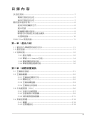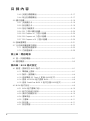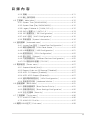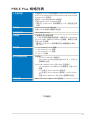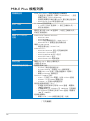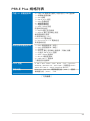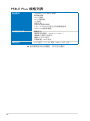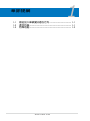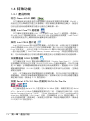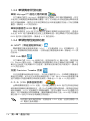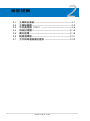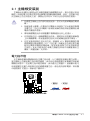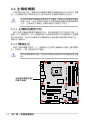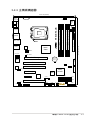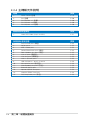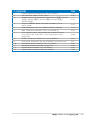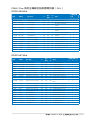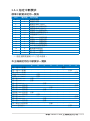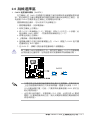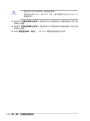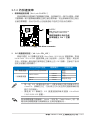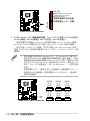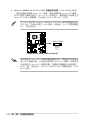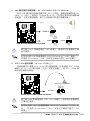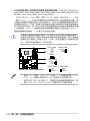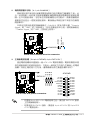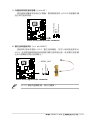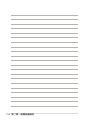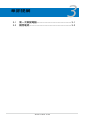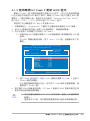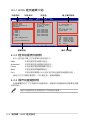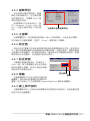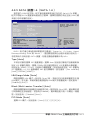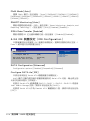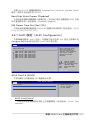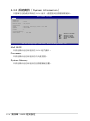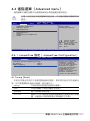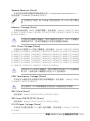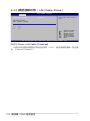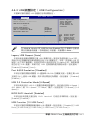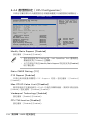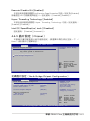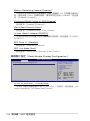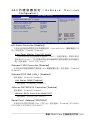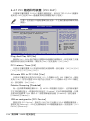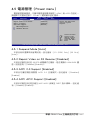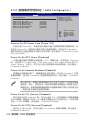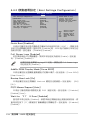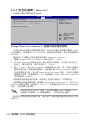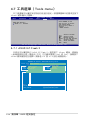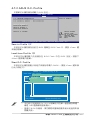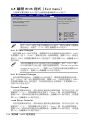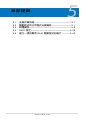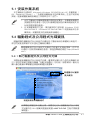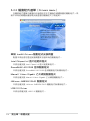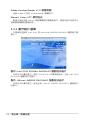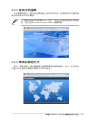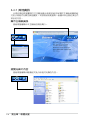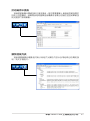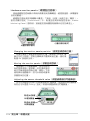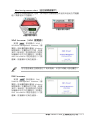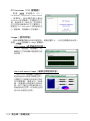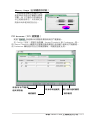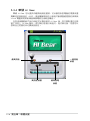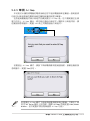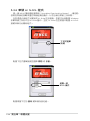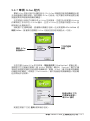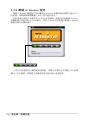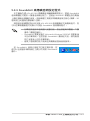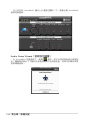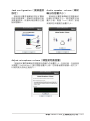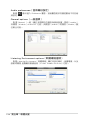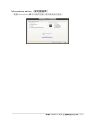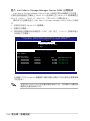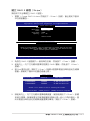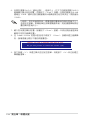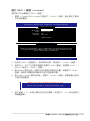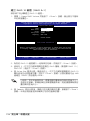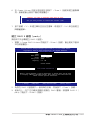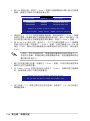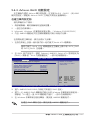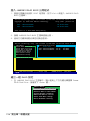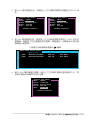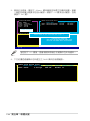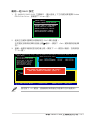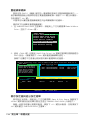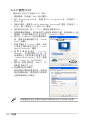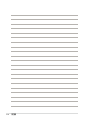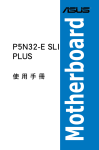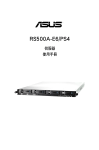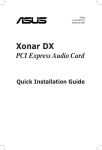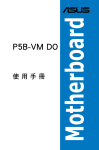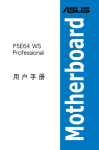Download 全球 - Asus
Transcript
使用手冊 Motherboard P5B-E Plus T2851 1.00 版 2006 年 10 月發行 版權所有·不得翻印 © 2006 華碩電腦 本產品的所有部分,包括配件與軟體等,其所有權都歸華碩電腦公司(以 下簡稱華碩)所有,未經華碩公司許可,不得任意地仿製、拷貝、謄抄或轉 譯。本使用手冊沒有任何型式的擔保、立場表達或其它暗示。若有任何因本 使用手冊或其所提到之產品的所有資訊,所引起直接或間接的資料流失、利 益損失或事業終止,華碩及其所屬員工恕不為其擔負任何責任。除此之外, 本使用手冊所提到的產品規格及資訊僅供參考,內容亦會隨時更新,恕不另 行通知。本使用手冊的所有部分,包括硬體及軟體,若有任何錯誤,華碩沒 有義務為其擔負任何責任。 使用手冊中所談論到的產品名稱僅做識別之用,而這些名稱可能是屬於其 他公司的註冊商標或是版權。 本產品的名稱與版本都會印在主機板/顯示卡上,版本數字的編碼方式是 用三個數字組成,並有一個小數點做間隔,如 1.22、1.24 等...數字愈大表示 版本愈新,而愈左邊位數的數字更動表示更動幅度也愈大。主機板/顯示卡、 BIOS 或驅動程式改變,使用手冊都會隨之更新。更新的詳細說明請您到華碩 的全球資訊網瀏覽或是直接與華碩公司聯絡。 目錄內容 安全性須知........................................................................................................................7 電氣方面的安全性...............................................................................................7 操作方面的安全性...............................................................................................7 關於這本使用手冊..........................................................................................................8 使用手冊的編排方式..........................................................................................8 提示符號 ..............................................................................................................9 跳線帽及圖示說明...............................................................................................9 哪裡可以找到更多的產品資訊.......................................................................9 代理商查詢...........................................................................................................10 P5B-E Plus 規格列表..................................................................................................11 第一章:產品介紹 1.1 歡迎加入華碩愛好者的行列!........................................................................ 1-1 1.2 產品包裝................................................................................................................ 1-1 1.3 特殊功能................................................................................................................ 1-2 1.3.1 產品特寫.................................................................................................. 1-2 1.3.2 華碩 AI Lifestyle 功能....................................................................... 1-4 1.3.3 華碩獨家研發功能............................................................................... 1-6 1.3.4 華碩智慧型超頻功能.......................................................................... 1-6 第二章:硬體裝置資訊 2.1 主機板安裝前...................................................................................................... 2-1 2.2 主機板概觀........................................................................................................... 2-2 2.2.1 主機板的擺放方向............................................................................... 2-2 2.2.2 螺絲孔位.................................................................................................. 2-2 2.2.3 主機板構造圖........................................................................................ 2-3 2.2.4 主機板元件說明................................................................................... 2-4 2.3 中央處理器(CPU)......................................................................................... 2-6 2.3.1 安裝中央處理器................................................................................... 2-7 2.3.2 安裝散熱片和風扇............................................................................... 2-9 2.3.3 卸除散熱器與風扇.............................................................................2-11 2.4 系統記憶體.........................................................................................................2-13 2.4.1 概觀........................................................................................................2-13 2.4.2 記憶體設定...........................................................................................2-13 目錄內容 2.4.3 安裝記憶體模組.................................................................................2-17 2.4.4 取出記憶體模組.................................................................................2-17 2.5 擴充插槽..............................................................................................................2-18 2.5.1 安裝擴充卡...........................................................................................2-18 2.5.2 設定擴充卡...........................................................................................2-18 2.5.3 指定中斷要求......................................................................................2-19 2.5.4 PCI 介面卡擴充插槽.........................................................................2-20 2.5.5 PCI Express x1 介面卡插槽...........................................................2-20 2.5.6 PCI Express x4 介面卡插槽...........................................................2-20 2.5.7 PCI Express x16 介面卡插槽........................................................2-20 2.6 跳線選擇區.........................................................................................................2-21 2.7 元件與周邊裝置的連接.................................................................................2-22 2.7.1 後側面板連接埠.................................................................................2-22 2.7.2 內部連接埠...........................................................................................2-25 第三章:開啟電源 3.1 第一次啟動電腦.................................................................................................. 3-1 3.2 關閉電源................................................................................................................ 3-2 第四章:BIOS 程式設定 4.1 管理、更新您的 BIOS 程式........................................................................... 4-1 4.1.1 華碩線上更新........................................................................................ 4-1 4.1.2 製作一張開機片................................................................................... 4-4 4.1.3 使用華碩 EZ Flash 2 更新 BIOS 程式......................................... 4-5 4.1.4 使用 AFUDOS 程式更新 BIOS........................................................ 4-6 4.1.5 使用 CrashFree BIOS 3 程式回復 BIOS 程式........................... 4-8 4.2 BIOS 程式設定.................................................................................................... 4-9 4.2.1 BIOS 程式選單介紹...........................................................................4-10 4.2.2 程式功能表列說明.............................................................................4-10 4.2.3 操作功能鍵說明.................................................................................4-10 4.2.4 選單項目................................................................................................4-11 4.2.5 子選單.....................................................................................................4-11 4.2.6 設定值.....................................................................................................4-11 4.2.7 設定視窗................................................................................................4-11 目錄內容 4.2.8 捲軸........................................................................................................4-11 4.2.9 線上操作說明......................................................................................4-11 4.3 主選單(Main Menu)...................................................................................4-12 4.3.1 System Time [XX:XX:XXXX]...........................................................4-12 4.3.2 System Date [Day XX/XX/XXXX]..................................................4-12 4.3.3 Legacy Diskette A [1.44M, 3.5 in.]..............................................4-12 4.3.5 SATA 裝置1-6(SATA 1-6).......................................................4-13 4.3.6 IDE 裝置設定(IDE Configuration)..........................................4-14 4.3.7 AHCI 設定(AHCI Configuration)............................................4-15 4.3.8 系統資訊(System Information)................................................4-16 4.4 進階選單(Advanced menu)......................................................................4-17 4.4.1 JumperFree 設定(JumperFree Configuration)....................4-17 4.4.2 網路連線狀態(LAN Cable Status).........................................4-20 4.4.3 USB裝置設定(USB Configuration)........................................4-21 4.4.4 處理器設定(CPU Configuration)............................................4-22 4.4.5 晶片設定(Chipset).......................................................................4-23 4.4.6 內建裝置設定(OnBoard Devices Configuration)..............4-25 4.4.7 PCI 隨插即用裝置(PCI PnP)....................................................4-26 4.5 電源管理(Power menu)............................................................................4-27 4.5.1 Suspend Mode [Auto]........................................................................4-27 4.5.2 Repost Video on S3 Resume [Disabled]....................................4-27 4.5.3 ACPI 2.0 Support [Enabled]............................................................4-27 4.5.4 ACPI APIC Support [Enabled]........................................................4-27 4.5.5 進階電源管理設定(APM Configuration)............................4-28 4.5.6 系統監控功能(Hardware Monitor).........................................4-29 4.6 啟動選單(Boot menu)...............................................................................4-31 4.6.1 啟動裝置順序(Boot Device Priority)....................................4-31 4.6.2 啟動選項設定(Boot Settings Configuration).....................4-32 4.6.3 安全性選單(Security).................................................................4-34 4.7 工具選單(Tools menu).............................................................................4-36 4.7.1 ASUS EZ Flash 2................................................................................4-36 4.7.2 ASUS O.C. Profile..............................................................................4-37 4.8 離開 BIOS 程式(Exit menu)...................................................................4-38 目錄內容 第五章:軟體支援 5.1 安裝作業系統...................................................................................................... 5-1 5.2 驅動程式及公用程式光碟資訊..................................................................... 5-1 5.2.1 執行驅動程式及公用程式光碟....................................................... 5-1 5.2.2 驅動程式選單(Drivers menu)..................................................... 5-2 5.2.3 公用程式選單(Utilities menu).................................................. 5-3 5.2.4 製作磁片選單........................................................................................ 5-4 5.2.5 使用手冊選單........................................................................................ 5-5 5.2.6 華碩的聯絡方式................................................................................... 5-5 5.2.7 其他資訊.................................................................................................. 5-6 5.3 軟體資訊................................................................................................................ 5-8 5.3.1 華碩 MyLogo2™................................................................................... 5-8 5.3.2 華碩系統診斷家 II.............................................................................5-10 5.3.3 華碩 AI Suite 程式............................................................................5-16 5.3.4 華碩 AI Gear........................................................................................5-18 5.3.5 華碩 AI Nap..........................................................................................5-19 5.3.6 華碩 AI N.O.S. 程式..........................................................................5-20 5.3.7 華碩 Q-Fan 程式.................................................................................5-21 5.3.8 華碩 AI Booster 程式.......................................................................5-22 5.3.9 SoundMAX 高傳真音效設定程式................................................5-23 5.4 RAID 功能設定..................................................................................................5-28 5.4.1 RAID 定義.............................................................................................5-28 5.4.2 安裝 Serial ATA(SATA)硬碟機..............................................5-29 5.4.3 Intel RAID 功能設定.........................................................................5-29 5.4.3 JMicron RAID 功能設定..................................................................5-37 5.5 建立一張搭載有 RAID 驅動程式的磁片................................................5-45 5.5.1 在不進入作業系統狀態下建立 RAID 驅動程式磁片..........5-45 5.5.2 在 Windows 作業系統中建立 RAID 驅動程式磁片.............5-45 附錄 A.1 Intel EM64T 技術..............................................................................................A-1 A.2 增強型 Intel SpeedStep 技術(EIST).....................................................A-1 A.2.1 系統的必需條件...................................................................................A-1 A.2.2 使用 EIST................................................................................................A-2 A.3 Intel Hyper-Threading 技術............................................................................A-3 安全性須知 電氣方面的安全性 • 為避免可能的電擊造成嚴重損害,在搬動電腦主機之前,請先將電腦電 源線暫時從電源插槽中拔掉。 • 當您要加入硬體裝置到系統中或者要移除系統中的硬體裝置時,請務必 先連接該裝置的訊號線,然後再連接電源線。可能的話,在安裝硬體裝 置之前先拔掉電腦的電源供應器電源線。 • 當您要從主機板連接或拔除任何的訊號線之前,請確定所有的電源線已 事先拔掉。 • 在使用介面卡或擴充卡之前,我們建議您可以先尋求專業人士的協助。 這些裝置有可能會干擾接地的迴路。 • 請確定電源供應器的電壓設定已調整到本國/本區域所使用的電壓標準值。 若您不確定您所屬區域的供應電壓值為何,那麼請就近詢問當地的電力公 司人員。 • 如果電源供應器已損壞,請不要嘗試自行修復。請將之交給專業技術服 務人員或經銷商來處理。 操作方面的安全性 • 在您安裝主機板以及加入硬體裝置之前,請務必詳加閱讀本手冊所提供 的相關資訊。 • 在使用產品之前,請確定所有的排線、電源線都已正確地連接好。若您 發現有任何重大的瑕疵,請儘速聯絡您的經銷商。 • 為避免發生電氣短路情形,請務必將所有沒用到的螺絲、迴紋針及其他 零件收好,不要遺留在主機板上或電腦主機中。 • 灰塵、濕氣以及劇烈的溫度變化都會影響主機板的使用壽命,因此請盡 量避免放置在這些地方。 • 請勿將電腦主機放置在容易搖晃的地方。 • 若在本產品的使用上有任何的技術性問題,請和經過檢定或有經驗的技 術人員聯絡。 關於這本使用手冊 產品使用手冊包含了所有當您在安裝華碩 P5B-E Plus 主機板時所需用到 的資訊。 使用手冊的編排方式 使用手冊是由下面幾個章節所組成: • 第一章:產品介紹 您可以在本章節中發現諸多華碩所賦予 P5B-E Plus 主機板的優異特色。 利用簡潔易懂的說明讓您能很快地掌握 P5B-E Plus 的各項特性,當然,在 本章節中我們也會提及所有能夠應用在 P5B-E Plus 的新產品技術。 • 第二章:硬體裝置資訊 本章節描述所有您在安裝系統元件時必須完成的硬體安裝程序。詳細 內容有:處理器與記憶體安裝、跳線選擇區設定以及主機板的各種裝置 接頭。 • 第三章:開啟電源 本章節說明開啟電腦電源的順序以及電腦開機後所發出各種不同類型 嗶嗶聲的代表意義。 • 第四章:BIOS 程式設定 本章節描述如何使用 BIOS 設定程式中的每一個選單項目來更改系統 的組態設定。此外也會詳加介紹 BIOS 各項設定值的使用時機與參數設 定。 • 第五章:軟體支援 您可以在本章節中找到所有包含在華碩驅動程式及公用程式光碟中的 軟體相關資訊。 提示符號 為了能夠確保您正確地完成主機板設定,請務必注意下面這些會在本手冊 中出現的標示符號所代表的特殊含意。 警告:提醒您在進行某一項工作時要注意您本身的安全。 心:提醒您在進行某一項工作時要注意勿傷害到電腦主機板元 小 件。 要:此符號表示您必須要遵照手冊所描述之方式完成一項或多項 重 軟硬體的安裝或設定。 注意:提供有助於完成某項工作的訣竅和其他額外的資訊。 跳線帽及圖示說明 主機板上有一些小小的塑膠套,裡面有金屬導線,可以套住選擇區的任二 隻針腳(Pin)使其相連而成一通路(短路),本手冊稱之為跳線帽。 有關主機板的跳線帽使用設定,茲利用以下圖示說明。以下圖為例,欲設 定為「Jumper™ Mode」,需在選擇區的第一及第二隻針腳部份蓋上跳線帽, 本手冊圖示即以塗上底色代表蓋上跳線帽的位置,而空白的部份則代表空接 針。以文字表示為:[1-2]。 因此,欲設定為「JumperFree™ Mode」,以右圖表示即為在「第二及第 三隻針腳部份蓋上跳線帽」,以文字表示即為: [2-3]。 1 Jumper Mode Jumper Free (Default) 哪裡可以找到更多的產品資訊 您可以經由下面所提供的兩個管道來獲得您所使用的華碩產品資訊以及軟 硬體的升級資訊等。 1. 華碩網站 您可以到 http://tw.asus.com 華碩電腦全球資訊網站取得所有關於華碩軟硬 體產品的各項資訊。台灣地區以外的華碩網址請參考封面內頁的聯絡資訊。 2. 其他文件 在您的產品包裝盒中除了本手冊所列舉的標準配件之外,也有可能會夾帶 有其他的文件,譬如經銷商所附的產品保證單據等。 代理商查詢 華碩主機板在台灣透過聯強國際與精技電腦兩家代理商出貨,您請參考 下列範例圖示找出產品的 12 碼式序號標籤(下圖僅供參考),再至 http:// tw.asus.com/support/eService/querydist_tw.aspx 查詢您產品的代理商,以方 便您有產品諮詢或送修需求時,可尋求代理商服務。(本項服務僅支援台灣 使用者) 聯強服務電話:(02)2506-2558 精技服務電話:0800-089558 瀚宇杰盟服務電話:0800-099919 請注意! 本產品享有三年產品保固期,倘若自行撕毀或更換原廠保固序號標籤, 即取消保固權益,且不予提供維修服務。 10 P5B-E Plus 規格列表 中央處理器 支援採用 LGA775 規格插槽的 Intel® Core™2 Extreme/ Core™2 Duo/Pentium® Extreme/Pentium® D/Pentium® 4/Celeron® D 處理器 相容於 Intel® 05B/05A/06 處理器 支援 Intel® Hyper-Threading 技術 * 請造訪 tw.asus.com 取得最新的 Intel 處理器支援 列表 晶片組 Intel® P965/ICH8R 晶片組 支援 Intel® 高速記憶體存取技術 系統匯流排 1066/800/533 MHz 記憶體 支援雙通道記憶體架構 4 x 240 針腳記憶體模組插槽,使用符合 unbufferred non-ECC DDR2 800/667/533MHz 記憶體,最高可以擴 充至 8GB 記憶體 * 請造訪 tw.asus.com 取得最新的記憶體模組支援列 表(QVL) 擴充槽 1 1 1 3 儲存媒體連接槽 南橋晶片 - 6 x SATA 3.0 Gb/s 連接埠 -Intel Matrix Storage 技術支援 RAID 0, 1, 5 與 10 磁碟陣列設定 x x x x PCI PCI PCI PCI Express™ x16 插槽 Express™ x4 插槽 Express™ x1 插槽 2.2 插槽 JMicron® JMB363 PATA 與 SATA 控制晶片 -1 x UltraDMA 133/100/66 可支援最多 2 組 PATA 裝置 - 1 x 內接式 SATA 3.0 Gb/s 連接埠 -1 x 外接式 SATA 3.0 Gb/s 連接埠(SATA On-theGo) - 支援 SATA RAID 0, 1 與 JBOD 磁碟陣列設定 網路功能 Marvell® PCI-E Gigabit LAN 控制器 (下頁繼續) 11 P5B-E Plus 規格列表 高傳真音效 ADI® AD1988A 八聲道高傳真音效編碼器 -支援音效介面偵測、列舉(Enumeration)、多音 源獨立輸出(Multi-Streaming) - 後背板具備有同軸/光纖 S/PDIF 數位輸出連接埠 - ASUS Noise Filter 噪音過濾功能 IEEE 1394 T1 1394a 控制器支援: -2 x IEEE 1394a 連接埠(1 個在主機板中央,一 個在後側面板) USB 最高支援十組 USB 2.0 連接埠(六組在主機板中央, 四組在後側面板) 華碩 AI Lifestyle 功能 ASUS Quiet Thermal Solution: - ASUS AI Gear - ASUS AI Nap - ASUS 無風扇散熱設計:Stack Cool 2 - ASUS Q-Fan 2 智慧型溫控風扇技術 華碩 Crystal Sound - 噪音過濾功能(Noise Filer) ASUS EZ DIY: - ASUS Q-Connector 整合式訊號線接頭 - ASUS O.C. Profile 程式 - ASUS CrashFree BIOS 3 程式 - ASUS EZ Flash 2 程式 - ASUS Power LED 電源燈號 其他功能 華碩 MyLogo 2 個性化應用程式 多國語言 BIOS 華碩獨家超頻功能 智慧型超頻工具: - AI NOS(無延遲超頻技術) - AI Overclocking(智慧型 CPU 頻率調整) - 華碩 PEG Link 技術(自動調整顯示卡頻率) - 華碩 AI Booster 應用程式 Precision Tweaker支援: - vCore:可調式 CPU 電壓,以每 6.25mV 遞增 - vDIMM:13 段 DRAM 電壓控制 - vChipset:4 段晶片組電壓控制 無段超頻頻率調整(SFS): -前側匯流排的頻率可用每 1MHz 遞增,範圍為 100至 650MHz -記憶體頻率可在 533MHz 至 1066MHz 之間調整 -PCI Express 的頻率可用每 1MHz 遞增,範圍為 100 至 150MHz 超頻保護機制: - 華碩 C.P.R.(CPU 參數自動回復)功能 (下頁繼續) 12 P5B-E Plus 規格列表 內建 I/O 裝置連接埠 3 x USB 2.0 連接埠可擴充六組外接式 USB 連接埠 1 x 軟碟機連接插槽 1 x IDE 插槽 7 x Serial ATA 插座 1 x CPU 風扇插座 3 x 機殼風扇插座 1 x 電源風扇插座 1 x IEEE 1394a 插座 前面板音源插座 1 x Azalia 數位音訊接頭 1 x S/PDIF 數位音訊輸出插座 機殼開啟警示插座 內接音源插座(CD) 24-pin ATX 電源插座 2 x 4-pin EATX 12 V 電源插座 系統面板插座 後側面板裝置連接埠 1 x PS/2 鍵盤連接埠(紫色) 1 x PS/2 滑鼠連接埠(綠色) 1 x 序列埠 1 x S/PDIF 數位音訊輸出連接埠(同軸+光纖) 1 x 外接式 Serial ATA 連接 1 x IEEE 1394a 連接埠 1 x RJ-45 網路連接埠 4 x USB 2.0/1.1 連接埠 八聲道音效連接埠 BIOS 功能 8 Mb Flash ROM、AMI BIOS、PnP、DMI2.0、 WfM2.0、SM BIOS 2.3、ACPI 2.0a、多國語言 BIOS、 ASUS EZ Flash 2、ASUS CrashFree BIOS 3 管理功能 WfM 2.0、DMI 2.0、網路喚醒功能(WOL)、數據 機喚醒功能(WOR)、PXE (下頁繼續) 13 P5B-E Plus 規格列表 產品配件 UltraDMA 133/100/66 排線 軟碟機排線 SATA 排線 SATA 電源線 I/O 擋板 使用手冊 USB2.0 連接埠模組 3 合 1 Q-connector 整合式訊號線連接頭 IEEE1394 連接埠模組 公用程式光碟 驅動程式 華碩系統診斷家(ASUS PC Probe II) 華碩線上更新公用程式 華碩 AI Suite 程式 防毒軟體(OEM 版本) 機殼型式 ATX 型式:12 x 9.6 英吋(30.5 x 24.4 公分) ★ 表列規格若有任何變更,恕不另行通知 14 您可以在本章節中發現諸多華碩所 賦予本主機板的優異特色,利用簡潔 易懂的說明,讓您能很快的掌握本主 機板的各項特性,當然,在本章節我 們也會提及所有能夠應用在本主機板 的新產品技術。 1 產品介紹 1 章節提綱 1.1 歡迎加入華碩愛好者的行列.................................... 1-1 1.2 產品包裝..................................................................... 1-1 1.3 特殊功能..................................................................... 1-2 ASUS P5B-E Plus 1.1 歡迎加入華碩愛好者的行列! 再次感謝您購買此款華碩 P5B-E Plus 主機板! 本主機板的問世除了再次展現華碩對於主機板一貫具備的高品質、高效 能以及高穩定度的嚴苛要求,同時也添加了許多新的功能以及大量應用在它 身上的最新技術,使得 P5B-E Plus 主機板成為華碩優質主機板產品線中不 可多得的閃亮之星。 在您拿到本主機板包裝盒之後,請馬上檢查下面所列出的各項標準配件 是否齊全。 1.2 產品包裝 主機板 華碩 P5B-E Plus 主機板 I/O 模組 1 組 IEEE 1394a 模組 1 組 2-port USB 2.0 模組 排線 可供 6 部裝置連接的 Serial ATA 電源與訊號纜線 1 條 UltraDMA 133/100/66 排線 1 條軟碟機排線 配件 I/O 擋板 1組華碩 Q-Connector 套件 (USB、1394、系統面板; 限零售版本) 應用程式光碟 華碩主機板驅動程式與公用程式光碟 相關文件 使用手冊 若以上列出的任何一項配件有損壞或是短缺的情形,請儘速與您 的經銷商聯絡。 華碩 P5B-E Plus 主機板使用手冊 1- 1.3 特殊功能 1.3.1 產品特寫 符合 Green ASUS 規範 本主機板與其包裝盒皆符合歐盟關於使用有害物質的限制規範 (RoHS)。 而這也正符合華碩對於建立友善環境,將對環境的影響降低至最少,製造可 回收且對使用者健康無害的產品包裝的企業願景一致。 支援 Intel Core™2 處理器 本主機板支援採用最新 LGA 775 封裝的 Intel Core™ 2 處理器。透過新一 代 Intel Core™ 微架構技術與 1066/800 MHz 的前側匯流排頻寬,Intel Core™ 2 處理器將是世界上最具效能與運算速率的處理器。 採用 Intel P965 晶片組 Intel P965 Express 晶片組是目前最新一代的晶片組,此晶片組可支援最高 8GB 的雙通道 DDR2 800/677/533 記憶體架構,與 1066/800 的前側匯流排( Front Side Bus),此外也支援 PCI Express x16 顯示卡與多核心處理器。而此 一晶片組也搭載了 Intel Fast Memory Access technology(高速記憶體存取技 術)可以有效地最佳化可用記憶體的頻寬並減少記憶體存取時的延遲時間。 支援雙通道 DDR2 記憶體 本主機板支援 DDR2 雙倍資料傳輸率技術(Double Date Rate 2),DDR2 記憶體最大的特色在於支援 800/667/533 MHz 的資料傳輸率,可以符合像 是 3D 繪圖、多媒體與網路應用等更高的系統頻寬需求。雙通道 DDR2 記憶 體架構高達每秒 12.8 GB 的頻寬,可以顯著提升您系統平台的效能,並降低 頻寬的瓶頸。 此外,本主機板沒有限制雙通道的記憶體容量,您可以安裝不同容量的記 憶體模組,同時享受單通道與雙通道功能。這項新功能可以將記憶體容量發 揮至最大效能。請參考 2-13 頁的說明。 支援 Serial ATA 3.0 Gb/s 技術與 SATA-On-The-Go 本主機板透過 Serial ATA 介面支援 SATA 3Gb/s 技術,相較於現行的 Serial ATA,Serial ATA 3Gb/s 的傳輸頻寬是現行的二倍,並擁有許多新功能,包括 Native Command Queuing(NCQ)、Power Management(PM)Implementation Algorithm 與熱抽換(Hot Swap)功能,並具備現有 SATA 規格的優點,可 以允許連接更薄、更具彈性、針腳更少的排線,降低對電壓的需求。請參考 2-23 與 2-26 頁的說明。 1- 第一章:產品介紹 支援二組 RAID 控制晶片 Intel P965 晶片組支援六組 Serial ATA 插槽,可支援建立高效能的 RAID 0、 1、5,與 RAID 10 磁碟陣列設置。此外主機板另一個內建的 JMicron 控 制器則提供另兩組 Serial ATA 插座,支援 RAID 0、1,與 JBOD 磁碟陣列模 式的設置。透過本主機板所內建的雙 RAID 控制晶片,您可以在無需另外購 買 RAID 磁碟陣列卡的前提下,獲得最理想的硬碟效能與資料保全的功能。 請參考 2-26 與 2-28 頁的說明。 支援 IEEE 1394a 功能 本主機板提供 IEEE 1394a 介面,可以支援更高的傳輸速率與更具彈性的周 邊連接裝置,並且相容於 IEEE 1394a 標準。這組 IEEE 1394a 介面可以透過 簡單易用、低成本、高頻寬的資料即時傳輸介面,例如攝錄像機、錄放影機、 印表機、電視機和數位相機等這類的電腦設備、周邊裝置和消費性電子用品, 來支援達 400Mbps 的資料傳輸率。請參考 2-22 與 2-29 頁的說明。 支援 S/PDIF 數位音效 本主機板支援數位音效輸出功能,在主機板的後側面板連接埠中同時提供 光纖與同軸 S/PDIF 輸出接頭,經由數位訊號輸出到外部的高出力揚聲器系 統,將可讓您的電腦搖身一變成為高效能的數位音效錄放裝置娛樂系統。請 參考 2-24 與 2-33 頁的說明。 高傳真音效 從現在起,您可以在 PC 上享受到最高品質的音效!本主機板所內建的八 聲道 HD 高傳真音效編碼晶片 (High Definition Audio, previously codenamed Azalia) 支援高品質的 192KHz/24-bit 音效輸出,並支援音效接頭偵測功能, 可以偵測每個音效接頭的連接狀態。而阻抗感應功能,則可以判定音效裝置 的種類,並針對不同的音效裝置預先進行等化設定。請參考 2-22 與 2-23 頁的相關說明。 華碩 P5B-E Plus 主機板使用手冊 1- 1.3.2 華碩 AI Lifestyle 功能 ASUS Quiet Thermal Solution 透過 ASUS Quiet Thermal Solution,將可讓您的系統更加穩定且具備更為 強悍的超頻能力。 AI Gear AI Gear 讓使用者能透過四種模式,選擇其中一種模式來調整 CPU 與 Vcore 電壓,將噪音與電源的需求降至最低。使用者可選擇最適合自己需 求的模式來進行調整。請參考 5-18 頁的說明。 AI Nap 使用 AI Nap,當使用者暫時離開電腦時,系統可以最小的電源消耗與 最低的噪音進入休眠狀態,並且可以繼續執行簡單的工作,例如下載檔 案。若要喚醒系統並回到作業系統,只要按一下滑鼠或按一下鍵盤即可。 請參考 5-19 頁的說明。 免風扇設計—Stack Cool 2 華碩 Stack Cool 2 是一個無風扇與零噪音的專利冷卻技術,可經由主 機板上特殊的元件來降低溫度。本主機板使用經過特殊設計的 PCB 電路 板來降低主機板上零件所產生的熱度。 華碩 Q-Fan 2 智慧型溫控風扇技術 華碩 Q-Fan2 智慧型溫控風扇技術可以依據系統實際覆載狀態來動態調 整 CPU 與機殼散熱風扇的轉速,以確保系統的寧靜、散熱性,與系統的 效能。請參考 4-23 與 5-21 頁的說明。 華碩 Crystal Sound 這項功能可以提升語音、錄音等應用程式的效能,例如:Skype、線上遊 戲、視訊會議與影音錄製軟體等。 噪音過濾器(Noise Filter) 本功能可偵測重複的、持續不斷的噪音(non-voice 訊號),例如:電 腦風扇、空調或其他環境噪音,當您在錄音時,可有效降低干擾的噪音。 請參考 5-27 頁的說明。 1- 第一章:產品介紹 華碩 EZ DIY 華碩 EZ DIY 功能可以讓您更輕鬆地完成電腦零組件的組裝、BIOS 的升級 與備份您偏好之系統設定。 華碩 Q-Connector 透過華碩 Q-Connector,您只需要幾個簡單的步驟,即可連接機殼前面 板排線的連線。請參考 2-35 頁的說明。 華碩 O.C. Profile 本主機板擁有華碩 O.C. Profile 技術,可以讓您輕鬆的儲存或載入多種 BIOS 設定。BIOS 設定可以儲存在 CMOS 或單獨的檔案,讓使用者可以 自由的分享或傳遞喜愛的設定。請參考 4-37 頁的說明。 華碩 CrashFree BIOS 3 程式 華碩自行研發的 CrashFree BIOS 3 工具程式,可以讓您輕鬆的回復 BIOS 程式中的資料。當 BIOS 程式和資料被病毒入侵或毀損,您可以輕 鬆的從儲存有 BIOS 檔案的 USB 隨身碟中,將原始的 BIOS 資料回存至 系統中。這項保護裝置可以降低您因 BIOS 程式毀損而購買 ROM 晶片置 換的需要。請參考 4-8 頁的說明。 華碩 EZ Flash 2 程式 透過華碩獨家自行研發的 EZ Flash 2 BIOS 工具程式,只要按下事先設 定的快速鍵來啟動軟體,不需要進入作業系統或透過開機磁片,就可以輕 鬆的更新系統的 BIOS 程式。請參考 4-5 與 4-36 頁的說明。 ASUS Power LED 本主機板上搭載有全新設計的 ASUS LED 電源燈,這組電源燈會以兩 種顏色的燈號來顯示系統的狀態。藍色燈號代表系統處於休眠/軟關機模 式,而紅色燈號則代表系統電源開啟。華碩 LED 電源燈號可以協助提醒 您在您要移除任何電腦零組件時,需要先關閉系統電源並拔除電源線。 請參考 2-1 頁的說明。 華碩 P5B-E Plus 主機板使用手冊 1- 1.3.3 華碩獨家研發功能 華碩 MyLogo2™ 個性化應用軟體 本主機板內附的 MyLogo2 軟體讓您從此遠離一成不變的開機換面。您可 以使用它來輕鬆更換電腦開機的畫面,除了可以隨心所欲地更換由華碩所提 供的好幾組圖案,當然也可依照您獨特的品味來創造屬於您個人才有的開機 畫面。請參考 4-32 頁的說明。 華碩多國語言 BIOS 程式 華碩多國語言 BIOS 程式可以讓您從選單中選擇您所使用的語言,透過本 土化的 BIOS 程式選單讓您在設定上更簡單快速。請至華碩公司的網站查詢 BIOS 程式所支援的語系。請參考 4-12 頁的說明。 1.3.4 華碩智慧型超頻功能 AI NOS™(無延遲超頻系統) 華碩獨家的無延遲超頻系統(NOS),可自動偵測 CPU 的負載狀況,並 在 CPU 需要較高的效能表現時,才開始進行動態超頻作業。請參考 4-16 頁 的說明。 PEG Link 模式 本主機板內建 PEG Link 超頻功能,能特別增強 3D 顯示功能,當您使用 PCI Express 顯示卡時,主機板會自動調整顯示卡與主機板的相容參數,在 最安全的狀態下提高顯示卡的速度,讓系統的影像功能大幅提升。請參考 4-24 頁的說明。 支援 Precision Tweaker 技術 本功能是專為超頻玩家所設計,本功能可讓您對 CPU、記憶體的電壓進行 漸進式的調整,此外也可以針對前側匯流排(FSB)與 PCI Express 頻率進行漸 進式調整以求達到最高的系統效能表現。請參考 4-18 與 4-19 頁的說明。 C. P. R.(CPU 參數自動回復) 由華碩獨家研發的 C.P.R. 功能,可以讓主機板的 BIOS 程式在系統因為超 頻而導致當機時自動重新設定,將 CPU 的參數回復為預設值。當系統因為超 頻而當機時,C.P.R. 功能讓您不需開啟機殼,就可以清除 CMOS 記憶體中的 資料。您只要輕鬆的將系統關機,重新開機啟動系統之後,BIOS 程式就會自 動回復 CPU 設定中所有各項參數的預設值。 由於晶片組本身的限制,若要使用 C.P.R 功能,必須先關閉一次 AC 電源之後再開啟。 1- 第一章:產品介紹 本章節描述了所有您在安裝系統元 件時所必須完成的硬體安裝程序。 詳細內容有:處理器與記憶體、跳 線選擇區設定以及主機板的各種裝 置接頭。 2 硬體 裝置資訊 2 章節提綱 2.1 2.2 2.3 2.4 2.5 2.6 2.7 主機板安裝前............................................................. 2-1 主機板概觀................................................................. 2-2 中央處理器(CPU)................................................. 2-6 系統記憶體...............................................................2-13 擴充插槽...................................................................2-18 跳線選擇區...............................................................2-21 元件與周邊裝置的連接..........................................2-22 ASUS P5B-E Plus 2.1 主機板安裝前 主機板以及擴充卡都是由許多精密複雜的積體電路元件、整合性晶片等所 構成。而這些電子性零件很容易因靜電的影響而導致損壞,因此,在您動手更 改主機板上的任何設定之前,請務必先作好以下所列出的各項預防措施。 1. 在處理主機板上的內部功能設定時,您可以先拔掉電腦的電源 線。 2. 為避免產生靜電,在拿取任何電腦元件時除了可以使用防靜電 手環之外,您也可以觸摸一個有接地線的物品或者金屬物品像 電源供應器外殼等。 3. 拿取積體電路元件時請盡量不要觸碰到元件上的晶片。 4. 在您移除任何一個積體電路元件後,請將該元件放置在絕緣墊 上以隔離靜電,或者直接放回該元件的絕緣包裝袋中保存。 5. 在您安裝或移除任何元件之前,請確認 ATX 電源供應器的電 源開關是切換到關閉(OFF)的位置,而最安全的做法是先暫 時拔出電源供應器的電源線,等到安裝/移除工作完成後再將 之接回。如此可避免因仍有電力殘留在系統中而嚴重損及主 機板、周邊設備、元件等。 電力指示燈 ® P5B-E PLUS 本主機板搭載有華碩新設計的電力指示燈,以二種燈號來顯示電力狀態。 當主機板上的藍色電力指示燈亮著時,表示目前系統是處於省電模式或者軟 關機的狀態中;紅色電力指示燈亮著時,表示處於正常運作。這個警示燈可 用來提醒您在置入或移除任何的硬體裝置之前,都必須先移除電源,等待警 示燈熄滅才可進行。請參考下圖所示。 (藍色) (紅色) Sleep/Soft-OFF ON P5B-E PLUS Onboard LED 華碩 P5B-E Plus 使用手冊 2- 2.2 主機板概觀 在您開始安裝之前,請確定您所購買的電腦主機機殼是否可以容納本主機 板,並且機殼內的主機板固定孔位是否能與本主機板的螺絲孔位吻合。 為方便在電腦主機機殼安裝或取出主機板,請務必先將電源供應器 移開!此外,取出主機板之前除了記得將電源供應器的電源線移除 之外,也要確定主機板上的警示燈號已熄滅方可取出。 2.2.1 主機板的擺放方向 當您安裝主機板到電腦主機機殼內時,務必確認置入的方向是否正確。主 機板 PS/2 滑鼠接頭、PS/2 鍵盤接頭以及音效插頭等的方向應是朝向主機機 殼的後方面板,而且您也會發現主機機殼後方面板會有相對應的預留孔位。 請參考下圖所示。 2.2.2 螺絲孔位 請將下圖所圈選出來的「九」個螺絲孔位對準主機機殼內相對位置的螺絲 孔,然後再一一鎖上螺絲固定主機板。 ® P5B-E PLUS 請勿將螺絲鎖得太緊!否則容易導致主機板的印刷電路板產生龜 裂。 此面朝向電腦主機 的後方面板 2- 第二章:硬體裝置資訊 2.2.3 主機板構造圖 24.4cm (9.6in) PS/KBMS T: Mouse B: Keyboard CPU_FAN Intel® P USB10 PWR_FAN 30.5cm (12.0in) E0 EATXPWR USB DDR DIMM_B ( bit,0-pin module) ® LAN1_USB1 DDR DIMM_B1 ( bit,0-pin module) AUDIO DDR DIMM_A ( bit,0-pin module) P5B-E PLUS LGA F_ESATA DDR DIMM_A1 ( bit,0-pin module) COM1 SPDIF_O FLOPPY Super I/O EATX1V SPDIF_O1 SATA_RAID CHA_FAN PCIEX1_1 PRI_IDE CR0 V Lithium Cell CMOS Power JMicron JMB PCI1 CLRTC PCI AD1 CHASSIS ® SPDIF_OUT PCIEX1_ Mb BIOS TSBABA PCIEX1_1 SATA ADH SATA IE1_1 SATA1 SATA PCI CD Intel ICHR SATA USB USB CHA_FAN1 SATA CHA_FAN PANEL AAFP 華碩 P5B-E Plus 使用手冊 2- 2.2.4 主機板元件說明 插槽 1. 2. 3. 4. 5. 2- 頁數 DDR2 DIMM 插槽 PCI 插槽 PCI Express x 1 插槽 PCI Express x4 插槽 PCI Express x16 插槽 2-13 2-20 2-20 2-20 2-20 開關與跳線選擇區 頁數 1. 2-21 Clear RTC RAM (3-pin CLRTC) 後側面板連接插槽 頁數 1. 2. 3. 4. 5. 6. 7. 8. 9. 10. 11. 12. 13. 14. 15. 2-22 2-22 2-22 2-22 2-22 2-22 2-22 2-22 2-23 2-23 2-23 2-23 2-24 2-24 2-24 PS/2 mouse port (綠色) Serial portt IEEE 1394a port Center/Subwoofer port (橘色) Rear Speaker Out port (黑色) Line In port (淺藍色) Line Out port (草綠色) LAN 1 (RJ-45) port USB 2.0 ports 1 and 2, 3 and 4 Microphone port (粉紅色) Side Speaker Out port (灰色) External SATA port Optical S/PDIF Out port Coaxial S/PDIF Out port PS/2 keyboard port (紫色) 第二章:硬體裝置資訊 內部連接插槽 頁數 1. Floppy disk drive connector (34-1 pin FLOPPY) 2. IDE connector (40-1 pin PRI_IDE)) 3.ICH8R Serial ATA connectors (7-pin SATA1 [紅色], SATA2 [紅色], SATA3 [黑色], SATA4 [黑色], SATA5 [紅色], SATA6 [紅色]) 4.JMicron JMB363 Serial ATA RAID connector (7-pin SATA_RAID) 5. USB connectors (10-1 pin USB56, USB 78, USB910) 6. IEEE 1394a port connector (10-1 pin IE1394_2) 2-25 2-25 2-26 2-28 2-29 2-29 7.CPU, chassis, power, and chipset fan connectors (4-pin CPU_FAN, 3-pin CHA_FAN1, 3-pin CHA_FAN2, 3-pin PWR_FAN) 2-30 8. 9. 10. 11. 12. 13. 2-31 2-31 2-32 2-33 2-33 2-34 Chassis intrusion connector (4-1 pin CHASSIS) ATX power connectors (24-pin ATXPWR, 8-pin EATX12V) Front panel audio connector (10-1 pin AAFP) Optical drive audio connector (4-pin CD) Digital audio connector (4-1 pin SPDIF) System panel connector (20-8 pin PANEL) 華碩 P5B-E Plus 使用手冊 2- 2.3 中央處理器(CPU) 本主機板具備一個 LGA775 處理器插槽,本插槽是專為具有 775 腳位封 裝的 Intel Core™2/Pentium D/Pentium 4/Pentium Extreme 與 Celeron D 處理 器所設計。 • 當您安裝 CPU 時,請確認所有的電源接頭都已拔除。 • 當您安裝雙核心處理器時,請將機殼風扇排線連接到 CHA_ FAN1 插槽來確保系統運作的穩定。 • 在您購買本主機板之後,請確認在 LGA775 插座上附有一個隨 插即用的保護蓋,並且插座接點沒有彎曲變形。若是保護蓋已 經毀損或是沒有保護蓋,或者是插座接點已經彎曲,請立即與 您的經銷商連絡。 • 在安裝完主機板之後,請將隨插即用的保護蓋保留下來。只 有 LGA775 插槽上附有隨插即用保護蓋的主機板符合 Return Merchandise Authorization(RMA)的要求,華碩電腦才能為 您處理產品的維修與保固。 • 本保固不包括處理器插座因遺失、錯誤的安裝或不正確的移除 隨插即用保護蓋所造成的毀損。 2- 第二章:硬體裝置資訊 2.3.1 安裝中央處理器 請依照以下步驟安裝處理器: ® P5B-E PLUS 1. 找到位於主機板上的處理器插槽。 P5B-E PLUS CPU Socket 775 在安裝處理器之前,請先將主機板上的處理器插槽面向您,並且 確認插槽的固定扳手位在您的左手邊。 2. 以手指壓下固定扳手並將其稍向左側推(A),這麼做可使扳手脫離固定 扣並鬆開 CPU 輔助安裝盒(B)。 固定扣 固定扳手 A 保護蓋 B 輔助安裝盒的這一 側需朝向您所在的 方向 CPU 安裝盒上的保護蓋是用以保護插槽上的接腳之用,因此只有 在 CPU 安裝妥當之後,才可將其移除。 3. 請順著下圖箭頭所標示的方向將固 定扳手鬆開。 華碩 P5B-E Plus 使用手冊 2- 4. 請用手指將 CPU 安裝盒的上蓋掀起 (A),然後用手指從上蓋內側的缺 口將保護蓋推開移除(B)。 B 安裝盒上蓋 A 校準點 5. 請確認 CPU 的金色三角 形標示是位在左下角的位 置,接著把 CPU 順著這 個方向安裝到主機板的插 槽上,並請確認 CPU 的 左上方的缺口與插槽上對 應的校準點是相吻合的。 CPU 校準缺口 金色三角形標示 CPU 只能以單一方向正確地安裝到主機板上的插槽。切記請勿用 力地將 CPU 以錯誤的方向安裝到插槽上,這麼做將可能導致 CPU 與插槽上的接腳損壞。 A 6. 將上蓋重新蓋上,接著將固定 扳手朝原方向推回並扣於固定 扣上。 7. 當您安裝雙核心處理器時,請將 機殼風扇排線連接到 CHA_FAN1 插槽來確保系統運作的穩定。 B 本主機板支援擁有 Intel Enhanced Memory 64 技術(EM64T)、增 強型 Intel SpeedStep 技術(EIST)與 Hyper-Threading 技術的 Intel Pentium 4 LGA775 處理器,請參考附錄的說明。 2- 第二章:硬體裝置資訊 2.3.2 安裝散熱片和風扇 Intel Pentium 4 LGA775 處理器需要搭配安裝經過特殊設計的散熱片與風 扇,方能得到最佳的散熱效能。 • 若您所購買的是盒裝 Intel Pentium 4 LGA775 處理器,則產品 包裝中即已內含有一組專用的散熱片與風扇;若您所購買的是 散裝的處理器,請確認您所使用的 CPU 散熱器已通過 Intel 的 相關認證,並具備有 4-pin 電源接頭。 • 盒裝 Intel Pentium 4 LGA775 處理器包裝中的散熱器與風扇採 用下推式固定扣具,因此無須使用任何工具進行安裝。 • 若您所購買的是散裝的 CPU 散熱器與風扇,請在安裝之前確 認風扇散熱片上的金屬銅片或者是 CPU 上面有確實塗上散熱 膏。 在安裝處理器的風扇和散熱片之前,請先確認主機板已經安裝至 機殼上。 請依照下面步驟安裝處理器的散熱片和風扇: 1. 將散熱器放置在已安裝好的 CPU 上方,並確認主機板上的四個孔 位與散熱器的四個扣具位置相吻 合。 請將 CPU 散熱器的方向 朝向可讓散熱器的電源接 頭連接到主機板上的 CPU 風扇插座上的位置。 主機板孔位 扣具末端的缺口 溝槽 散熱器與風扇的下推 式固定扣具 請確認每一個扣具末端的缺口溝槽有確實擺放在正確的位置(上 圖以白色陰影作為強調顯示)。 華碩 P5B-E Plus 主機板使用手冊 2- 2. 將二組扣具以對角線的順序向下 推,使散熱器和風扇能正確地扣合 在主機板上。 B A A A B B A B 3. 當風扇、散熱片以及支撐機構都已安裝完畢,接著請將風扇的電源線插 到主機板上標示有「CPU_FAN」的電源插槽。 GND CPU FAN PWR CPU FAN IN CPU FAN PWM ® P5B-E PLUS CPU_FAN P5B-E PLUS CPU fan connector 若您未連接 CPU_FAN 的電源插槽,可能將會導致開機時 CPU 溫 度過熱並出現「Hardware monitoring errors」的訊息。 2-10 第二章:硬體裝置資訊 2.3.3 卸除散熱器與風扇 請按照以下的步驟卸除散熱器和風扇: 1. 先將主機板上連接 CPU 散熱器的 電源線從 CPU_FAN1 上移除。 2. 將每個扣具上的旋鈕以逆時鐘方向 旋轉,鬆開散熱器固定扣具。 3. 依照順序將扣具扳離主機板上的散 熱器插孔,採對角線方式移除,例 如:先移除 A,再移除 B;或是先 移除 B,再移除 A。 A B B A B A A B 4. 接著小心地將散熱器與風扇從主機 板上抽離。 華碩 P5B-E Plus 主機板使用手冊 2-11 5. 以順時針的方向旋轉每一個扣具至 初設定時的位置,如圖所示。 扣具末端的窄道溝槽 扣具末端的缺口溝槽 在旋轉後應該指向外 面(圖中以白色陰影 作為強調顯示)。 關於處理器的安裝,請參考盒裝中的說明文件或處理器包裝盒中 的詳細資訊。 2-12 第二章:硬體裝置資訊 2.4 系統記憶體 2.4.1 概觀 本主機板配置有四組 240-pin DDR2 DIMM(Double Data Rate,雙倍資料 傳輸率)記憶體模組插槽。 DDR2 記憶體模組擁有與 DDR 記憶體模組相同的外觀,但是實際上 DDR2 記憶體為 240 針腳,而 DDR 記憶體則為 184 針腳。此外,DDR2 記憶體插 槽的缺口也與 DDR 記憶體插槽不同,以防止插入錯誤的記憶體模組。 DIMM_B1 DIMM_B DIMM_A1 DIMM_A ® P5B-E PLUS 下圖所示為 DDR2 DIMM 記憶體模組插槽在主機板上之位置。 P5B-E PLUS 240-pin DDR2 DIMM sockets 通道 插槽 Channel A Channel B DIMM_A1 與 DIMM_A2 DIMM_B1 與 DIMM_B2 2.4.2 記憶體設定 您可以任意選擇使用 256MB、512MB、1GB、2GB 的 unbuffered non-ECC DDR2 記憶體模組至本主機板的 DDR2 DIMM 插槽上。詳細安裝方式請參考 本節中所提到的記憶體配置方式進行安裝。 • 您可以在 Channel A 與 Channel B 安裝不同容量的記憶體模組, 在雙通道設定中,系統會偵測較低容量通道的記憶體容量。任 何在較高容量通道的其他記憶體容量,會被偵測為單通道模式 執行。 • 在本主機板請使用相同 CL(CAS-Latency 行位址控制器延遲時 間)值記憶體模組。建議您使用同一廠商所生產的相同容量型 號之記憶體。請參考記憶體合格商供應列表。 ‧ 由於南橋晶片資源配置的關係,當四個記憶體插槽都已安裝 2GB 的記憶體模組(總共 8GB),則主機板所偵測到的記憶 體容量將會是 7GB 以上(略小於 8GB)。 • 本主機板不支援 128Mb 或雙面 x16 個晶片的堆疊式記憶 體。 華碩 P5B-E Plus 主機板使用手冊 2-13 ‧ 當您安裝四條 1GB 的記憶體模組,系統將會偵測到少於 3GB 的總記憶體,這是因為位址空間配置給其他功能。這項限制會 發生在 Windows XP 32-bit 版本作業系統,這是由於其不支援 PAE(實體位址延伸)模式。 ‧ 若您安裝 Windows XP 32-bit 版本作業系統,我們建議您安裝 少於 3GB 的總記憶體。 記憶體限制說明: ‧ 由於晶片資源配置的關係,本主機板可以在下表所列的作業系 統中支援至 8GB 的系統記憶體,您可以在每個記憶體插槽安裝 最高達 2GB 的記憶體模組,但是只有 DDR2-533 與 DDR2-667 2GB 的記憶體模組支援這項設定。 32-bit Windows 2000 Advanced Server 64-bit Windows XP Professional x64 版 本 ‧ 有些舊版本的 DDR2-800/667 記憶體模組可能不符合最新的 Intel 的 On-Die-Termination(ODT)規格,因此會自動降速到 DDR2-533。當發生這樣的情況時,請連絡您的記憶體模組供 應商來確認 ODT 數值。 ‧ 當您安裝 DDR2-800 with CL=4 的記憶體模組時,由於晶片組 的限制,系統會自動降頻跑 DDR2-667。若是您想要讓系統以 低延遲的模式運作,請手動調整記憶體頻率。 • 當您安裝 DDR2-667 with CL=3 的記憶體模組時,由於晶片組 的限制,系統會自動降頻跑 DDR2-533。若是您想要讓系統以 低延遲的模式運作,請手動調整記憶體頻率。 2-14 第二章:硬體裝置資訊 P5B-E Plus 系列主機板合格供應商列表(QVL) DDR2-800MHz 容量 供應商 晶片型號 CL 晶片 廠牌 SS/ DS 型號 1024MB Hynix HY5PS12821BFP-S5 N/A N/A DS HYMP512U64BP8-S5 512MB MICRON 5JAIIZ9DQQ N/A N/A 1024MB MICRON 5JAIIZ9DQQ N/A N/A 512MB MICRON 5ZD22D9GKX N/A 1024MB MICRON 5ZD22D9GKX N/A 512MB MICRON 6CD22D9GKX N/A 記憶體插槽 支援 A* B* C* V V V SS MT8HTF6464AY-80EA3 V V V DS MT16HTF12864AY80EA3 V V V N/A SS MT8HTF6464AY-80ED4 V V N/A DS MT16HTF12864AY80ED4 V V N/A SS MT8HTF6464AY-80ED4 V V V MICRON 6CD22D9GKX N/A N/A DS MT16HTF12864AY80ED4 V V 512MB CORSAIR Heat-Sink Package N/A N/A SS CM2X512A-6400 V V 1024MB CORSAIR Heat-Sink Package N/A N/A DS CM2X1024-6400PRO V V V 1024MB CORSAIR Heat-Sink Package N/A N/A DS CM2X1024-6400C4 V V V 512MB A-DATA N/A N/A N/A SS M2OAD6G3H3160J1E52 V V V 512MB A-DATA AD29608A8A-25EG N/A N/A SS M20AD6G3H3160I1E5E V 1024MB Crucial Heat-Sink Package N/A N/A DS BL12864AA804.16FA V V V 512MB Apacer E2508AB-GE-E N/A N/A DS 78.91091.420 V 1024MB DDR2-667MHz CL 晶片 廠牌 SS/ 型號 DS 記憶體插槽支援 A* B* C* KINGSTON E5108AE-6E-E N/A N/A SS KVR667D2N5/512 V V V 1024MB KINGSTON E5108AE-6E-E N/A N/A DS KVR667D2N5/1G V V 512MB KINGSTON E5108AE-6E-E N/A N/A SS KVR667D2E5/512 V V 256MB KINGSTON HYB18T256800AF3 N/A N/A SS KVR667D2N5/256 V 512MB SAMSUNG K4T56083QF-ZCE6 N/A N/A DS M378T6453FZ0-CE6 V 512MB SAMSUNG ZCE6K4T51083QC N/A N/A SS M378T6553CZ0-CE6 V 1024MB SAMSUNG ZCE6K4T51083QC N/A N/A DS M378T2953CZ0-CE6 V V 256MB Infineon HYB18T512160AF-3S N/A N/A SS HYS64T32000HU-3S-A V V V 512MB Infineon HYB18T512800AF3S N/A N/A SS HYS64T64000HU-3S-A V V V 1024MB Infineon HYB18T512800AF3S N/A N/A DS HYS64T128020HU3S-A V V 256MB Infineon HYB18T512160BF-3S N/A N/A SS HYS64T32000HU-3S-B V 512MB Infineon HYB18T512800BF3S N/A N/A SS HYS64T64000HU-3S-B V V V 1024MB Infineon HYB18T512800BF3S N/A N/A DS HYS64T128020HU-3S-B V V V 512MB Hynix HY5PS12821AFP-Y5 N/A N/A SS HYMP564U64AP8-Y5 V V V 512MB Hynix HY5PS12821AFP-Y4 N/A N/A SS HYMP564U64AP8-Y4 V V V 256MB ELPIDA E2508AB-6E-E N/A N/A SS EBE25UC8ABFA-6E-E V V 512MB ELPIDA E5108AE-6E-E N/A N/A SS EBE51UD8AEFA-6E-E V V V 512MB A-DATA E5108AE-6E-E N/A N/A SS M20EL5G3H3160B1C0Z V V V 512MB A-DATA AD29608A8B-3EG N/A N/A SS M20AD5Q3H3163J1C52 V V 512MB Transcend E5108AE-6E-E N/A N/A SS TS64MLQ64V6J V V 512MB Transcend J12Q3AB-6 N/A N/A SS JM367Q643A-6 V V 容量 供應商 512MB 晶片型號 V V 華碩 P5B-E Plus 主機板使用手冊 2-15 DDR2-533 MHz 記憶體插槽 支援 CL 晶片 廠牌 SS/ 型號 DS A* B* C* KINGSTON E5116AF-5C-E N/A N/A SS KVR533D2N4/256 V V V 512MB KINGSTON HYB18T512800AF37 N/A N/A SS KVR533D2N4/512 V V V 1024MB KINGSTON 5YDIID9GCT N/A N/A DS KVR533D2N4/1G V V V 512MB Infineon HYB18T512800AC37 N/A N/A SS HYS64T64000GU-3.7-A V V V 256MB Infineon HYB18T512160AF-3.7 N/A N/A SS HYS64T32000HU-3.7-A V V V 512MB Infineon HYB18T512800AF37 N/A N/A SS HYS64T64000HU-3.7-A V V V 1024MB Infineon HYB18T512800AF37 N/A N/A DS HYS64T128020HU-3.7-A V V V 2048MB Infineon HYB18T1G800AF-3.7 N/A N/A DS HYS64T256020HU-3.7-A V V 256MB Infineon HYB18T5121608BF-3.7 N/A N/A SS HYS64T32000HU-3.7-B V V 512MB Infineon HYB18T512800BF37 N/A N/A SS HYS64T64000HU-3.7-B V V 1024MB Infineon HYB18T512800BF37 N/A N/A DS HYS64T128020HU-3.7-B V V 512MB Hynix HY5PS12821F-C4 N/A N/A SS HYMP564U648-C4 V V V 512MB Hynix HY5PS12821AFP-C3 N/A N/A SS HYMP564U64AP8-C3 V V V 256MB Apacer E5116AB-5C-E N/A N/A SS 78.81077.420 V 256MB KINGMAX E5116AB-5C-E N/A N/A SS KLBB68F-36EP4 V 512MB KINGMAX E5108AE-5C-E N/A N/A SS KLBC28F-A8EB4 V V 1024MB KINGMAX E5108AE-5C-E N/A N/A DS KLBD48F-A8EB4 V V V 512MB KINGMAX KKEA88E4AAK-37 N/A N/A SS KLBC28F-A8KE4 V V V 1024MB KINGMAX 5MB22D9DCN N/A N/A DS KLBD48F-A8ME4 V V V 512MB Transcend K4T51083QB-GCD5 N/A N/A SS TS64MLQ64V5J V V V 1024MB Transcend K4T51083QB-GCD5 N/A N/A DS TS128MLQ64V5J V V 容量 供應商 256MB 晶片型號 V SS - 單面記憶體 DS - 雙面記憶體 記憶體插槽支援: A - 在單通道記憶體設定中,支援安裝一組記憶體模組在任一插槽。 B-支 援安裝二組記憶體模組在 Channel A 或 Channel B 插槽,作為一對 雙通道設定。 C - 安裝四組記憶體模組在黃色或黑色插槽,作為二對雙通道設定。 請造訪華碩網站(tw.asus.com)來查看最新的 DDR2-800/667/533 MHz 記憶體供應商列表。 2-16 第二章:硬體裝置資訊 2.4.3 安裝記憶體模組 安裝/移除記憶體模組或其他的系統元件之前,請先暫時拔出電腦 的電源線。如此可避免一些會對主機板或元件造成嚴重損壞的情 況發生。 2 請依照下面步驟安裝記憶體模組: 3 1. 先將記憶體模組插槽兩端的白色 固定卡榫扳開。 2. 將記憶體模組的金手指對齊記憶 體模組插槽的溝槽,並且在方向 上要注意金手指的缺口要對準插 槽的凸起點。 記憶體模組缺口 1 3. 最後緩緩將記憶體模組插入插槽 中,若無錯誤,插槽兩端的白色 卡榫會因記憶體模組置入而自 動扣到記憶體模組兩側的凹孔 中。 往外扳開記憶體 模組插槽兩端的 白色卡榫 • 由於 DDR2 DIMM 記憶體模組金手指部份均有缺口設計,因此 只能以一個固定方向安裝到記憶體模組插槽中。安裝時僅需對 準金手指與插槽中的溝槽,再輕輕置入記憶體模組即可。請勿 強制插入以免損及記憶體模組。 • DDR2 記憶體插槽並不支援 DDR 記憶體模組,請勿將 DDR 記 憶體模組安裝至 DDR2 記憶體插槽上。 2.4.4 取出記憶體模組 請依照以下步驟取出記憶體模組: 2 1. 同時壓下記憶體模組插槽兩端白 色的固定卡榫以鬆開記憶體模 組。 在壓下固定卡榫取出記憶體 模組的同時,您可以用手 指頭輕輕地扶住記憶體模 組,以免跳出而損及記憶 體模組。 1 1 記憶體模組缺口 2. 再將記憶體模組由插槽中取出。 華碩 P5B-E Plus 主機板使用手冊 2-17 2.5 擴充插槽 為了因應未來會擴充系統機能的可能性,本主機板提供了擴充插槽,在接 下來的次章節中,將會描述主機板上這些擴充插槽的相關資訊。 安裝/移除任何擴充卡之前,請暫時先將電腦的電源線拔出。如此 可免除因電氣殘留於電腦中而發生的意外狀況。 2.5.1 安裝擴充卡 請依照下列步驟安裝擴充卡: 1. 在安裝擴充卡之前,請先詳讀該擴充卡的使用說明,並且要針對該卡作 必要的硬體設定變更。 2. 鬆開電腦主機的機殼蓋並將之取出(如果您的主機板已經放置在主機 內)。 3. 找到一個您想要插入新擴充卡的空置插槽,並以十字螺絲起子鬆開該插 槽位於主機背板的金屬擋板的螺絲,最後將金屬擋板移出。 4. 將擴充卡上的金手指對齊主機板上的擴充槽,然後慢慢地插入槽中,並 以目視的方法確認擴充卡上的金手指已完全沒入擴充槽中。 5. 再用剛才鬆開的螺絲將擴充卡金屬擋板鎖在電腦主機背板以固定整張 卡。 6. 將電腦主機的機殼蓋裝回鎖好。 2.5.2 設定擴充卡 在安裝好擴充卡之後,接著還須藉由軟體設定來調整該擴充卡的相關設 定。 1. 啟動電腦,然後更改必要的 BIOS 程式設定。若需要的話,您也可以參閱 第四章 BIOS 程式設定以獲得更多資訊。 2. 為加入的擴充卡指派一組尚未被系統使用到的 IRQ。請參閱下頁表中所列 出的中斷要求使用一覽表。 3. 為新的擴充卡安裝軟體驅動程式。 當您將 PCI 介面卡插在可以共享的擴充插槽時,請注意該介面卡 的驅動程式是否支援 IRQ 分享或者該介面卡並不需要指派 IRQ。 否則會容易因 IRQ 指派不當產生衝突,導致系統不穩定且該介面 卡的功能也無法使用。 2-18 第二章:硬體裝置資訊 2.5.3 指定中斷要求 標準中斷要求使用一覽表 IRQ 優先權 0 1 2 3 4 5 6 7 8 9 10 11 12 13 14 15 1 2 – 11 12 13 14 15 3 4 5 6 7 8 9 10 指定功能 系統計時器 鍵盤控制器 重新指派給 IRQ#9 預留給 PCI 裝置使用* 通訊連接埠 (COM1)* 預留給 PCI 裝置使用* 標準軟式磁碟機控制卡 印表機埠(LPT1)* 系統 CMOS/即時時鐘 預留給 PCI 裝置使用* 預留給 PCI 裝置使用* 預留給 PCI 裝置使用* PS/2 相容滑鼠連接埠* 數值資料處理器 第一組 IDE 通道 第二組 IDE 通道 *:這些通常是留給 PCI 介面卡使用。 本主機板使用的中斷要求一覽表 第 1 組 PCI 插槽 第 2 組 PCI 插槽 第 3 組 PCI 插槽 內建 SATA (363) 內建 LAN (8056) 第一組 PCIE x16 第二組 PCIE x16 第一組 PCIE x1 第一組 USB 控制器 第二組 USB 控制器 第三組 USB 控制器 第四組 USB 控制器 第五組 USB 控制器 第一組 USB 2.0 第二組 USB 2.0 第一組SATA控制器 第二組SATA控制器 Azalia 音效晶片 A B C D E F G H 分享 分享 分享 - 分享 分享 分享 - 分享 分享 分享 分享 - 分享 分享 - - 使用 - 分享 分享 分享 分享 分享 - 華碩 P5B-E Plus 主機板使用手冊 2-19 2.5.4 PCI 介面卡擴充插槽 本主機板配置 32 位元的 PCI 介面卡擴充插槽,舉凡網路卡、SCSI 卡、 音效卡、USB 卡等符合 PCI 介面規格者,都可以使用在些 PCI 介面卡擴充 插槽。請參考下圖 PCI 介面卡擴充插槽在主機板的位置。 2.5.5 PCI Express x1 介面卡插槽 本主機板提供支援 x1 規格的 PCI Express 介面卡插槽。請參考下圖 PCI Express x1 介面卡擴充插槽在主機板的位置。 2.5.6 PCI Express x4 介面卡插槽 本主機板提供支援 x4 規格的 PCI Express 介面卡插槽。請參考下圖 PCI Express x4 介面卡擴充插槽在主機板的位置。 2.5.7 PCI Express x16 介面卡插槽 本主機板提供一組支援 x16 規格的 PCI Express 介面卡插槽。請參考下圖 PCI Express x16 介面卡擴充插槽在主機板的位置。 PCIE x16 插槽 PCI 插槽 PCI 插槽 PCIE x1 插槽 PCIE x4 插槽 2-20 第二章:硬體裝置資訊 2.6 跳線選擇區 1. CMOS 組態資料清除(CLRTC) 在主機板上的 CMOS 記憶體中記載著正確的時間與系統硬體組態等資 料,這些資料並不會因電腦電源的關閉而遺失資料與時間的正確性,因 為這個 CMOS 的電源是由主機板上的鋰電池所供應。 想要清除這些資料,可以依照下列步驟進行: 1. 關閉電腦電源,拔掉電源線; 2. 移除主機板上的電池; 3. 將 CLRTC1 跳線帽由 [1-2](預設值)改為 [2-3] 約五∼十秒鐘(此 時即清除 CMOS 資料),然後再將跳線帽改回 [1-2]; 4. 將電池安裝回主機板; 5. 上電源線,開啟電腦電源; 6. 當 開機步驟正在進行時按著鍵盤上的 <Del> 鍵進入 BIOS 程式畫 面重新設定 BIOS 資料。 7. 在 BIOS 中,請載入預設值或是重新輸入相關數值。 ® P5B-E PLUS 除了清除 CMOS 組態資料之外,請勿將主機板上 CLRTC 的跳線帽 由預設值的位置移除,因為這麼做可能會導致系統開機失敗。 CLRTC 1 Normal (Default) Clear RTC P5B-E PLUS Clear RTC RAM • 如果您是因為超頻的緣故導致系統無法正常開機,您無須使用 上述的組態資料清除方式來排除問題。建議可以採用 C.P.R( CPU自動參數回復)功能,只要將系統重新啟動 BIOS 即可自 動回復預設值。 • 由於晶片組的運作,若要啟動 C.P.R. 功能,必須先將 AC 電源 關閉,在重新啟動系統之前,請先將電源供應器的電源關閉或 將插頭拔起。 華碩 P5B-E Plus 主機板使用手冊 2-21 2.7 元件與周邊裝置的連接 2.7.1 後側面板連接埠 1 15 2 14 13 3 4 12 11 5 6 7 10 8 9 1. PS/2 滑鼠連接埠(綠色):將 PS/2 滑鼠插頭連接到此埠。 2. 序列埠:這組連接埠可以連接其他的序列埠裝置。 3. IEEE 1394a 連接埠:這組 6-pin IEEE 1394a 連接埠可以連接傳輸速率更 高的影音裝置、儲存設備、掃描器或是其他可攜式裝置。 4. 中央聲道與重低音喇叭接頭(橘色):在四聲道、六聲道、八聲道的音 效設置模式下,這個接頭可以連接中央聲道與重低音喇叭。 5. 後置環繞喇叭接頭(黑色):本接頭在四聲道、六聲道、八聲道設定下 式用來連接後置環繞喇叭。 6. 音源輸入接頭(淺藍色):您可以將錄音機、音響等的音效輸出端連接 到此音效輸入接頭。 7. 音效輸出接頭(草綠色):您可以連接耳機或喇叭等的音效接收設備。 在四聲道、六聲道與八聲道的喇叭設置模式時,本接頭是做為連接前置 主聲道喇叭之用。 8. LAN1(RJ-45)網路連接埠:這組連接埠透過 Marvell Gigabit LAN 控制 器,可經網路線連接至 LAN 網路。請參考下表中各燈號的說明。 網路指示燈之燈號說明 ACT/LINK SPEED 指示燈 指示燈 Activity/Link 速度指示燈 2-22 狀態 描述 狀態 描述 關閉 沒有連線 關閉 連線速度 10 Mbps 橘色燈號 連線 橘色燈號 連線速度 100 Mbps 閃爍 資料傳輸中 綠色燈號 連線速度 1 Gbps 第二章:硬體裝置資訊 網路連接埠 9. USB 2.0 裝置連接埠(1 和 2、3 和 4):這四組通用序列匯流排(USB) 連接埠可連接到使用 USB 2.0 介面的硬體裝置。 10.麥克風接頭(粉紅色):此接頭連接至麥克風。 11.側邊環繞喇叭接頭(灰色):在八聲道音效設置下,這個接頭可以連接 側邊環繞喇叭。 在 2、4、6、8 聲道音效設定上,音效輸出、音效輸入與麥克風接 頭的功能會隨著聲道音效設定的改變而改變,如下表所示。 二、四、六或八聲道音效設定 耳機/二聲道 喇叭輸出 四聲道喇叭 輸出 六聲道喇叭 輸出 八聲道喇叭 輸出 聲音輸入端 聲音輸入端 聲音輸入端 聲音輸入端 草綠色 聲音輸出端 前置喇叭輸出 前置喇叭輸出 前置喇叭輸出 粉紅色 麥克風輸入端 麥克風輸入端 麥克風輸入端 麥克風輸入端 接頭 淺藍色 橘色 – – 中央聲道/重低音 喇叭輸出 中央聲道/重低音 喇叭輸出 黑色 – 後置喇叭輸出 後置喇叭輸出 後置喇叭輸出 灰色 – – - 側邊喇叭輸出 12.External SATA 接頭:這組接頭可連接 Serial ATA 外接硬碟或 Serial ATA 連接埠倍增器(port multiplier)。這組接頭支援透過主機板內建的 JMicron SATA RAID 控制器與外接式 Serial ATA 3Gb/s 硬體裝置,來進 行 RAID 0、RAID 1 或 JBOD 的設定。 外接式 SATA 連接埠支援外 接式 Serial ATA 3Gb/S 硬體 裝置。較長的排線支援較高 的電壓需求,可以將訊號傳 送至二公尺遠,並且支援熱 抽換功能。 • 當您要使用 Serial ATA 硬碟建構磁碟陣列時,請確認您所使用 的是 SATA 連接排線,以及所安裝的是 Serial ATA 硬碟。若是 您沒有安裝任何 Serial ATA 硬體裝置,在電腦在開機進行自我 測試(POST)時,無法進入 JMicron RAID 軟體來進行 SATA BIOS 設定。 • 如果想要使用這些插槽建立 RAID 設定,請將 BIOS 程式的 JMicron 項目設定為 [RAID Mode]。請參考「4.4.6 內建裝置 設定」一節的說明。 華碩 P5B-E Plus 主機板使用手冊 2-23 • 請勿將不同的插頭插入這個連接埠。 • 當您設定為 RAID 0 或 RAID 1 時,請不要將外接式 Serial ATA 裝置拔起。 13.S/PDIF 光纖排線輸出接頭:這組接頭可以連接使用光纖排線的外接式音 效輸出裝置。 14.S/PDIF 同軸排線輸出接頭:這組接頭可以連接使用同軸排線的外接式音 效輸出裝置。 15.PS/2 鍵盤連接埠(紫色):將 PS/2 鍵盤插頭連接到此埠。 2-24 第二章:硬體裝置資訊 2.7.2 內部連接埠 1. 軟碟機連接插槽(34-1 pin FLOPPY) P5B-E PLUS 這個插槽用來連接軟式磁碟機的排線,而排線的另一端可以連接一部軟 式磁碟機。軟式磁碟機插槽第五腳已被故意折斷,而且排線端的第五個孔 也被故意填塞,如此可以防止在組裝過程中造成方向插反的情形。 FLOPPY ® NOTE: Orient the red markings on the floppy ribbon cable to PIN 1. 請將排線標示為紅色處 對準插槽上 PIN 1 位置 PIN 1 P5B-E PLUS Floppy disk drive connector 2. IDE 裝置連接插座(40-1 pin PRI_IDE) 這個內建的 IDE 插槽用來安裝 Ultra DMA 133/100/66 連接排線,每個 Ultra DMA 133/100/66 連接排線上有三組接頭,分別為:藍色、黑色和 灰色。將排線上藍色端的接頭插在主機板上的 IDE 插槽,並參考下表來 設定各裝置的使用模式。 Drive jumper 設定 單一硬體裝置 Cable-Select 或 Master Cable-Select 二個硬體裝置 Master Slave 硬碟模式 Master Slave Master Slave 排線接頭 黑色 黑色 灰色 黑色或灰色 • 每一個 IDE 裝置插座的第二十隻針腳皆已預先拔斷以符合 UltraATA 排線的孔位,如此做法可以完全預防連接排線時插 錯方向的錯誤。 • 請使用 80 導線的 IDE 裝置連接排線來連接 UltraDMA 133/100/66 IDE 裝置。 當有硬體裝置的跳線帽(jumper)設定為「Cable-Select」時,請 確認其他硬體裝置的跳線帽設定也與該裝置相同。 華碩 P5B-E Plus 主機板使用手冊 2-25 P5B-E PLUS PRI_IDE ® NOTE: Orient the red markings (usually zigzag) on the IDE ribbon cable to PIN 1. PRI_IDE 請將排線標示為紅色處 對準插槽上 PIN 1 位置 P5B-E PLUS IDE connector 3. ICH8R Serial ATA 裝置連接插槽(7-pin SATA1[紅色], SATA2[紅色], SATA3[黑色], SATA4[黑色], SATA5[紅色], SATA6[紅色]) 這些插槽可支援使用 Serial ATA 排線來連接 Serial ATA 3Gb/s 硬碟。 Serial ATA 3Gb/s 硬碟可以向下相容 Serial ATA 1.5Gb/s 規格的硬碟。 若您安裝了 Serial ATA 硬碟,您可以透過 Intel Matrix Storage 技術, 透過 ICH8R RAID 控制器來建置 RAID 0、RAID 1、RAID 5、RAID 10 磁 碟陣列。 ‧ 這些插槽的預設值為 [standard IDE],在 [standard IDE] 模式時, 您可以將 Serial ATA 開機或資料硬碟安裝在這些插槽上。若您 想要使用這些插槽來建構 Serial ATA RAID 功能,請將 BIOS 程 式中的 [Configure SATA As] 項目設定為 [RAID]。請參考 4-14 頁中「4.3.6 IDE 裝置設定(IDE Configuration)」一節的詳細 說明。 P5B-E PLUS SATA connectors 2-26 第二章:硬體裝置資訊 GND RSATA_RXN RSATA_RXP GND RSATA_TXN RSATA_TXP GND GND RSATA_RXN1 RSATA_RXP1 GND RSATA_TXN1 RSATA_TXP1 GND SATA SATA SATA GND RSATA_RXN RSATA_RXP GND RSATA_TXN RSATA_TXP GND SATA1 GND RSATA_RXN RSATA_RXP GND RSATA_TXN RSATA_TXP GND SATA GND RSATA_RXN RSATA_RXP GND RSATA_TXN RSATA_TXP GND SATA GND RSATA_RXN RSATA_RXP GND RSATA_TXN RSATA_TXP GND ® P5B-E PLUS ‧ 若要建構 RAID 5,請使用至少三個硬碟。若要建構 RAID 10, 請使用至少四個硬碟。若要建構 RAID 0 或 RAID 1,請使用二 個或四個硬碟。 ‧ 使用 Serial ATA 硬碟之前,請先安裝 Windows XP Service Pack 1 或 Windows 2000 Service Pack 4。Serial ATA RAID(RAID 0/RAID 1/RAID 5/RAID 10)功能只有在作業系統為 Windows XP、Windows 2000 或更新的版本時才能使用。 ‧ 當所使用的插槽設定為 [Standard IDE] 模式時,請將主要的( 開機)硬碟連接在 SATA1/2/5/6 插槽,請參考下表的建議使用 說明。 Serial ATA 硬碟機連接方式 接頭 顏色 設定 用途 SATA1/2/5/6 紅色 Master 開機磁碟 SATA3/4 黑色 Slave 資料磁碟 將 SATA 訊號線上的直角 接頭端(right angle side) 連接在 SATA 裝置上,或 是將直角接頭端安裝至主 機板內建的 SATA 連接埠, 以避免造成與較大顯示卡的 衝突。 直角接頭端 華碩 P5B-E Plus 主機板使用手冊 2-27 4. JMicron JMB363 Serial ATA RAID 裝置連接插槽(7-pin SATA_RAID) 這個插槽用來連接 Serial ATA 排線。這個插槽支援 Serial ATA 硬碟, 您可以透過主機板內建的 SATA RAID 控制晶片,讓連接在本插槽上的 Serial ATA 3Gb/s 硬碟機,可以設定 RAID 0 或 RAID 1 功能。 ® P5B-E PLUS 在 BIOS 程式的 JMicron JMB363 Controller 項目預設值設定為 [IDE] 時,可以用來建立 RAID 陣列。請參考「4.4.6 內建裝置設 定」一節的說明。 SATA_RAID GND RSATA_RXN1 RSATA_RXP1 GND RSATA_TXN1 RSATA_TXP1 GND P5B-E PLUS SATA_RAID connector 當您要使用 Serial ATA 硬碟建構磁碟陣列時,請確認您所使用的 是 SATA 連接排線,以及所安裝的是 Serial ATA 硬碟。若是您沒 有安裝任何 Serial ATA 硬體裝置,在電腦在開機進行自我測試( POST)時,無法進入 JMicron JMB363 RAID 軟體來進行 SATA BIOS 設定。 2-28 第二章:硬體裝置資訊 5. USB 擴充套件排線插槽(10-1 pin USB56, USB 78, USB910) ® NC GND USB_P10+ USB_P10USB+V P5B-E PLUS 這些 USB 擴充套件排線插槽支援 USB 2.0 規格,傳輸速率最高達 480 Mbps,比 USB 1.1 規格的 12 Mbps 快 40 倍,可以提供更高速的網際網 路連接 、互動式電腦遊戲,還可以同時執行高速的周邊設備。 USB10 1 1 1 USB USB+V USB_PUSB_P+ GND NC USB+V USB_PUSB_P+ GND NC P5B-E PLUS USB 2.0 connectors USB+V USB_PUSB_P+ GND USB+V USB_PUSB_P+ GND GND USB_P+ USB_PUSB+V USB 請勿將 1394 排線連接到 USB 插槽上,這麼做可能會導致主機 板的損毀。 您可以先將 USB 排線連接到 ASUS Q-Connector(USB,藍色), 然後將 Q-Connector(USB)安裝至主機板內建的 USB 插槽上。 6. IEEE 1394 連接插槽(10-1 pin IE1394_2) ® P5B-E PLUS 這組插槽可以連接 IEEE 1394a 序列連接排線,用來連接 IEEE 1394a 模組。將 10-1 pin 端的排線(紅色)安裝至插槽上,將 IEEE 1394a 模 組安裝在機殼的背面。 GND +1V TPB1GND TPA1- IE1_1 +1V TPB1+ GND TPA1+ P5B-E PLUS IEEE 1394a connector 1 請勿將 USB 排線連接到 IEEE 1394 插槽上,這麼做可能會導致 主機板的損毀。 您可以先將 1394 排線連接到 ASUS Q-Connector(1394,紅 色),然後將 Q-Connector(1394)安裝至主機板內建的 1394 插槽上。 華碩 P5B-E Plus 主機板使用手冊 2-29 7. 中央處理器/機殼/北橋/電源供應器 風扇電源插槽(4-pin CPU_FAN, 3-pin CHA_FAN1, 3-pin CHA_FAN2, 3-pin CHA_FAN3, 3-pin PWR_FAN, WiFI-AP Edition, 3-pin CHA_FAN4, 3-pin CHA_FAN5) 您可以將 350∼2000 毫安(最大 24 瓦)或者一個合計為 1∼7 安培 (最大 84 瓦)/+12 伏特的風扇電源接頭連接到這三組風扇電源插槽。請 注意要將風扇的風量流通方向朝向散熱片,如此才能讓裝置傳導到散熱片 的熱量迅速排出。注意!風扇的訊號線路配置和其接頭可能會因製造廠商 的不同而有所差異,但大部分的設計是將電源線的紅線接至風扇電源插槽 上的電源端(+12V),黑線則是接到風扇電源插槽上的接地端(GND)。 連接風扇電源接頭時,一定要注意到極性問題。 千萬要記得連接風扇的電源,若系統中缺乏足夠的風量來散熱, 那麼很容易因為主機內部溫度逐漸昇高而導致當機,甚至更嚴重 者會燒毀主機板上的電子元件。注意:這些插槽並不是單純的排 針!不要將跳線帽套在它們的針腳上。 GND CPU FAN PWR CPU FAN IN CPU FAN PWM ® P5B-E PLUS CPU_FAN PWR_FAN Rotation +1V GND CHA_FAN Rotation +1V GND CHA_FAN1 CHA_FAN P5B-E PLUS Fan connectors GND +1V Rotation GND +1V Rotation • 僅有 CPU 風扇(CPU_FAN)與第一~三組機殼風扇(CHA_ FAN1~3)插槽支援華碩 Q-Fan2 智慧型溫控風扇功能。 • 當您安裝二張 VGA 顯示卡,建議您將後側機殼風扇排線,連 接至 CHA_FAN1 或 CHA_FAN2 來獲得更好的散熱環境。 2-30 第二章:硬體裝置資訊 8. 機殼開啟警示排針(4-1 pin CHASSIS) 這組排針提供給設計有機殼開啟偵測功能的電腦主機機殼之用。此 外,尚須搭配一個外接式偵測裝置譬如機殼開啟偵測感應器或者微型開 關。在本功能啟用時,若您有任何移動機殼元件的動作,感應器會隨即 偵測到並且送出一信號到這組接針,最後會由系統記錄下來這次的機殼 開啟事件。 Chassis Signal GND ® +VSB_MB P5B-E PLUS 本項目的預設值是將跳線帽套在 CHASSIS 排針中標示著「Chassis Signal」和「GND」的二個針腳上,若您想要使用本功能,請將跳線帽從 「Chassis Signal」和「GND」的針腳上移除。 CHASSIS (Default) P5B-E PLUS Chassis intrusion connector 9. 主機板電源插槽(24-pin ATXPWR, 4-pin EATX12V) +12V DC +12V DC +12V DC +12V DC EATX12V GND GND GND GND ® P5B-E PLUS 這些電源插槽用來連接到一個 ATX +12V 電源供應器。電源供應器所提 供的連接插頭已經過特別設計,只能以一個特定方向插入主機板上的電源 插槽。找到正確的插入方向後,僅需穩穩地將之套進插槽中即可。 P5B-E PLUS ATX power connectors ATXPWR +3 Volts +12 Volts +12 Volts +5V Standby Power OK Ground +5 Volts Ground +5 Volts Ground +3 Volts +3 Volts Ground +5 Volts +5 Volts +5 Volts -5 Volts Ground Ground Ground PSON# Ground -12 Volts +3 Volts • 在連接 8-pin EPS +12V 電源插頭之前,請先將 EATX12V 接針 上的跳線帽移除。 • 若要使用 EATX12V 接針,請使用 4-pin ATX12V 或 8-pin EPS +12V 電源插頭。 華碩 P5B-E Plus 主機板使用手冊 2-31 • 建議您使用與 2.0 規格的 24-pin ATX 12V 相容的電源供應器 (PSU),才能提供至少 400W 高功率的電源,以供應系統足 夠的電源需求。這種電源供應器擁有 24-pin 和 4-pin ATX 電 源插頭。 • 請務必連接 8-pin/4-pin EATX12V 電源插頭,否則系統可能無 法順利開機。 ‧ 如果您想要安裝其他的硬體裝置,請務必使用較高功率的電源 供應器以提供足夠的裝置用電需求。若電源供應器無法提供裝 置足夠的用電需求,則系統將會變得不穩定或無法開啟。 ‧ 若是您想要安裝二張高階的 PCI Express x16 繪圖卡,請使用 500 至 600 瓦的電源供應器。 10. 前面板音效連接排針(10-1 pin AAFP) 這組音效外接排針供您連接到前面板的音效排線,除了讓您可以輕鬆 地經由主機前面板來控制音效輸入/輸出等功能,並且支援 AC’97 或 HD Audio 音效標準。將前面板音效輸出/輸入模組的連接排線之一端連 接到這個插槽上。 ® Legacy AC ‘97 audio pin definition NC NC NC AGND SENSE_RETUR SENSE1_RETUR PRESENCE# GND P5B-E PLUS AAFP HD Audio-compliant pin definition Line out_L NC Line out_R MICPWR MIC PORT L SENSE_SEND PORT R PORT1 R PORT1 L P5B-E PLUS Analog front panel connector • 建議您將支援高傳真(high definition)音效的前面板音效模組 連接到這組排針,如此才能獲得高傳真音效的功能。 • 預設值為 [HD Audio],若要將 AC 97 前面版模組安裝至本接 針,請將 BIOS 程式中 Front Panel Support Type 項目設定為 [AC 97]。請參考 4.4.6 內建裝置設定一節的說明。 2-32 第二章:硬體裝置資訊 11. 內建音效訊號接收插槽(4-pin CD) ® Left Audio Channel Ground Ground Right Audio Channel P5B-E PLUS 這些連接插槽用來接收從光碟機、電視調頻器或 MPEG卡等裝置所傳 送出來的音源訊號。 CD P5B-E PLUS Internal audio connector 12. 數位音效連接排針(4-1 pin SPDIF) +V SPDIFOUT GND SPDIF_OUT ® P5B-E PLUS 這組排針是用來連接 S/PDIF 數位音效模組,您可以利用這組排針以 S/PDIF 音效訊號線連接到音效裝置的數位音訊輸出端,使用數位音訊輸 出來代替傳統的類比音訊輸出。 P5B-E PLUS Digital audio connector S/PDIF 模組為選購配備,請另行購買。 華碩 P5B-E Plus 主機板使用手冊 2-33 13. 系統控制面板連接排針(20-1 pin PANEL) 這一組連接排針包括了數個連接到電腦主機前面板的功能接針。下述 將針對各項功能作逐一簡短說明。 +V Ground Ground Speaker PLED- PLED+ SPEAKER Reset Ground PWR Ground PANEL IDE_LED+ IDE_LED- ® P5B-E PLUS PLED RESET IDE_LED PWRSW * Requires an ATX power supply. P5B-E PLUS System panel connector • 系統電源指示燈連接排針(3-pin PLED) 這組排針可連接到電腦主機面板上的系統電源指示燈。在您啟動電腦並 且使用電腦的情況下,該指示燈會持續亮著;而當指示燈閃爍亮著時,即 表示電腦正處於睡眠模式中。 • IDE 硬碟動作指示燈號接針(2-pin IDE_LED) 您可以連接此組 IDE_LED 接針到電腦主機面板上的 IDE 硬碟動作指示 燈號,如此一旦 IDE 硬碟有存取動作時,指示燈隨即亮起。 • 機殼喇叭連接排針(4-pin SPEAKER) 這組四腳位排針連接到電腦主機機殼中的喇叭。當系統正常開機便可聽 到嗶嗶聲,若開機時發生問題,則會以不同長短的音調來警示。 • ATX 電源/軟關機 開關連接排針(2-pin PWRSW) 這組排針連接到電腦主機面板上控制電腦電源的開關。您可以根據 BIOS 程式或作業系統的設定,來決定當按下開關時電腦會在正常運作和 睡眠模式間切換,或者是在正常運作和軟關機模式間切換。若要關機, 請持續按住電源開關超過四秒的時間。 • 軟開機開關連接排針(2-pin RESET) 這組兩腳位排針連接到電腦主機面板上的 Reset 開關。可以讓您在不需 要關掉電腦電源即可重新開機,尤其在系統當機的時候特別有用。 2-34 第二章:硬體裝置資訊 Q-Connector(系統面板) 請依照以下步驟使用華碩 Q-Connector 來連接或中斷機殼前面板排線。 步驟一 先將前面板排線連接到華碩 Q-Connector,您可以參考 QConnector 上每個針腳的的標 示。 步驟二 將華碩 Q-Connector 正確的安 裝至系統插座上。 此料件腳位有做防呆設 計,若方向錯誤將無法 安裝。 步驟三 前面板功能已啟動。圖為 QConnector 正確安裝至系統插 座上的示意圖。 華碩 P5B-E Plus 主機板使用手冊 2-35 2-36 第二章:硬體裝置資訊 本章節說明開啟電腦電源的順 序,以及電腦開機後所發出各種不 同類型嗶聲的代表意義。 3 開啟電源 3 章節提綱 3.1 第一次啟動電腦......................................................... 3-1 3.2 關閉電源..................................................................... 3-2 ASUS P5B-E Plus 3.1 第一次啟動電腦 1. 確認所有排線與接腳都接妥,然後蓋上機殼的外蓋。 2. 確定所有的開關都已關閉 3. 將電源線接上機殼背面的電輸入插座。 4. 情況許可的話,最好將電源線路上加接突波吸收/保護器。 5. 您可以先開啟以下周邊的電源: a. 顯示器 b. 外接式 SCSI 介面週邊裝置(從串連的最後端開始) c. 系統電源供應器(ATX 的電源供應器不會因為送電而馬上動作,而 是等待面板上的按鈕動作後才會工作) 6. 送電之後,機殼面板上應該會有電源指示燈亮起才對。如果是使用 ATX 電源供應器的話,必須等到面板按鈕被觸碰後才會啟動電源,電源指示 燈此時才會亮起。如果您的電腦符合綠色省電標準,已隨時準備可以進 入省電模式的話,顯示器指示燈也會亮起。如果開機過程一切順利的 話,不久就可以在顯示器上看到畫面了,如果送電之後超過 30 秒而畫 面未有動靜的話,表示電腦的設定尚有問題存在,請再進一步地的檢查 各項動作,如果還是不行,就需要向廠商求助了! AMI BIOS 嗶聲所代表的意義 嗶聲 代表意義 一短嗶聲 鍵盤控制器、時間更新錯誤,無 Master 裝置被偵測到 兩連續嗶聲後跟隨兩短嗶聲 軟碟控制器失效 兩連續嗶聲後跟隨四短嗶聲 硬體組件失效 7. 在電源開啟之後可按下 <Del> 鍵以進入 BIOS 的設定模式,詳細設定 方法請看本使用手冊的第四章部份。 華碩 P5B-E Plus 主機板使用手冊 3- 3.2 關閉電源 3.2.1 使用作業系統關機功能 如果您使用的作業系統為 Windows 2000︰ 1. 按下「開始」,選擇「關機」。 2. 然後按下「確定」來關機。 3. 當 Windows 作業系統關閉之後,電源也會隨後自動關閉。 如果您使用的作業系統為 Windows XP︰ 1. 按下「開始」,選擇「電腦關機」。 2. 然後在「電腦關機」視窗中,選擇「關機」來正式關閉電腦。 3. 當 Windows 作業系統關閉之後,電源也會隨後自動關閉。 3.2.2 使用電源開關之雙重功能 本主機板提供系統兩種開機模式,一為睡眠模式,另一則是軟開機模 式。壓著電源開關少於四秒鐘,系統會根據 BIOS 的設定,進入睡眠或軟開 機模式;若是壓著電源開關多於四秒,不論 BIOS 的設定為何,系統則會直 接進入軟開機模式。請參考第四章「4.5 電源管理」一節中的說明。 3- 第三章:開啟電源 在電腦系統中,BIOS 程式調校的 優劣與否和整個系統的運作效能有 極大的關係。針對您自己的配備來 作最佳化 BIOS 設定是讓您的系統 性能再提昇的要角。接著本章節 將逐一說明 BIOS 程式中的每一項 組態設定。 4 BIOS 程式設定 4 章節提綱 4.1 4.2 4.3 4.4 4.5 4.6 4.7 4.8 管理、更新您的 BIOS 程式......................................... 4-1 BIOS 程式設定.............................................................. 4-9 主選單(Main Menu)...............................................4-12 進階選單(Advanced menu)...................................4-17 電源管理(Power menu).........................................4-27 啟動選單(Boot menu) ..........................................4-31 工具選單(Tools menu) ........................................4-36 離開 BIOS 程式(Exit menu)..................................4-38 ASUS P5B-E Plus 4.1 管理、更新您的 BIOS 程式 下列軟體讓您可以管理與更新主機板上的 BIOS(Basic Input/Output system)設定。 1. ASUS Update:在 Windows 作業系統中更新 BIOS 程式。 2. ASUS EZ Flash 2:使用軟碟片或 USB 隨身碟來更新 BIOS。 3. ASUS AFUDOS:使用可開機的軟碟片來更新 BIOS。 4. ASUS CrashFree BIOS 3:當 BIOS 檔案遺失或損毀時,可以使用開機磁 碟、USB 隨身碟或主機板的驅動程式與公用程式光碟來更新 BIOS。 上述軟體請參考相關章節的詳細使用說明。 建議您先將主機板原始的 BIOS 程式備份到一片開機片中,以備您 往後需要再度安裝原始的 BIOS 程式。使用 AFUDOS 或華碩線上 更新程式來拷貝主機板原始的 BIOS 程式。 4.1.1 華碩線上更新 華碩線上更新程式是一套可以讓您在 Windows 作業系統下,用來管理、 儲存與更新主機板 BIOS 檔案的公用程式。您可以使用華碩線上更新程式來 執行以下的功能: 1. 儲存系統現有的 BIOS 程式。 2. 從網路上下載最新的 BIOS 程式。 3. 從更新的 BIOS 檔案更新 BIOS 程式。 4. 直接從網路上下載並更新 BIOS 程式。 5. 查看 BIOS 程式的版本。 這個程式可以在主機板附贈的驅動程式及公用程式光碟中找到。 在使用華碩線上更新程式之前,請先確認您已經經由內部網路對外 連接,或者經由網際網路服務供應商(ISP)所提供的連線方式連 接到網際網路連上網際網路。 安裝華碩線上更新程式 請依照以下的步驟安裝華碩線上更新程式: 1. 將驅動程式及公用程式光碟放入光碟機,會出現「驅動程式」選單。 2. 點選「公用程式」標籤,然後點選「華碩線上更新程式 VX.XX.XX」。 3. 華碩線上更新程式就會複製到系統中。. 華碩 P5B-E Plus 主機板使用手冊 4- 在您要使用華碩線上更新程式來更新 BIOS 程式之前,請先將其他 所有的視窗應用程式關閉。 使用網路更新 BIOS 程式 請依照以下步驟使用網路更新 BIOS 程式: 1. 點選「開始→程式集→ASUS→ASUSUpdate→ASUSUpdate」執行華碩線 上更新主程式。 2. 在下拉式選單中選擇 Update BIOS from the Internet,然後按下「 Next」繼續。 4- 第四章:BIOS 程式設定 3. 請選擇離您最近的華碩 FTP 站台 可避免網路壅塞,或者您也可以 直接選擇「Auto Select」 由系統 自行決定。按下「Next」繼續。 4. 接著再選擇您欲下載的 BIOS 版本。 按下「Next」繼續。 5. 最後再跟著畫面上的指示完成 BIOS 更新的程序。 華碩線上更新程式可以自行 透過網路下載 BIOS 程式。 經常的更新才能獲得最新的 功能。 使用 BIOS 檔案更新 BIOS 程式 請依照以下步驟使用 BIOS 檔案更新 BIOS 程式: 1. 點選「開始→程式集→ASUS→ASUSUpdate→ASUSUpdate」執行華碩線 上更新主程式。 2. 在下拉式選單中選擇 Update BIOS from a file,然後按下「Next」繼續。 3. 在「開啟」的視窗中選擇 BIOS 檔案 的所在位置,然後點選「儲存」。 4. 最後再依照螢幕畫面的指示來完成 BIOS 更新的程序。 華碩 P5B-E Plus 主機板使用手冊 4- 4.1.2 製作一張開機片 1. 請使用下列任一種方式來製作一張開機片。 在 DOS 作業系統下 a. 選一張空白的 1.44MB 磁片放入磁碟機中。 b. 進入 DOS 模式後,鍵入 format A:/S,然後按下 <Enter> 按鍵。 在 Windows XP 作業系統下 a. 選一張空白的 1.44MB 磁片放入磁碟機中。 b. 由 Windows 桌面點選「開始」→「我的電腦」。 c. 點選「3 1/2 磁碟機」圖示。 d. 從選單中點選「File」,然後選擇「Format」,會出現「Format 3 1/2 Floppy Disk」視窗畫面。 e. 點選「Create a MS-DOS startup disk」,接著按下「開始」。 在 Windows 2000 作業系統下 a. 選一張經過格式化的 1.44MB 磁片放入磁碟機中。 b. 將 Windows 2000 光碟放入光碟機中。 c. 點選「開始」,然後選擇「Run」。 d. 鍵入 D:\bootdisk\makeboot a: 假設你的光碟機為 D 槽。 e. 按下 <Enter> 然後按照螢幕視窗的指示操作。 2. 將主機板的原始(或最新的)BIOS 程式拷貝至開機磁片中。 4- 第四章:BIOS 程式設定 4.1.3 使用華碩 EZ Flash 2 更新 BIOS 程式 華碩 EZ Flash 2 程式讓您能輕鬆的更新 BIOS 程式,可以不必再透過開機 片的冗長程序或是到 DOS 模式下執行。華碩 EZ Flash 2 程式內建在 BIOS 韌 體當中,只要在開機之後,系統仍在自我測試(Power-On Self Test,POST) 時,按下 <Alt> + <F2> 就可以進入 EZ Flash 2 程式。 請依照下列步驟透過 EZ Flash 2 來更新 BIOS: 1. 從華碩網站上(tw.asus.com)下載供本主機板使用最新的 BIOS 檔案。 2. 將 BIOS 檔案存放於磁片或是 USB 隨身碟中,接著重新開機。 3. 您可以使用下列兩種方式來執行 EZ Flash 2 : (1) 將儲存有 BIOS 檔案的軟碟片 / USB 隨身碟插入軟碟機或是 USB 連 接埠。 在 POST 開機自動檢測時,按下 <Alt> + <F2> 鍵,便會顯示如下的 畫面。 ASUSTek EZ Flash 2 BIOS ROM Utility B312 FLASH TYPE: Winbond W39V080A 8Mb LPC Current ROM Update ROM BOARD: P5B-E Plus BOARD: Unknown VER: 0144 [0000] VER: Unknown DATE: 04/27/2006 DATE: Unknown PATH: C:\M2N320C A: C: WIN98SE NETTERM DRIVERS RECYCLED WUTEMP NEWFOL~1 INSTALL TEST_REB MSDOWNLD.TMP Note <DIR> <DIR> <DIR> <DIR> <DIR> <DIR> <DIR> <DIR> <DIR> [Enter] Select [S] Save [Tab] Switch [Up/Down/Home/End] Move [ESC] Exit (2) 進入 BIOS 設定程式。來到 Tools 選單並選擇 EZ Flash 2 並按下 <Enter> 鍵將其開啟。 在正確的檔案被搜尋到之前,您可按下 <Tab> 鍵來切換磁碟機,接 著請按下 <Enter> 鍵。 4. 當正確的 BIOS 檔案被找到後,EZ Flash 2 會進行 BIOS 更新作業並在更 新完成後自動重新啟動電腦。 • 本功能僅支援採用 FAT 32/16 格式的單一磁區 USB 隨身碟或 軟碟片。 • 當更新 BIOS 時,請勿關閉或重置系統以避免系統開機失敗。 華碩 P5B-E Plus 主機板使用手冊 4- 4.1.4 使用 AFUDOS 程式更新 BIOS AFUDOS 軟體讓您可以在 DOS 環境下,使用存有最新的 BIOS 程式的開機 片來更新 BIOS 程式。AFUDOS 軟體也可以將現行系統中的 BIOS 程式設定 複製至磁碟片或硬碟中,這份複製的磁碟片或硬碟,可以作為當 BIOS 程式 失去作用或系統毀損時的備份檔案。 複製現行系統中的 BIOS 程式 請依照以下步驟複製現行系統中的 BIOS 程式。 • 請先確認磁片不是寫入保護的狀態,並且有足夠的空間(至少 1024KB)可以儲存檔案。 • 在下圖中的 BIOS 訊息內容僅供參考,在您螢幕上所出現的資 訊和本圖不一定完全相同。 1. 將主機板附贈的驅動程式與公用程式光碟中的 AFUDOS 程式(afudos. exe)複製到開機磁片。 2. 開機後進入 DOS 模式,鍵入下列命令列: afudos /o[filename] 在這裡所指的「filename」,使用者可以不超過八個位元的方式來命名這 個主檔名,並以不超過三個位元的方式來命名副檔名。 A:\>afudos /oOLDBIOS1.rom 主檔名 副檔名 3. 按下 <Enter> 按鍵,就可將 BIOS 程式複製到磁碟片。 A:\>afudos /oOLDBIOS1.rom AMI Firmware Update Utility - Version 1.19(ASUS V2.07(03.11.24BB)) Copyright (C) 2002 American Megatrends, Inc. All rights reserved. Reading flash ..... done Write to file...... ok A:\> 當 BIOS 程式複製至磁碟片的程序完成後,就會回到 DOS 視窗畫面。 更新 BIOS 程式 請依照以下步驟使用 AFUDOS 程式更新 BIOS 程式。 1. 從華碩網站(tw.asus.com)下載最新的 BIOS 檔案,將檔案儲存在開機磁 片中。 4- 第四章:BIOS 程式設定 請準備一張紙將 BIOS 的檔名寫下來,因為在更新過程中,您必須 鍵入正確的 BIOS 檔案名稱。 2. 將 AFUDOS.EXE 程式由驅動程式及公用程式光碟中複製到存有 BIOS 檔 案的開機磁片中。 3. 開機後進入 DOS 模式,鍵入下列命令列: afudos /i[filename] 上列當中的「filename」指的就是由驅動程式及公用程式光碟拷貝至開機 片的最新(或原始的)BIOS 程式。 A:\>afudos /iP5BP.ROM 4. AFUDOS 程式驗證檔案後就會開始更新 BIOS 程式。 A:\>afudos /iP5BP.ROM AMI Firmware Update Utility - Version 1.19(ASUS V2.07(03.11.24BB)) Copyright (C) 2002 American Megatrends, Inc. All rights reserved. WARNING!! Do not turn off power during flash BIOS Reading file ....... done Reading flash ...... done Advance Check ...... Erasing flash ...... done Writing flash ...... 0x0008CC00 (9%) 請勿在更新 BIOS 程式檔案時關閉或重新啟動系統!此舉將會導 致系統損毀! 5. 當 BIOS 程式更新的程序完成之後,就會回到 DOS 視窗畫面,然後再重 新開機。 A:\>afudos /iP5BP.ROM AMI Firmware Update Utility - Version 1.19(ASUS V2.07(03.11.24BB)) Copyright (C) 2002 American Megatrends, Inc. All rights reserved. WARNING!! Do not turn off power during flash BIOS Reading file ....... done Reading flash ...... done Advance Check ...... Erasing flash ...... done Writing flash ...... done Verifying flash .... done Please restart your computer A:\> 華碩 P5B-E Plus 主機板使用手冊 4- 4.1.5 使用 CrashFree BIOS 3 程式回復 BIOS 程式 華碩最新自行研發的 CrashFree BIOS 3 工具程式,讓您在當 BIOS 程式和 資料被病毒入侵或毀損時,可以輕鬆的從驅動程式及公用程式光碟中,或是 從含有最新或原始的 BIOS 檔案的磁片中回復 BIOS 程式的資料。. 在您使用此公用程式前,請先準備好內含主機板 BIOS 的驅動程 式與公用程式光碟、軟碟片,或是 USB 隨身碟,作為回復 BIOS 的用途。 使用公用程式光碟回復 BIOS 程式: 請依照下列步驟使用公用程式光碟回復 BIOS 程式: 1. 啟動系統。 2. 將主機板的公用程式光碟放入光碟機中。 3. 接著工具程式便會顯示如下所示的訊息,並自動檢查光碟片中是否存有 BIOS 檔案。 Award BootBlock BIOS v1.0 Copyright (c) 2000, Award Software, Inc. BIOS ROM checksum error Detecting IDE ATAPI device... 當搜尋到 BIOS 檔案後,工具程式會開始讀取 BIOS 檔案並開始更新損壞 的 BIOS 檔案。 Award BootBlock BIOS v1.0 Copyright (c) 2000, Award Software, Inc. BIOS ROM checksum error Detecting IDE ATAPI device... Found CDROM, try to Boot from it... Pass 4. 當 BIOS 完全更新完畢後,請重新啟動電腦。 使用 USB 隨身碟回復 BIOS 程式 請依照下列步驟使用 USB 隨身碟來回復 BIOS 程式: 1. 請將內含有 BIOS 檔案的 USB 隨身碟插入 USB 連接埠。 2. 開啟系統電源。 3. 公用程式會自動檢查儲存有 BIOS 檔案的裝置。當找到該裝置後,公用程 式會讀取 BIOS 檔案並更新已損毀的 BIOS 檔案。 4. 在公用程式完成更新作業後,請重新啟動系統。 • 只有採用 FAT 32/16 格式與單一磁區的 USB 隨身碟可以支援 ASUS CrashFree BIOS 3。 而隨身碟的容量需小於 8GB。 • 當更新 BIOS 時,請勿關閉或重置系統!若是這麼做,將可能 導致系統開機失敗。 4- 第四章:BIOS 程式設定 4.2 BIOS 程式設定 BIOS(Basic Input and Output System;基本輸出入系統)是每一部電腦 用來記憶周邊硬體相關設定,讓電腦正確管理系統運作的程式,並且提供一 個選單式的使用介面供使用者自行修改設定。經由 BIOS 程式的設定,您可 以改變系統設定值、調整電腦內部各項元件參數、變更系統效能以及設定電 源管理模式。如果您的電腦已是組裝好的系統,那麼 BIOS 應該已經設定好 了。如果是這樣,在後面我們會說明如何利用 BIOS 設定程式來做更進一步 的設定,特別是硬碟型態的設定。 如果您是自行組裝主機板,那麼,在重新設定系統,或是當您看到了 RUN SETUP 的訊息時,您必須輸入新的 BIOS 設定值。有時候您可能會需要重新 設定電腦開機密碼,或是更改電源管理模式的設定等,您都需要使用到 BIOS 的設定。 本主機板使用 Flash ROM 記憶體晶片,BIOS 程式就儲存在這個 Flash ROM 晶片中。利用快閃記憶體更新公用程式,再依本節所述的步驟進行,可以下 載並升級成新版的 BIOS。由於儲存 BIOS 的唯讀記憶體在平時只能讀取不能 寫入,因此您在 BIOS 中的相關設定,譬如時間、日期等等,事實上是儲存 在隨機存取記憶體(CMOS RAM)中,透過電池將其資料保存起來,因此, 即使電腦的電源關閉,其資料仍不會流失(隨機存取記憶體可以寫入資料, 但若無電源供應,資料即消失)。當您打開電源時,系統會叫出儲存在隨機 存取記憶體中 BIOS 的設定,進行開機測試。 在開機之後,系統仍在自我測試(POST,Power-On Self Test)時,按下 <DELETE> 鍵,就可以啟動設定程式。如果您超過時間才按 <DELETE> 鍵,那麼自我測試會繼續執行,並阻止設定程式的啟動。在這種情況下,如 果您仍然需要執行設定程式,請按機殼上的 <RESET> 鍵或 <Ctrl> + < Alt> + <Delete> 重新開機。 華碩 BIOS 設定程式以簡單容易使用為訴求,選單方式的設計讓您可以輕 鬆的瀏覽選項,進入次選單點選您要的設定,假如您不小心做錯誤的設定, 而不知道如何補救時,本設定程式提供一個快速鍵直接回復到上一個設定, 這些將在以下的章節中有更進一步的說明。 1. BIOS 程式的出廠預設值可讓系統運作處於最佳效能,但是若系 統因您改變 BIOS 程式而導致不穩定,請讀取出廠預設值來保 持系統的穩定。請參閱「4.8 離開 BIOS 程式」一節中「Load Setup Defaults」項目的詳細說明。 2. 在本章節的 BIOS 程式畫面僅供參考,將可能與您所見到的畫 面有所差異。 3. 請至華碩網站(http://tw.asus.com)下載最新的 BIOS 程式檔案 來獲得最新的 BIOS 程式資訊。 華碩 P5B-E Plus 主機板使用手冊 4- 4.2.1 BIOS 程式選單介紹 功能項目 Main 功能表列 Advanced Power 線上操作說明 設定值 BIOS SETUP UTILITY Boot Tools Exit System Time System Date Legacy Diskette A Language [10:55:25] [Fri 09/08/2006] [1.44M, 3.5 in.] [English] SATA 1 SATA 2 SATA 3 SATA 4 SATA 5 SATA 6 IDE Configuration System Information [Not [Not [Not [Not [Not [Not Detected] Detected] Detected] Detected] Detected] Detected] Use [ENTER], [TAB] or [SHIFT-TAB] to select a field. Use [+] or [-] to configure the System Time. +- Tab F1 F10 ESC Select Screen Select Item Change Field Select Field General Help Save and Exit Exit v02.59 (C)Copyright 1985-2006, American Megatrends, Inc. 選單項目 操作功能鍵 4.2.2 程式功能表列說明 BIOS 設定程式最上方各選單功能說明如下: Main 本項目提供系統基本設定。 Advanced 本項目提供系統進階功能設定。 Power 本項目提供電源管理模式設定。 Boot 本項目提供開機磁碟設定。 Exit 本項目提供離開 BIOS 設定程式與出廠預設值還原功能。 使用左右方向鍵移動選項,可切換至另一個選單畫面。 4.2.3 操作功能鍵說明 在選單畫面的右下方為操作功能鍵說明,請參照功能鍵說明來選擇及改變 各項功能。 操作功能鍵將因功能頁面的不同而有所差異。 4-10 第四章:BIOS 程式設定 4.2.4 選單項目 於功能表列選定選項時,被選 擇的功能將會反白,如右圖紅線 所框選的地方,即選擇 Main 選 單所出現的項目。 點選選單中的其他項目(例 如:Advanced、Power、Boot 與 Exit)也會出現該項目不同的選 項。 System Time System Date Floppy A Language SATA SATA SATA SATA SATA SATA 1 2 3 4 5 6 [06:22:54] [Fri 09/08/2006] [1.44M, 3.5 in.] [English] [Not [Not [Not [Not [Not [Not Detected] Detected] Detected] Detected] Detected] Detected] Use [ENTER], [TAB], or [SHIFT-TAB] to select a field. Use [+] or [-] to configure system time. IDE Configuration System Information 主選單功能的選單項目 4.2.5 子選單 在選單畫面中,若功能選項前面有一個小三角形標記,代表此為子選單, 您可利用方向鍵來選擇,並按下 <Enter> 鍵來進入子選單。 4.2.6 設定值 這些存在於選單中的設定值是提供給使用者選擇與設定之用。這些項目 中,有的功能選項僅為告知使用者目前運作狀態,並無法更改,那麼此類項 目就會以淡灰色顯示。而可更改的項目,當您使用方向鍵移動項目時,被選 擇的項目以反白顯示,代表這是可更改的項目。 4.2.7 設定視窗 在選單中選擇功能項目,然後按下 < Enter> 鍵,程式將會顯示包含此功能所 提供的選項小視窗,您可以利用此視窗 來設定您所想要的設定。 4.2.8 捲軸 設定視窗 捲軸 在選單畫面的右方若出現如右圖的捲 軸畫面,即代表此頁選項超過可顯示的 畫面,您可利用上/下方向鍵或是 PageUp/PageDown 鍵來切換畫面。 4.2.9 線上操作說明 在選單畫面的右上方為目前所選擇的作用選項的功能說明,此說明會依選 項的不同而自動變更。 華碩 P5B-E Plus 主機板使用手冊 4-11 4.3 主選單(Main Menu) 當您進入 BIOS 設定程式時,首先出現的第一個畫面即為主選單,內容如 下圖。 請參閱「4.2.1 BIOS 程式選單介紹」一節來得知如何操作與使用 本程式。 Main Advanced Power BIOS SETUP UTILITY Boot Tools Exit System Time System Date Legacy Diskette A Language [10:55:25] [Fri 09/08/2006] [1.44M, 3.5 in.] [English] SATA 1 SATA 2 SATA 3 SATA 4 SATA 5 SATA 6 IDE Configuration System Information [Not [Not [Not [Not [Not [Not Detected] Detected] Detected] Detected] Detected] Detected] Use [ENTER], [TAB] or [SHIFT-TAB] to select a field. Use [+] or [-] to configure the System Time. +- Tab F1 F10 ESC Select Screen Select Item Change Field Select Field General Help Save and Exit Exit v02.59 (C)Copyright 1985-2005, American Megatrends, Inc. 4.3.1 System Time [XX:XX:XXXX] 設定系統的時間(通常是目前的時間),格式分別為時、分、秒,有效值 則為時(00 到 23)、分(00 到 59)、秒(00 到 59)。可以使用 <Tab> 或 <Tab> + <Shift> 組合鍵切換時、分、秒的設定,直接輸入數字。 4.3.2 System Date [Day XX/XX/XXXX] 設定您的系統日期(通常是目前的日期),順序是月、日、年,格式為月 (1 到 12)、日(1 到 31)、年(到 2099)。使用 <Tab> 或 <Tab> + <Shift> 鍵切換月、日、年的設定,直接輸入數字。 4.3.3 Legacy Diskette A [1.44M, 3.5 in.] 本項目儲存了軟式磁碟機的相關資訊,設定值有:[Disabled] [360K, 5.25 in.] [1.2M, 5.25 in.] [720K, 3.5 in.] [1.44M, 3.5 in.] [2.88M, 3.5 in.]。 4.3.4 Language [English] 本項目可以更改 BIOS 設定畫面所顯示的語系。設定值有:[Chinese (BIG5)] [Chinese (GB)] [Janpanese] [Francais] [German] [English]。 4-12 第四章:BIOS 程式設定 4.3.5 SATA 裝置1-6(SATA 1-6) 當您進入 BIOS 程式時,程式會自動偵測系統已存在的 Serial ATA 裝置, 程式中每個 SATA 裝置都有個別的子選單,選擇您想要的項目並按 [Enter] 鍵 來進行各項裝置的設定。 BIOS SETUP UTILITY Main SATA 1 Device : Hard Disk Vendor : WDC WD800JD-00LSA0 Size : 80.0GB LBA Mode : Supported Block Mode : 16 Sectors PIO Mode : 4 Async DMA : MultiWord DMA-2 Ultra DMA : Ultra DMA-5 SMART Monitoring: Supported Select the type of device connected to the system. Type [Auto] LBA/Large Mode [Auto] Block(Multi-sector Transfer)M [Auto] PIO Mode [Auto] DMA Mode [Auto] SMART Monitoring [Auto] 32Bit Data Transfer [Enabled] +- F1 F10 ESC Select Screen Select Item Change Option General Help Save and Exit Exit v02.58 (C)Copyright 1985-2006, American Megatrends, Inc. BIOS 程式會自動偵測相關選項的數值(Capacity, Cylinder, Head, Precomp,Landing Zone 與 Sector),這些數值是無法由使用者進行設定的。 若是系統中沒有安裝 SATA 裝置,則這些數值都會顯示為 N/A。 Type [Auto] 本項目可讓您選擇 IDE 裝置類型。選擇 Auto 設定值可讓程式自動偵測與 設定 IDE 裝置的類型;選擇 CDROM 設定值則是設定 IDE 裝置為光學裝置; 而設定為 ARMD(ATAPI 可移除式媒體裝置)設定值則是設定 IDE 裝置為 ZIP 磁碟機、LS-120 磁碟機或 MO 磁光碟機等。設定值有:[Not Installed] [Auto] [CDROM] [ARMD]。 LBA/Large Mode [Auto] 開啟或關閉 LBA 模式。設定為 [Auto] 時,系統可自行偵測裝置是否支援 LBA 模式,若支援,系統將會自動調整為 LBA 模式供裝置使用。設定值有: [Disabled] [Auto]。 Block (Multi-sector Transfer) [Auto] 開啟或關閉資料同時傳送多個磁區功能。當您設為 [Auto] 時,資料傳送便 可同時傳送至多個磁區,若設為 [Disabled],資料傳送便只能一次傳送一個磁 區。設定值有:[Disabled] [Auto]。 PIO Mode [Auto] 選擇 PIO 模式。設定值有:[Auto] [0] [1] [2] [3] [4]。 華碩 P5B-E Plus 主機板使用手冊 4-13 DMA Mode [Auto] 選擇 DMA 模式。設定值有:[Auto] [SWDMA0] [SWDMA1] [SWDMA2] [MWDMA0] [MWDMA1] [MWDMA2] [UDMA0] [UDMA1] [UDMA2] [UDMA3] [UDMA4] [UDMA5]。 SMART Monitoring [Auto] 開啟或關閉自動偵測、分析、報告技術(Smart Monitoring, Analysis, and Reporting Technology)。設定值有:[Auto] [Disabled] [Enabled]。 32Bit Data Transfer [Enabled] 開啟或關閉 32 位元資料傳輸功能。設定值有:[Disabled] [Enabled]。 4.3.6 IDE 裝置設定(IDE Configuration) 本選單讓您設定或變更 IDE 裝置的相關設定。選擇您想要的項目並按 < Enter> 鍵來進行各項裝置的設定。 BIOS SETUP UTILITY Main IDE Configuration SATA Configuraton Configure SATA as Options [Enhanced] [IDE] Hard Disk Write Protect IDE Detect Time Out (Sec) [Disabled] [35] Disabled Compatiable Enhanced SATA Configuration [Enhanced] Configuration options: [Disabled] [Compatible] [Enhanced] Configure SATA As [IDE] 本項目用來設定 Serial ATA 硬體裝置的相關設定。 AHCI 模式可讓內建的儲存裝置啟動進階的 Serial ATA 功能,藉由原生指 令排序技術來提升工作效能。 若要在 Serial ATA 硬碟建構 RAID 0、RAID 1、RAID 5、RAID 10 或使用 Intel Matrix Storage 技術,請將本項目設定為 [RAID]。 若要將 Serial ATA 作為 Parallel ATA 實體儲存介面,請將本項目設定為 [IDE]。 4-14 第四章:BIOS 程式設定 若要 Serial ATA 硬體裝置使用 Advanced Host Controller Interface (AHCI) 模式,請將本項目設定為 [AHCI]。 Hard Disk Write Protect [Disabled] 本項目用來開啟或關閉寫入保護功能。本功能只有在裝置透過 BIOS 存取 時才會發揮作用。設定值有:[Disabled] [Enabled] IDE Detect Time Out (Sec) [35] 本項目用來選擇自動偵測 ATA/ATAPI 裝置的等待時間。設定值有:[0] [5] [10] [15] [20] [25] [30] [35]。 4.3.7 AHCI 設定(AHCI Configuration) 本選單讓您變更 AHCI 設定。本選單只有在您將 IDE 設定子選單中的 Configure SATA as 項目設定為 [AHCI] 時才會出現。 BIOS SETUP UTILITY Main AHCI Settings AHCI AHCI AHCI AHCI AHCI AHCI Port0 Port1 Port2 Port3 Port4 Port5 [Not [Not [Not [Not [Not [Not While entering setup, BIOS auto detects the presence of IDE devices. This displays the status of auto detection of IDE devices. Detected] Detected] Detected] Detected] Detected] Detected] Enter F1 F10 ESC Select Screen Select Item Go to Sub Screen General Help Save and Exit Exit v02.58 (C)Copyright 1985-2006, American Megatrends, Inc. ACHI Port0~5 [XXXX] 本項目顯示出自動偵測 IDE 裝置後的狀態。 BIOS SETUP UTILITY Main AHCI Port0 Device Select the type of device connected to the system :Not Detected SATA Port0 [Auto] SATA Port0 [Auto] 本項目用來選擇連接在系統上的裝置類型。設定值有:[Auto] [Not Installed]。 華碩 P5B-E Plus 主機板使用手冊 4-15 4.3.8 系統資訊(System Information) 本選單可自動偵測系統的 BIOS 版本、處理器與記憶體相關資料。 BIOS SETUP UTILITY Main AMIBIOS Version : 0102 Build Date : 09/05/06 Processor Type Speed Count : Genuine Intel(R) CPU 3.20 GHz : 3200 MHz : 1 System Memory Available : 512 MB F1 F10 ESC Select Screen Select Item General Help Save and Exit Exit v02.58 (C)Copyright 1985-2006, American Megatrends, Inc. AMI BIOS 本項目顯示目前所使用的 BIOS 程式資料。 Processor 本項目顯示目前所使用的中央處理器。 System Memory 本項目顯示目前所使用的記憶體模組容量。 4-16 第四章:BIOS 程式設定 4.4 進階選單(Advanced menu) 進階選單可讓您改變中央處理器與其他系統裝置的細部設定。 注意!在您設定本進階選單的設定時,不正確的數值將導致系統 損毀。 Main Advanced Power BIOS SETUP UTILITY Boot Tools Exit Jumperfree Configuration LAN Cable Status USB Configuration Adjust system Frequency/Voltage,etc. CPU Configuration Chipset Onboard Devices Configuration PCIPnP Enter F1 F10 ESC Select Screen Select Item Go to Sub Screen General Help Save and Exit Exit v02.58 (C)Copyright 1985-2006, American Megatrends, Inc. 4.4.1 JumperFree 設定(JumperFree Configuration) BIOS SETUP UTILITY Advanced Configure System Frequency/Voltage AI Tuning DRAM Frequency Select the target CPU frequency, and the relevant parameters will be auto-adjusted. Frequencies higher than CPU manufacturer recommends are not guaranteed to be stable. If the system becomes unstable, return to the default. [Auto] [Auto] AI Tuning [Auto] 本項目可滿足您對於中央處理器超頻的渴望,提供預先設定好的超頻比 率,您只需選擇設定值即可超頻。設定值如下。 Manual 本項目用來個別設定超頻的參數。 Auto 本項目會載入系統的最佳設定值。 Standard 載入系統標準設定值。 AI N.O.S.華碩 AI NOS 無延遲超頻系統會聰明的偵測系統的負載 量,自動提升系統效能滿足系統運作之所需。 華碩 P5B-E Plus 主機板使用手冊 4-17 以下的項目只有在 AI Tuning 項目設定為 [Manual] 時才會出現。 CPU Frequency [XXX] 本項目指定從時脈產生器所產生的頻率數值,送至系0統匯流排與 PCI 匯 流排。中央處理器的運作時脈(CPU Speed)是由倍頻與外頻相乘而得。本 項目的數值由 BIOS 程式自動偵測而得,也可以使用「+」或「-」按鍵來調 整。數值變更的範圍由 100 至 650 MHz。 FSB/CPU 外頻對照表 前側匯流排 CPU 外頻 FSB1066 266MHz FSB 800 200MHz N.O.S. Mode [Auto] 本項目用來設定 N.O.S. 模式。設定值有:[Auto] [Standard] [Sensitive] [Heavy Load]。 N.O.S. Mode 項目只有在 AI Tuning 項目設定為 [AI N.O.S.] 時才 會出現。 DRAM Frequency [Auto] 本項目可讓您設定 DDR 的運作頻率。設定選項有: 在不同 FSB 設定下的 DRAM 頻率選項: 前側匯流排 FSB 1066 FSB 800 Auto • • DDR2533 • • 設定選項 DDR2- DDR2667 800 • • • • DDR2889* • DDR21067* • * 僅供進行超頻時參考之用 設定過高的處理器頻率將會導致系統的不穩定與硬體損毀,當系 統出現不穩定的狀況時,建議您使用預設值。 DRAM Frequency 的項目只有在 AI Tuning 項目設定為 [AI NOS] 時才會出現。 PCI Express Frequency [Auto] 本項目用來設定 PCI Express 匯流排的頻率。預設值為 [Auto]。設定值有: [Auto] [100]∼[150]。 PCI Clock Synchronization Mode [Auto] 本項目用來設定 PCI 與 PCI Express 或 CPU 的同步頻率。設定值有:[Auto] [33.33MHz]。 4-18 第四章:BIOS 程式設定 Spread Spectrum [Auto] 本項目用來啟動或關閉展頻時脈產生器(clock generator spread spectrum)。 設定值有:[Disabled] [Enabled] [Auto]。 以下的項目只有在 AI Tuning 項目設定為 [AI NOS] 時才會出 現。 Memory Voltage [Auto] 本項目用來設定 DDR2 的運作電壓。設定值有:[Auto] [1.80V] [1.85V] [1.90V] [1.95V] [2.00V] [2.05V] [2.10V] [2.15V] [2.25V] [2.30V] [2.35V] [2.40V] [2.45V]。 在您設定記憶體的電壓前,請先詳閱您所安裝之 DDR2 記憶體的 相關技術文件,過高的電壓值可能對記憶體造成損毀。 CPU VCore Voltage [Auto] 本項目可以選擇 CPU 的核心電壓值。設定值有:[Auto] [1.7000V] [1.6875V] [1.6750V] [1.6625V] [1.6500V] [1.6375V] [1.6250V] [1.6125V] [1.6000V] [1.5875V] [1.5750V] [1.5625V] [1.5500V] [1.5375V] [1.5250V] [1.5125V] [1.5000V] [1.4875V] [1.4750V] [1.4625V] [1.4500V] [1.4375V] [1.4250V] [1.4125V] [1.4000V] [1.3875V] [1.3750V] [1.3625V] [1.3500V] [1.3375V] [1.3250V] [1.3125V] [1.3000V] [1.2875V] [1.2750V] [1.2625V] [1.2500V] [1.2375V] [1.2250V] [1.2125V] [1.2000V] [1.1875V] [1.1750V] [1.1625V] [1.1500V] [1.1375V] [1.1250V] [1.1125V] [1.1000V]。 在您設定 CPU 的核心電壓前,請先詳閱您所安裝之 CPU 的相關技 術文件,過高的核心電壓值可能對 CPU 造成損害。 FSB Termination Voltage [Auto] 本項目可以讓您設定前側匯流排的終端電壓值。設定值有: [Auto] [1.200V] [1.300V] [1.400V] [1.450V]。 設定過高的 FSB 終端電壓值可能對晶片與處理器造成損害。 NB VCore [Auto] 設定值有:[Auto] [1.25V] [1.45V] [1.55V] [1.65V]。 SB Vvore (SATA,PCIE) [Auto] 設定值有:[Auto] [1.50V] [1.60V] [1.70V] [1.80V]。 ICH Chipset Voltage [Auto] 本項目可以讓您選擇 ICH 晶片組的電壓。設定值有:[Auto] [1.057V] [1.215V]。 華碩 P5B-E Plus 主機板使用手冊 4-19 4.4.2 網路連線狀態(LAN Cable Status) Advanced BIOS SETUP UTILITY POST Check LAN cable [Disabled] LAN Cable Status Pair Status Length 1-2 3-6 4-5 7-8 Check LAN cable during POST. N/A N/A N/A N/A +- Tab F1 F10 ESC Select Screen Select Item Change Field Select Field General Help Save and Exit Exit v02.58 (C)Copyright 1985-2006, American Megatrends, Inc. POST Check LAN Cable [Disabled] 本項目用來啟動或關閉在系統自我測試(POST)時檢查網路連線。設定值 有:[Disabled] [Enabled]。 4-20 第四章:BIOS 程式設定 4.4.3 USB裝置設定(USB Configuration) 本選單可讓您變更 USB 裝置的各項相關設定。 Advanced BIOS SETUP UTILITY USB Configuration Module Version - 2.24.0-11.4 USB Devices Enabled: None Legacy USB Support Port 64/60 Emulation USB 2.0 Controller Mode BIOS EHCI Hand-off [Auto] [Disabled] [HiSpeed] [Enabled] USB Function [10 USB Ports] Enables support for legacy USB. AUTO option disables legacy support if no USB devices are connected +- F1 F10 ESC Select Screen Select Item Change Option General Help Save and Exit Exit v02.58 (C)Copyright 1985-2006, American Megatrends, Inc. 在 Module Version 與 USB Devices Enabled 項目中會顯示自動偵 測到的數值或裝置。若無連接任何裝置,則會顯示 None。 Legacy USB Support [Auto] 本項目用來啟動或關閉支援 USB 裝置功能。當設定為預設值 [Auto] 時, 系統可以在開機時便自動偵測是否有 USB 裝置存在,若是,則啟動 USB 控 制器;反之則不會啟動。但是若您將本項目設定為 [Disabled] 時,那麼無論 是否存在 USB 裝置,系統內的 USB 控制器都處於關閉狀態。設定值有: [Disabled] [Enabled] [Auto]。 Port 64/60 Emulation [Disabled] 本項目可讓您開啟或關閉 I/O 連接埠 60h/64h 的模擬支援。若要在無 USB 支援的 OS 上使用 USB 鍵盤,則本項目需設定為開啟。設定值有:[Disabled] [Enabled]。 USB 2.0 Controller Mode [HiSpeed] 本項目用來設定 USB 2.0 裝置的傳輸速率模式。設定值分別有 HiSpeed( 480 Mbps)與 Full Speed(12 Mbps)模式。設定值有:[HiSpeed] [Full Speed]。 BIOS EHCI Hand-off [Enabled] 本項目用來啟動支援沒有 EHCI hand-off 功能的作業系統。設定值: [Enabled] [Disabled]。 USB Function [10 USB Ports] 本項目可讓您選擇要啟動幾組 USB 連接埠。設定值有:[Disabled] [2 USB Ports] [4 USB Ports] [6 USB Ports] [8 USB Ports] [10 USB Ports]。 華碩 P5B-E Plus 主機板使用手冊 4-21 4.4.4 處理器設定(CPU Configuration) 本項目可讓您得知中央處理器的各項資訊與變更中央處理器的相關設定。 Advanced BIOS SETUP UTILITY Configure Advanced CPU settings Module Version: 3C.0E Manufacturer: Intel Brand String: Genuine Intel(R) CPU 3.20GHz Frequency : 3.2GHz FSB Speed : 533 MHz Cache L1 : 16 KB Cache L2 : 256 KB Ratio Status: Unlocked (Max:24, Min:14) Ratio Actual Value : 14 CPUID : F41 Modify Ratio Support C1E Support Max CPUID Value Limit: Vanderpool Technology CPU TM function: Execute Disable Bit Hyper Threading Technology Intel(R) SpeedStep(tm) Tech. [Disabled] [Enabled] [Disabled] [Enabled] [Enabled] [Enabled] [Enabled] [Disabled] Sets the ratio between the CPU core clock and the FSB frequency +- F1 F10 ESC Select Screen Select Item Change Option General Help Save and Exit Exit v02.58 (C)Copyright 1985-2006, American Megatrends, Inc. Modify Ratio Support [Disabled] 設定值有:[Disabled] [Enabled]。 • 當本項目設定為 [Enabled] 時,Intel SpeedStep Tech 選項將自 動被設定為 [Disabled] 並隱藏。 • 以下的項目只有在 Modify Ratio Support 項目設定為 [Enabled] 時才會出現。 Ratio CMOS Setting: [13] C1E Support [Enabled] 本項目用來啟動或關閉 C1E Support 功能。設定值有:[Enabled] [Disabled]。 Max CPUID Value Limit [Disabled] 當您欲使用不支援延伸的 CPUID 功能的作業系統時,請將本項目設為 [Enabled]。設定值有:[Disabled] [Enabled]。 Vanderpool Technology [Enabled] 設定值有:[Enabled] [Disabled]。 CPU TM function [Enabled] 設定值有:[Disabled] [Enabled]。 4-22 第四章:BIOS 程式設定 Execute Disable Bit [Enabled] 本項目用來啟動或關閉 No-Excution Page Protection 技術。設定為 [Enabled] 時會強迫 XD 功能總是降低至 0。設定值有:[Disabled] [Enabled]。 Hyper Threading Technology [Enabled] 本項目用來啟動或關閉 Hyper Threading Technology 功能。設定值有: [Enabled] [Disabled]。 Intel(R) SpeedStep(tm) tech. [Disabled] 設定值有:[Disabled] [Automatic]。 4.4.5 晶片設定(Chipset) 本選單可讓您變更晶片組的進階設定,請選擇所需的項目並按一下 < Enter> 鍵以顯示子選單項目。 Advanced BIOS SETUP UTILITY Advanced Chipset Settings WARMING: Setting wrong values in below sections may cause system to malfunction. Configure North Bridge features. North Bridge Configuration South Bridge Configuration Enter F1 F10 ESC Select Screen Select Item Go to Sub Screen General Help Save and Exit Exit v02.58 (C)Copyright 1985-2006, American Megatrends, Inc. 北橋晶片設定(North Bridge Chipset Configuration) Advanced BIOS SETUP UTILITY North Bridge Chipset Configuration Memory Remap Feature Configure DRAM Timing by SPD Static Read Control [Disabled] [Enabled] [Auto] Initiate Graphic Adapter [PEG/PCI] PEG Port Configuration PEG Force x1 PEG Link Mode [Disabled] [Auto] ENABLED: Allow remapping of overlapped PCI memory above the total physical memory. DISABLED: Do not allow remapping of memory +- F1 F10 ESC Select Screen Select Item Change Option General Help Save and Exit Exit v02.58 (C)Copyright 1985-2006, American Megatrends, Inc. 華碩 P5B-E Plus 主機板使用手冊 4-23 Memory Remapping Feature [Disabled] 本項目用來啟動或關閉在總實體記憶體上重疊的 PCI 記憶體的偵測功 能。當您安裝 64-bit 作業系統時,請將本項目設為 [Enabled]。設定值 有:[Disabled] [Enabled]。 Configure DRAM Timing by SPD [Enabled] 設定值有:[Enabled] [Disabled]。 Static Read Conntrol [Auto] 設定值有:[Disabled] [Auto] [Fast] [Faster]。 Initiate Graphic Adapter [PEG/PCI] 本項目用來設定作為優先使用的繪圖顯示控制器。設定值有:[PCI/PEG] [PEG/PCI]。 PEG Force x1 [Disabled] 設定值有:[Enabled] [Disabled]。 PEG Link Mode [Auto] 設定值有:[Auto] [Slow] [Normal] [Fast] [Faster]。 南橋晶片設定(South Bridge Chipset Configuration) Advanced BIOS SETUP UTILITY South Bridge Chipset Configuration PCIEX16_2/PCIEX1_1 Force [Auto] Allows you to manually adjust PCIEX16_2 and PCIEX1_1 configuration. Configuration options: [X2/X1 Mode (comatible)] [X4/disabled Mode (fast)] [Auto] +- F1 F10 ESC Select Screen Select Item Change Option General Help Save and Exit Exit v02.58 (C)Copyright 1985-2006, American Megatrends, Inc. PCIEX16_2/PCIEX1_1 Force [Auto] 本項目可讓您手動調整 PCIEX16_2/PCIEX1_1 的設定。設定值有:[X2 Mode (compatible)] [X4 Mode (fast)] [Auto]。 4-24 第四章:BIOS 程式設定 4.4.6 內 建裝置設定(OnBoard Configuration) Advanced Devices BIOS SETUP UTILITY Configure Win627EHF Super IO Chipset HD Audio Controller Front Panel Support Type Onboard 1394 Controller Onboard PCIE GbE LAN_1 LAN Option ROM JMicron SATA/PATA Controller JMicron Controller Mode [Enabled] [HD Audio] [Enabled] [Enabled] [Disabled] [Enabled] [IDE] Serial Port1 Address [3F8/IRQ4] Enable or Disable High Definition Audio Controller +- F1 F10 ESC Select Screen Select Item Change Option General Help Save and Exit Exit v02.58 (C)Copyright 1985-2006, American Megatrends, Inc. HD Audio Controller [Enabled] 本項目用來啟動或關閉支援高傳真音效(high-definition)編解碼晶片功 能。設定值有:[Enabled] [Disabled] Front Panel Support Type [HD Audio] 本項目用來設定前面板音效連接埠(AAFP)支援的類型。若將本項目 設定為 [HD Audio],可以啟動前面板音效連接埠支援高音質的音效裝置功 能。設定值有:[AC97] [HD Audio] Onboard 1394 Controller [Enabled] 本項目用來啟動或關閉內建支援 1394 硬體裝置功能。設定值有:[Disabled] [Enabled]。 Onboard PCIE GbE LAN_1 [Enabled] 設定值有:[Enabled] [Disabled]。 LAN Option ROM [Disabled] 設定值有:[Disabled] [Enabled]。 JMicron SATA/PATA Controller [Enabled] 設定值有:[Enabled] [Disabled]。 JMicron SATA Controller Mode [IDE] 設定值有:[RAID] [IDE] [AHCI]。 Serial Port1 Address [3F8/IRQ4] 本項目可以設定序列埠 COM 1 的位址。設定值有:[Disabled] [3F8/IRQ4] [2F8/IRQ3] [3E8/IRQ4] [2E8/IRQ3]。 華碩 P5B-E Plus 主機板使用手冊 4-25 4.4.7 PCI 隨插即用裝置(PCI PnP) 本選單可讓您變更 PCI/PnP 裝置的進階設定,其包含了供 PCI/PnP 裝置所 使用的 IRQ 位址與 DMA 通道資源與記憶體區塊大小設定。 注意!在您進行本進階選單的設定時,不正確的數值將導致系統 損毀。 Advanced Advanced PCI/PnP Settings BIOS SETUP UTILITY WARNING: Setting wrong values in below sections may cause system to malfunction. Plug And Play O/S [No] PCI Latency Timer [64] Allocate IRQ to PCI VGA [Yes] Palette Snooping [Disabled] IRQ-3 assigned to IRQ-4 assigned to IRQ-5 assigned to IRQ-7 assigned to IRQ-9 assigned to IRQ-10 assigned to IRQ-11 assigned to IRQ-14 assigned to IRQ-15 assigned to [PCI [PCI [PCI [PCI [PCI [PCI [PCI [PCI [PCI Device] Device] Device] Device] Device] Device] Device] Device] Device] NO: lets the BIOS configure all the devices in the system. YES: lets the operating system configure Plug and Play (PnP) devices not required for boot if your system has a Plug and Play operating system. +- F1 F10 ESC Select Screen Select Item Change Option General Help Save and Exit Exit v02.58 (C)Copyright 1985-2006, American Megatrends, Inc. Plug And Play O/S [No] 當設為 [No],BIOS 程式會自行調整所有裝置的相關設定。若您安裝了支援 隨插即用功能的作業系統,請設為 [Yes]。設定值有:[No] [Yes]。 PCI Latency Timer [64] 本項目可讓您選擇 PCI 訊號計時器的延遲時間。設定值有:[32] [64] [96] [128] [160] [192] [224] [248]。 Allocate IRQ to PCI VGA [Yes] 本項目可讓您決定是否自行指定 PCI 介面顯示卡的 IRQ 中斷位址。當設 定為 [Yse],您可以透過 BIOS 程式自行指定 PCI 介面顯示卡的 IRQ 中斷位 址。設定值有:[No] [Yes]。 Palette Snooping [Disabled] 有一些非標準架構的顯示卡,如 MPEG 或是圖形加速卡,也許會有運作 不正常的情況發生。將這個項目設定在 [Enabled] 可以改善這個問題。如果 您使用的是標準 VGA 顯示卡,那麼請保留預設值 [Disabled]。設定值有: [Disabled] [Enabled]。 IRQ-xx assigned to [PCI Device] 當設定為 [PCI Device],指定的 IRQ 位址可以讓 PCI/PnP 硬體裝置使用。 當設定為 [Reserved],IRQ 位址會保留給 ISA 硬體裝置使用。設定值有:[PCI Device] [Reserved]。 4-26 第四章:BIOS 程式設定 4.5 電源管理(Power menu) 電源管理選單選項,可讓您變更進階電源管理(APM)與 ACPI 的設定。 請選擇下列選項並按下 <Enter> 鍵來顯示設定選項。 Main Advanced Power Suspend Mode Repost Video on S3 Resume ACPI 2.0 Support ACPI APIC Support BIOS SETUP UTILITY Boot Tools Exit [Auto] [Disabled] [Disabled] [Enabled] Select the ACPI state used for System Suspend. APM Configuration Hardware Monitor +- F1 F10 ESC Select Screen Select Item Change Option General Help Save and Exit Exit v02.58 (C)Copyright 1985-2006, American Megatrends, Inc. 4.5.1 Suspend Mode [Auto] 本項目用來選擇系統省電功能。設定值有:[S1 (POS) Only] [S3 Only] [Auto]。 4.5.2 Repost Video on S3 Resume [Disabled] 本項目可讓您決定從 S3/STR 省電模式回復時,是否要顯示 VGA BIOS 畫 面。設定值有:[Disabled] [Enabled]。 4.5.3 ACPI 2.0 Support [Enabled] 本項目可讓您開啟或關閉 ACPI 2.0 支援模式。設定值有:[Disabled] [Enabled] 4.5.4 ACPI APIC Support [Enabled] 本項目可讓您決定是否增加 ACPI APIC 表單至 RSDT 指示清單。 設定值 有:[Disabled] [Enabled]。 華碩 P5B-E Plus 主機板使用手冊 4-27 4.5.5 進階電源管理設定(APM Configuration) Power BIOS SETUP UTILITY APM Configuration Restore on AC Power Loss Power On By RTC Alarm Power On By External Modems Power On By PCI Devices Power On By PCIE Devices Power On By PS/2 Keyboard Power On By PS/2 Mouse [Power Off] [Disabled] [Disabled] [Disabled] [Disabled] [Disabled] [Disabled] <Enter> to select whether or not to restart the system after AC power loss. +- F1 F10 ESC Select Screen Select Item Change Option General Help Save and Exit Exit v02.58 (C)Copyright 1985-2006, American Megatrends, Inc. Restore On AC Power Loss [Power Off] 若設定為 [Power Off],則當系統在電源中斷之後電源將維持關閉狀態。若 設定為 [Power On],當系統在電源中斷之後重新開啟。若設定為 [Last State], 會將系統設定回復到電源未中斷之前的狀態。設定值有:[Power Off] [Power On] [Last State] 。 Power On By RTC Alarm [Disabled] 本項目讓您開啟或關閉即時時鐘(RTC)喚醒功能,當您設為 [Enabled] 時,將出現 RTC Alarm Date、RTC Alarm Hour、RTC Alarm Minute 與 RTC Alarm Second 子項目,您可自行設定時間讓系統自動開機。設定值有: [Disabled] [Enabled] Power On By External Modems [Disabled] 當電腦在軟關機狀態下,數據機接收到訊號時,設定為 [Enabled] 則系 統重新開啟;設定為 [Disabled] 則是關閉這項功能。設定值有:[Disabled] [Enabled]。 要注意的是,電腦及應用軟體必須在全動力狀態下才能接收跟傳 遞訊號,因此,接收到第一個訊號而剛啟動電腦時可能無法成功 傳遞訊息。當電腦軟關機時關閉外接數據機再打開也可能會引起 一串啟始動作導致系統電源啟動。 Power On By PCI Devices [Disabled] 當本項目設定為 [Enabled] 時,您可以使用 PCI 介面的網路卡或數據機擴 充卡來開機。要使用本功能,ATX 電源供應器必須可以提供至少 1 安培的電 流及 +5VSB 的電壓。設定值有:[Disabled] [Enabled] Power On By PCIE Devices [Disabled] 設定為 [Enabled] 時,您可以使用 PCI Express 裝置來開機。設定值有: [Disabled] [Enabled]。 4-28 第四章:BIOS 程式設定 Power On By PS/2 Keyboard [Disabled] 您可以指定要使用鍵盤上的哪一個功能鍵來開機。要使用本功能,ATX 電 源供應器必須可以提供至少 1 安培的電流及 +5VSB 的電壓。設定值有: [Disabled] [Space Bar] [Ctrl-Esc] [Power Key]。 Power On By PS/2 Mouse [Disabled] 當您將本選項設定成 [Enabled] 時,您可以利用 PS2 滑鼠來開機。要使用 本功能,ATX 電源供應器必須可以提供至少 1 安培的電流及 +5VSB 的電 壓。設定值有:[Disabled] [Enabled]。 4.5.6 系統監控功能(Hardware Monitor) Power BIOS SETUP UTILITY Hardware Monitor CPU Temperature CPU Temperature MB Temperature [50.5ºC/122.5ºF] [30ºC/86ºF] CPU Fan Speed (RPM) CPU Q-Fan Control Chassis Fan 1 Speed Chassis Fan 2 Speed Chassis Fan 3 Speed Chassis Q-Fan Control Power Fan Speed (RPM) [3770RPM] [Disabled] [N/A] [N/A] [N/A] [Disabled] [N/A] VCORE Voltage 3.3V Voltage 5V Voltage 12V Voltage [ 1.328V] [ 3.216V] [ 5.017V] [11.457V] +- F1 F10 ESC Select Screen Select Item Change Field General Help Save and Exit Exit v02.58 (C)Copyright 1985-2006, American Megatrends, Inc. CPU Temperature [xxx。C/xxx。F] MB Temperature [xxx。C/xxx。F] 本系列主機板具備了中央處理器以及主機板的溫度感測器,可自動偵測並 顯示目前主機板與處理器的溫度。 CPU Fan Speed [xxxxRPM] or [Ignored] / [N/A] 為了避免系統因為過熱而造成損壞,本系列主機板備有中央處理器風扇 的轉速 RPM(Rotations Per Minute)監控,所有的風扇都設定了轉速安全 範圍,一旦風扇轉速低於安全範圍,華碩智慧型主機板就會發出警訊,通知 使用者注意。 CPU Q-Fan Control [Disabled] 本項目用來啟動或關閉 ASUS Q-Fan 功能,ASUS Q-Fan 能視個人的需求, 來為系統調整適合的風扇速率。當本項目為 [Enabled] 時,Fan Speed Ratio 項 目就會出現。設定值有:[Disabled] [Enabled]。 CPU Fan Profile Mode 項目只有在 CPU Q-Fan Control 設定為 [Enabled] 時才會出現。 華碩 P5B-E Plus 主機板使用手冊 4-29 CPU Q-Fan Profile [Optimal] 本項目用來設定 CPU Q-Fan 適當的效能等級。設定為 [Optimal] 可以獲得 最佳的設定,讓風扇運轉較為安靜。設定為 [Silent] 將風扇速度調整到最低, 並擁有最安靜的執行環境。設定為 [Performance] 可以在較重的系統負荷下 仍能獲得適當的風扇轉速。設定值有:[Optimal] [Silent Mode] [Performance Mode]。 Chassis Fan 1/2/3 Speed [xxxxRPM] or [Ignored] / [N/A] 為了避免系統因為過熱而造成損壞,本系列主機板備有機殼內的風扇轉 速 RPM(Rotations Per Minute)監控,所有的風扇都設定了轉速安全範圍, 一旦風扇轉速低於安全範圍,華碩智慧型主機板就會發出警訊,通知使用者 注意。 Chassis Q-Fan Control [Disabled] 本項目用來啟動或關閉 ASUS Q-Fan 功能,ASUS Q-Fan 能視個人的需求, 來為系統調整適合的風扇速率。當本項目為 [Enabled] 時,您可以隨個人的偏 好設定適合的風扇速率。設定值有:[Disabled] [Enabled]。 Chassis Q-Fan Profile 項目只有在 Chassis Q-Fan Control 設定為 [Enabled] 時才會出現。 CPU Q-Fan Profile [Optimal] 本項目用來設定 Chassis Q-Fan 適當的效能等級。設定為 [Optimal] 可以 獲得最佳的設定,讓風扇運轉較為安靜。設定為 [Silent] 將風扇速度調整 到最低,並擁有最安靜的執行環境。設定為 [Performance] 可以在較重的 系統負荷下仍能獲得適當的風扇轉速。設定值有:[Optimal] [Silent Mode] [Performance Mode]。 Power Fan Speed (RPM) [xxxxRPM] or [Ignored] / [N/A] 為了避免系統因為過熱而造成損壞,本系列主機板備有電源供應器風扇 的轉速 RPM(Rotations Per Minute)監控,所有的風扇都設定了轉速安全 範圍,一旦風扇轉速低於安全範圍,華碩智慧型主機板就會發出警訊,通知 使用者注意。 Vcore Voltage, 3.3V Voltage, 5V Voltage, 12V Voltage 本系列主機板具有電壓監視的功能,用來確保主機板以及 CPU 接受正確 的電壓準位,以及穩定的電流供應。 4-30 第四章:BIOS 程式設定 4.6 啟動選單(Boot menu) 本選單可讓您改變系統啟動裝置與相關功能。 Main Advanced Power BIOS SETUP UTILITY Boot Tools Exit Specifies the Boot Device Boot Priority sequence. Boot Settings Boot Device Priority A virtual floppy disk drive (Floppy Drive B:) may appear when you set the CD-ROM drive as the first boot device. Boot Settings Configuration Security Enter F1 F10 ESC Select Screen Select Item Go to Sub Screen General Help Save and Exit Exit v02.58 (C)Copyright 1985-2006, American Megatrends, Inc. 4.6.1 啟動裝置順序(Boot Device Priority) BIOS SETUP UTILITY Boot Boot Device Priority 1st Boot Device 2nd Boot Device 3rd Boot Device [1st FLOPPY DRIVE] [Hard Drive] [ATAPI CD-ROM] Specifies the boot sequence from the availabe devices. A device enclosed in parenthesis has been disabled in the corresponding menu. +- F1 F10 ESC Select Screen Select Item Change Option General Help Save and Exit Exit v02.58 (C)Copyright 1985-2006, American Megatrends, Inc. 1st ~ xxth Boot Device [xxx Drive] 本項目讓您自行選擇開機磁碟並排列開機裝置順序。依照 1st、2nd、3rd 順序分別代表其開機裝置順序。而裝置的名稱將因使用的硬體裝置不同而有 所差異。設定值有:[xxx Drive] [Disabled]。 華碩 P5B-E Plus 主機板使用手冊 4-31 4.6.2 啟動選項設定(Boot Settings Configuration) BIOS SETUP UTILITY Boot Boot Settings Configuration Quick Boot Full Screen Logo AddOn ROM Display Mode Bootup Num-Lock PS/2 Mouse Support Wait for ‘F1’ if Error Hit ‘DEL’ Message Display Interrupt 19 Capture [Enabled] [Enabled] [Force BIOS] [On] [Auto] [Enabled] [Enabled] [Disabled] Allows BIOS to skip certain tests while booting. This will decrease the time needed to boot the system. +- F1 F10 ESC Select Screen Select Item Change Option General Help Save and Exit Exit v02.58 (C)Copyright 1985-2006, American Megatrends, Inc. Quick Boot [Enabled] 本項目可讓您決定是否要略過主機板的自我測試功能(POST),開啟本項 目將可加速開機的時間。當設定為 [Disabled] 時,BIOS 程式會執行所有的自 我測試功能。設定值有:[Disabled] [Enabled]。 Full Screen Logo [Enabled] 若您要使用個人化開機畫面,請將本項目設定為啟用 [Enable]。設定值 有:[Disabled] [Enabled]。 如果您欲使用華碩 MyLogo2™ 功能,請務必將 Full Screen Logo 項目設定為 [Enabled]。 AddOn ROM Display Mode [Force BIOS] 本項目讓您設定選購裝置韌體程式的顯示模式。設定值有:[Force BIOS] [Keep Current]。 Bootup Num-Lock [On] 本項目讓您設定在開機時 NumLock 鍵是否自動啟動。設定值有: [Off] [On]。 PS/2 Mouse Support [Auto] 本項目可讓您開啟或關閉支援 PS/2 滑鼠功能。設定值有:[Disabled] [Enabled] [Auto]。 Wait for ‘F1’ If Error [Enabled] 當您將本項目設為 [Enabled],那麼系統在開機過程出現錯誤訊息時,將 會等待您按下 [F1] 鍵確認才會繼續進行開機程序。設定值有:[Disabled] [Enabled]。 4-32 第四章:BIOS 程式設定 Hit ‘DEL’ Message Display [Enabled] 當您將本項目設為 [Enabled] 時,系統在開機過程中會出現「Press DEL to run Setup」訊息。設定值有:[Disabled] [Enabled]。 Interrupt 19 Capture [Disabled] 當您使用某些 PCI 介面卡有內建韌體程式(例如:SCSI 介面卡),如果 有需要透過 Interrupt 19 啟動,則請將本項目設為 [Enabled]。設定值有: [Disabled] [Enabled]。 華碩 P5B-E Plus 主機板使用手冊 4-33 4.6.3 安全性選單(Security) 本選單可讓您改變系統安全設定。 BIOS SETUP UTILITY Boot Security Settings Supervisor Password User Password : Not Installed : Not Installed <Enter> to change password. <Enter> again to disabled password. Change Supervisor Password Change User Password Enter F1 F10 ESC Select Screen Select Item Change General Help Save and Exit Exit v02.58 (C)Copyright 1985-2004, American Megatrends, Inc. Change Supervisor Password(變更系統管理員密碼) 本項目是用於變更系統管理員密碼。本項目的運作狀態會於畫面上方以 淡灰色顯示。預設值為 Not Installed。當您設定密碼後,則此項目會顯示 Installed。 請依照以下步驟設定系統管理員密碼(Supervisor Password): 1. 選擇 Change Supervisor Password 項目並按下 <Enter>。 2. 於 Enter Password 視窗出現時,輸入欲設定的密碼,可以是六個字元內 的英文、數字與符號,輸入完成按下 <Enter>。 3. 按下 <Enter> 後 Confirm Password 視窗會再次出現,再一次輸入密碼以 確認密碼正確。密碼確認無誤時,系統會出現 Password Installed. 訊息, 代表密碼設定完成。若出現 Password do not match! 訊息,代表於密碼確 認時輸入錯誤,請重新輸入一次。此時畫面上方的 Supervisor Password 項目會顯示 Installed。 若要變更系統管理員的密碼,請依照上述程序再執行一次密碼設定。 若要清除系統管理員密碼,請選擇 Change Supervisor Password,並於 Enter Password 視窗出現時,直接按下 <Enter>,系統會出現 Password uninstalled. 訊息,代表密碼已經清除。 若您忘記設定的 BIOS 密碼,可以採用清除 CMOS 即時鐘(RTC) 記憶體。請參閱「2.6 跳線選擇區」一節取得更多資訊。 當您設定系統管理者密碼之後,會出現下列選項讓您變更其他安全方面 的設定。 4-34 第四章:BIOS 程式設定 BIOS SETUP UTILITY Boot Security Settings Supervisor Password User Password <Enter> to change password. <Enter> again to disabled password. : Not Installed : Not Installed Change Supervisor Password User Access Level [Full Access] Change User Password Clear User Password Password Check [Setup] Enter F1 F10 ESC Select Screen Select Item Change General Help Save and Exit Exit v02.58 (C)Copyright 1985-2006, American Megatrends, Inc. User Access Level [Full Access] 本項目可讓您選擇 BIOS 程式存取限制權限等級。設定值有:[No Access] [View Only] [Limited] [Full Access]。 No Access 使用者無法存取 BIOS 程式。 View Only 允許使用者讀取 BIOS 程式但無法變更任何項目。 Limited允許使用者僅能存取 BIOS 程式的某些項 系統時間。 Full Access 目。例如: 允許使用者存取完整的 BIOS 程式。 Change User Password(變更使用者密碼) 本項目是用於變更使用者密碼,運作狀態會於畫面上方以淡灰色顯示,預 設值為 Not Installed。當您設定密碼後,則此項目會顯示 Installed。 設定使用者密碼(User Password): 1. 選擇 Change User Password 項目並按下 <Enter>。 2. 在 Enter Password 視窗出現時,請輸入欲設定的密碼,可以是六個字元 內的英文、數字與符號。輸入完成按下 <Enter>。 3. 接著會再出現 Confirm Password 視窗,再一次輸入密碼以確認密碼正確。 密碼確認無誤時,系統會出現 Password Installed. 訊息,代表密碼設定完 成。若出現 Password do not match! 訊息,代表於密碼確認時輸入錯誤,請 重新輸入一次。此時畫面上方的 User Password 項目會顯示 Installed。 若要變更使用者的密碼,請依照上述程序再執行一次密碼設定。 Clear User Password(清除使用者密碼) 請選擇本項目來清除使用者密碼。 Password Check [Setup] 當您將本項目設為 [Setup],BIOS 程式會於使用者進入 BIOS 程式設定畫 面時,要求輸入使用者密碼。若設為 [Always] 時,BIOS 程式會在開機過程 亦要使用者輸入密碼。設定值有:[Setup] [Always]。 華碩 P5B-E Plus 主機板使用手冊 4-35 4.7 工具選單(Tools menu) 本工具選單可以讓您針對特別功能進行設定。請選擇選單中的選項並按下 <Enter> 鍵來顯示子選單。 Main Advanced Power BIOS SETUP UTILITY Boot Tools Exit Press ENTER to run the utility to select and update BIOS. This utility doesn't support : 1.NTFS format ASUS EZ Flash 2 ASUS O.C. Profile Select Screen Select Item Change Field +Enter Go to Sub Screen F1 General Help F10 Save and Exit ESC Exit v02.58 (C)Copyright 1985-2006, American Megatrends, Inc. 4.7.1 ASUS EZ Flash 2 本項目可以讓您執行 ASUS EZ Flash 2。當您按下 <Enter> 鍵後,便會有 一個確認訊息出現。請使用 左/右 方向鍵來選擇 [Yes] 或 [No],接著按下 <Enter>鍵來確認您的選擇。請參考 4-5 頁 4.1.3 節的相關說明。 ASUSTek EZ Flash 2 BIOS ROM Utility V3.00 FLASH TYPE: MXIC 25L8005 Current ROM BOARD: P5B-E Plus VER: 0144 [0000] DATE: 05/20/06 Update ROM BOARD: Unknown VER: Unknown DATE: Unknown PATH: A:\ A: Note 4-36 [Enter] Select or Load [B] Backup [Tab] Switch [Up/Down/Home/End] Move 第四章:BIOS 程式設定 [ESC] Exit 4.7.2 ASUS O.C. Profile 本選單可以讓您儲存或載入 BIOS 設定。 BIOS SETUP UTILITY Tools O.C. PROFILE Configuration Save to Profile 1 O.C. Profile 1 Status : Not Installed O.C. Profile 2 Status : Not Installed Save to Profile 1 Load from Profile 1 Save to Profile 2 Load from Profile 2 Start O.C. Profile Enter F1 F10 ESC Select Screen Select Item Go to Sub Screen General Help Save and Exit Exit v02.58 (C)Copyright 1985-2006, American Megatrends, Inc. Save to Profle 1/2 本項目可以讓您儲存目前的 BIOS 檔案至 BIOS Flash 中,請按 <Enter> 鍵 來儲存檔案。 Load from Profile 1/2 本項目可以讓您載入先前儲存在 BIOS Flash 中的 BIOS 設定。請按下 <Enter> 鍵來載入檔案。 Start O.C. Profile 本項目可以讓您啟動公用程式來儲存或載入 CMOS 。請按 <Enter> 鍵來執 行此公用程式。 ASUSTek O.C. Profile Utility V1.00 FLASH TYPE: MXIC 25L8005 Current CMOS BOARD: P5B-E Plus VER: 0144 [0000] DATE: 05/20/06 Restore CMOS BOARD: Unknown VER: Unknown DATE: Unknown PATH: A:\ A: Note [Enter] Select or Load [B] Backup [Tab] Switch [Up/Down/Home/End] Move [ESC] Exit • 本功能可支援採用 FAT 32/16 檔案格式的單一磁區儲存媒體, 像是 USB 隨身碟或是軟碟片。 • 當進行 BIOS 升級時,請勿關閉或重新啟動系統以免造成系統 開機失敗。 華碩 P5B-E Plus 主機板使用手冊 4-37 4.8 離開 BIOS 程式(Exit menu) 本選單可讓您讀取 BIOS 程式出廠預設值與離開 BIOS 程式。 Main Advanced Power Exit Options Exit & Save Changes Exit & Discard Changes Discard Changes BIOS SETUP UTILITY Boot Tools Exit Exit system setup after saving the changes. F10 key can be used for this operation. Load Setup Defaults Enter Tab F1 F10 ESC Select Screen Select Item Go to Sub Screen Select Field General Help Save and Exit Exit v02.58 (C)Copyright 1985-2006, American Megatrends, Inc. 按下 <Esc> 鍵並不會立即離開 BIOS 程式,要從此選單上選擇適 當的項目,或按下 <F10> 鍵才會離開 BIOS 程式。 Exit & Save Changes 當您調整 BIOS 設定完成後,請選擇本項目以確認所有設定值存入 CMOS 記憶體內。按下 <Enter> 鍵後將出現一個詢問視窗,選擇 [Yes],將設定 值存入 CMOS 記憶體並離開 BIOS 設定程式;若是選擇 [No],則繼續 BIOS 程式設定。 假如您想離開 BIOS 設定程式而不存檔離開,按下 <Esc> 鍵, BIOS 設定程式立刻出現一個對話視窗詢問您「Discard configuration changes and exit now?」,選擇 [Yes] 不將設定值存檔並離開 BIOS 設定程式,選擇 [No] 則繼續 BIOS 程式設定。 Exit & Discard Changes 若您想放棄所有設定,並離開 BIOS 設定程式,請將高亮度選項移到此處, 按下 <Enter> 鍵,即出現詢問對話窗,選擇 [Yes],不將設定值存入 CMOS 記憶體並離開 BIOS 設定程式,先前所做的設定全部無效;若是選擇 [No], 回到 BIOS 設定程式。 Discard Changes 若您想放棄所有設定,將所有設定值改為出廠預設值,您可以在任何一個 選單按下 <F5>,或是選擇本項目並按下 <Enter> 鍵,即出現詢問視窗, 選擇 [Yes],將所有設定值改為出廠預設值,並繼續 BIOS 程式設定;若是選 擇 [No],則繼續 BIOS 程式設定。 Load Setup Defaults 若您想放棄所有設定,將所有設定值改為出廠預設值,您可以在任何一個 選單按下 <F5>,或是選擇本項目並按下 <Enter> 鍵,即出現詢問視窗, 選擇 [Yes],將所有設定值改為出廠預設值,並繼續 BIOS 程式設定;若是選 擇 [No],則繼續 BIOS 程式設定。 4-38 第四章:BIOS 程式設定 本章節將會敘述主機板產品包裝 中內含之驅動程式與公用程式光 碟的內容。 5 軟體支援 5 章節提綱 5.1 5.2 5.3 5.4 5.5 安裝作業系統............................................................. 5-1 驅動程式及公用程式光碟資訊................................ 5-1 軟體資訊..................................................................... 5-8 RAID 設定................................................................5-28 建立一張搭載有 RAID 驅動程式的磁片..............5-45 ASUS P5B-E Plus 5.1 安裝作業系統 本主機板完全適用於 Microsoft Windows 2000/XP/64-bit XP 作業系統( OS,Operating System)。「永遠使用最新版本的作業系統」並且不定時地 昇級,是讓硬體配備得到最佳工作效率的不二法門。 1. 由於主機板和週邊硬體裝置的選項設定繁多,本章僅就軟體的 安裝程序供您參考。您也可以參閱您使用的作業系統說明文件 以取得更詳盡的資訊。 2. 在安裝驅動程式之前,請先確認您已經安裝 Windows 2000 Service Pack 4、Windows XP Service Pack 2 或更新版本的作 業系統,來獲得更好的效能與系統穩定。 5.2 驅動程式及公用程式光碟資訊 隨貨附贈的驅動程式及公用程式光碟包括了數個有用的軟體和公用程式, 將它們安裝到系統中可以強化主機板的機能。 華碩驅動程式及公用程式光碟的內容會不定時地更新,但不另 行通知。如欲得知最新的訊息,請造訪華碩的網站 http://tw.asus. com。 5.2.1 執行驅動程式及公用程式光碟 欲開始使用驅動程式及公用程式光碟,僅需將光碟片放入您的光碟機中即 可。若您的系統已啟動光碟機「自動安插通知」的功能,那麼稍待一會兒光 碟片會自動顯示華碩歡迎視窗和軟體安裝選單。 點選圖示以獲得 更多資訊 點選安裝各項驅動程式 如果歡迎視窗並未自動出現,那麼您也可以到驅動程式及公用程 式光碟中的 BIN 檔案夾裡直接點選 ASSETUP.EXE 主程式開啟選 單視窗。 華碩 P5B-E Plus 主機板使用手冊 5- 5.2.2 驅動程式選單(Drivers menu) 在驅動程式選單中會顯示所有適用於本主機板的硬體裝置的驅動程式。系 統中所有的硬體裝置皆需安裝適當的驅動程式才能使用。 華碩 InstAll-Drivers 驅動程式安裝精靈 點選本項目便可透過安裝精靈來安裝所有的驅動程式。 Intel Chipset Inf 晶片組更新程式 本項目會安裝 Intel Cipset Inf 晶片組更新程式。 SoundMAX ADI1988 音效驅動程式 本項目會安裝 SoundMAX ADI1988 音效驅動程式與應用程式。 Marvell Yukon Gigabit 乙太網路驅動程式 本項目會安裝 Marvell Yukon Gigabit 乙太網路驅動程式。 JMicron JMB36X RAID 驅動程式 本項目會安裝 JMicron JMB36X RAID 驅動程式與應用程式。 USB 2.0 Driver 本項目將會安裝 USB 2.0 驅動程式。 5- 第五章:軟體支援 5.2.3 公用程式選單(Utilities menu) 軟體選單會列出所有可以在本主機板上使用的應用程式和其他軟體。您只 需在這些軟體名稱上以滑鼠左鍵按一下即可開始進行該軟體的安裝動作。 華碩 InstAll-Installation Wizard 公用程式安裝精靈 點選本項目便可透過安裝精靈來安裝公用程式。 華碩 Ai Suite 程式 點選本項目便可安裝華碩 Ai Suite 程式。 華碩線上更新程式 利用 ASUS Live Update 可以讓您從華碩公司的網站上下載並安裝最新的 BIOS。 華碩系統診斷家 II(ASUS PC Probe II) 這個智慧型的診斷程式可以監控風扇的轉速、中央處理器的溫度以及系統 的電壓,並且會將所偵測到的任何問題回報給您。這個絕佳輔助軟體工具可 以幫助您的系統時時刻刻處在良好的操作環境中。 防毒軟體 點選本項目將會安裝防毒軟體,安裝防毒軟體將可以偵測並保護您的系統 資料免於遭受電腦病毒的危害。 Microsoft DirectX 9.0c 驅動程式 安裝微軟最新版的 DirectX 驅動程式 9.0 版。微軟 DirectX 9.0 版驅動程 式所支援的多媒體技術可以強化您系統的圖像與音效表現。利用 DirectX 9.0 驅動程式的多媒體功能,您將可以在您的電腦上欣賞電視節目、捕捉視訊, 與進行電腦遊戲。請造訪微軟網站(www.microsoft.com)以取得更新版本 的 DirectX 驅動程式。 華碩 P5B-E Plus 主機板使用手冊 5- Adobe Acrobat Reader V7.0 瀏覽軟體 安裝 Adobe 公司的 Acrobat Reader 閱讀程式。 Marvell Yukon VCT 應用程式 點選本項以安裝 Marvell 網路電纜測試員應用程式,透過本程式您將可以 診斷網路電纜的連線狀態。 5.2.4 製作磁片選單 本選單包含製作 Intel ICH8 或 JMicron® JMB36X RAID/AHCI 驅動程式磁 碟片。 製作 Intel ICH8 32/64bit RAID/AHCI 驅動程式磁片 本項目可以讓您建立一張供 32-bit/64-bit 作業系統使用,包含 Intel ICH8 RAID/AHCI 驅動程式的磁片。 製作 JMicron JMB36X RAID/AHCI 驅動程式磁片 本項目可以讓您建立一張包含有 JMicron JMB36x RAID/AHCI 驅動程式 的磁片。 5- 第五章:軟體支援 5.2.5 使用手冊選單 在本標籤頁面中,會出現相關的線上使用手冊列表,點選列表中的選項便 會出現該使用手冊的畫面。 大多數的使用手冊檔案為 PDF 格式。因此在您開啟使用手冊檔案 前,請先安裝 Adobe Acrobat Reader 瀏覽軟體。 5.2.6 華碩的聯絡方式 按下「聯絡資訊」索引標籤會出現華碩電腦的聯絡資訊。此外,本手冊的 封面內頁也會列出華碩的聯絡方式供您參考。 華碩 P5B-E Plus 主機板使用手冊 5- 5.2.7 其他資訊 出現在歡迎視窗畫面左方的數個圖示能提供給您有關於主機板和驅動程 式及公用程式光碟的其他資訊。本節將說明點選每一個圖示所出現的彈出式 項目的內容。 顯示主機板資訊 這個視窗會顯示本主機板的規格簡介。 瀏覽光碟片內容 這個視窗會顯示驅動程式及公用程式光碟的內容。 5- 第五章:軟體支援 技術資源申請表 這個視窗會顯示華碩技術支援申請表。當您需要專業人員協助您解決關於 技術上的問題時,請填寫表格再選擇使用傳真或者電子信箱的途徑和華碩技 術支援部門取得聯繫。 讀我檔案列表 這個視窗會顯示驅動程式與公用程式光碟的內容以及每個項目的簡短說 明,為文字檔格式。 華碩 P5B-E Plus 主機板使用手冊 5- 5.3 軟體資訊 驅動程式及公用程式光碟中大部分的應用程式都會有安裝指導精靈來協助 您一步一步輕鬆地安裝軟體。您也可以由個別軟體所提供的線上說明檔或讀我 檔取得安裝方式及其他資訊的說明。因此本節僅就新軟體提供詳盡的說明。 5.3.1 華碩 MyLogo2™ 華碩 MyLogo2™ 軟體會在您安裝華碩線上更新程式時一併安裝到您的系統 中。請參見「5.2.3 公用程式選單」的說明。 • 在您使用華碩 MyLogo2™ 功能前,請先以 AFUDOS 公用程式 備份您原始的 BIOS 檔案,或者由華碩網站下載最新的 BIOS 版本,將之儲存於磁片以備不時之需。請參考「4.1.4 使用 AFUDOS 程式更新 BIOS」一節的說明。 • 如果您要使用華碩 MyLogo2™ 的功能,請先確認在 BIOS 程式 中的 Full Screen Logo 項目設定為 [Enabled]。請參考「4.6.2 啟 動選項設定」的說明。 • 您也可以將檔案存成 GIF 或 BMP 檔作為開機圖示。 請依照下列步驟使用華碩 MyLogo2™ 軟體: 1. 執行華碩線上更新程式。請參見「4.1.1 華碩線上更新」一節。 2. 從下拉式選單選擇選項,然後按「Next」鈕。 3. 在更新 BIOS 之前,點選執行 MyLogo 來置換系統開機圖示。 4. 從下拉式選單選擇以檔案來更新 BIOS 程式,然後按「Next」鈕。 5. 指定 BIOS 檔案的來源位置,按下「Next」鈕,會出現 ASUS MyLogo2 視窗畫面。 6. 於 MyLogo2™ 程式左邊的視窗選 擇圖形存放的資料夾,然後再於 右邊視窗該資料夾中選擇欲使用 的圖形。接著按下「Next」鈕繼 續。 5- 第五章:軟體支援 7. 當您選定一張開機圖形時,該圖 形隨即會放大至 MyLogo3™ 整個 視窗,如右圖所示。 8. 藉由在下拉式比例表中,選擇一 個比例設定值,將您要用來開機 的影像檔案調整至您想要的大 小。 9. 當畫面回到華碩線上更新公用程式,便會載入將新的開機圖案載入到 BIOS 中。 10.當更新完 BIOS 後,重新啟動電腦便會在開機自動檢測(POST)過程 時,顯示新的開機圖示。 華碩 P5B-E Plus 主機板使用手冊 5- 5.3.2 華碩系統診斷家 II 華碩系統診斷家為一個工具程式,讓您可以監控電腦內硬體的運作狀態, 以及當偵測有任何異常狀況發生時,可以立即警告您。系統診斷家 II 能判斷 風扇的轉動、處理器的溫度,以及系統電壓狀態,甚至相關的其他狀態等。 而由於系統診斷家 II 為採用軟體的操作介面,當您開啟它時,就可以立即 啟動來監控您的電腦狀狀態。使用這套工具程式,讓您可以在使用電腦時, 更安心其具備一個穩定且健康的操作環境。 安裝系統診斷家 II 請依照以下步驟來安裝系統診斷家 II: 1. 於光碟機中放入公用與驅動程式光碟,若您的電腦系統有啟動光碟自動 執行功能,則會出現驅動程式(Drivers)畫面選單。 如果此視窗尚未自動出現,您也可以到驅動程式以及公用程式光 碟中 ASUS PC Probe II 目錄,以滑鼠左鍵雙擊點選 setup.exe 檔 案執行來開啟選單視窗。 2. 在選單中,點選「Utilities」,然後選擇「ASUS PC Probe II」。 3. 接著請依照畫面的指示,進行安裝至完成。 啟動系統診斷家 II 當您完成安裝後,您可以在 Windows 系統平台中,立即或者是任何您想啟 的時刻,來啟動系統診斷家 II。 在 Windows 系統中,啟動系統診斷家 II,請點選 開始(Start)>所有程 式(All Programs)> ASUS >系統診斷家 II(PC Probe II)>系統診斷家 II v1.00.43(PC Probe II v1.00.43)。這時會啟動系統診斷家 II 主選單。 當啟動系統診斷家 II 程式後,在 Windows 桌面右下角,會出現一個常駐 的小圖示。點選這個圖示來關閉或恢復應用程式。 使用系統診斷家 II 主視窗(Main windows) 系統診斷家 II 的主視窗提供您檢 視現在您系統內的狀態,並且可變 更程式的設定。在預設值中,主視 窗中顯示偏好的(Preference)設定 部份。您可以透過點選選單右方上 的三角形按鍵,來關閉或恢復主視 窗中的所偏好的部份。 點選此三角形按鍵 來關閉偏好的面板 5-10 第五章:軟體支援 按鍵 功能 開啟設定(Configuration)視窗 開啟報告(Report)視窗 開啟桌面管理介面(Desktop Management Interface)視窗 開啟周邊組件互聯(Peripheral Component Interconnect)視窗 開啟視窗管理測試設備視窗 開啟硬碟裝置、記憶體、處理器使用狀態視窗 顯示/隱藏偏好(Preference)設定的部份 最小化應用程式 關閉應用程式 Sensor alert(感應器警示) 當某個系統內的感應器偵測到問題發生時,這個主視窗會立即變成紅色顯 示狀態,如下圖所示。 Preferences(偏好設定) 您可以在主視窗中來自訂哪些偏好的選項。 在選擇每一個偏好選項並點選該選項時,都會 出現一個選擇框。 華碩 P5B-E Plus 主機板使用手冊 5-11 Hardware monitor panels(硬體監控面板) 這個硬體監控面板顯示系統所感應到如風扇轉速、處理器溫度、與電壓等 目前的數值。 硬體監控面板提供兩種顯示畫面:六角形(完整)與長方形(簡易)。 當您從偏好設定(Preferences)中,點選並啟用即時監控面板(Enable Monitoring Panel)選項時,這個監控面板畫面則會顯示在您的桌面上。 小圖示顯示模式 大圖示顯示模式 Changing the monitor panels position(變更監視面板位置) 若要在桌面上變更監視面板的位置,請點選 Scheme 選 單中的向下按鈕,然後在清單表中選擇其他位置。選好後 點選 OK 按鈕即完成。 Moving the monitor panels(移動監視面板) 透過圖示上的磁鐵圖案,就可以將所 有的監視面板一起移動。若您要將這群 組中的某個監視面板分開,請點一下這 個馬蹄形磁鐵圖示,就可以移動或重新 放置面板的位置。 Adjusting the sensor threshold value(調整感應器的門檻數值) 您可以調整監控面板內的感應器偵測門檻數值,透過按鈕來點選數值。 而您也可以透過 Config(設定)視窗來調整偵測的門檻數值。 點選此按鍵 以增加數值 點選此按鍵 以降低數值 5-12 第五章:軟體支援 Monitoring sensor alert(監控感應器警示) 這個監控感應器變成紅色時,表示組件的數值超出或低於所設定的門檻數 值。請參考以下的圖例。 小圖示顯示模式 大圖示顯示模式 WMI browser(WMI 瀏覽器) 點選 按鈕顯示 WMI( Windows Management Interface)瀏 覽器。這個畫面顯示數個 Windows 管理資訊。在畫面的左方裡,點選 其中一個項目,則該項目的內容說 明會顯示在右方的畫面中。點選在 WMI Information 項目前面的 (+) 號 圖案,則會顯示可用的資訊。 您可透過滑鼠左鍵點選右下角來拖曳,以放大或縮小這個畫面。 DMI browser 點選 按鈕顯示 DMI( Desktop Management Interface)瀏 覽器。這個畫面顯示數個 Windows 管理資訊。在畫面的左方裡,點選 其中一個項目,則該項目的內容說 明會顯示在右方的畫面中。點選在 DMI Information 項目前面的 (+) 號 圖案,則會顯示可用的資訊。 華碩 P5B-E Plus 主機板使用手冊 5-13 PCI browser(PCI 瀏覽器) 點選 按鈕顯示 PCI( Peripheral Component Interconnect )瀏覽器。這個畫面顯示數個 Windows 管理資訊。在畫面的左方 裡,點選其中一個項目,則該項目 的內容說明會顯示在右方畫面中。 點選在 PCI Information 項目前面的 (+) 號圖案,則會顯示可用資訊。 Usage(使用狀態) 這個瀏覽畫面顯示即時的處理器、硬碟容量大小,以及記憶體使用狀態。 點選 按鈕顯示 Usage 瀏覽器。 CPU Usage(處理器使用狀態) CPU(處理器)這個欄位,以 線圖的方式即時顯示處理器的使 用狀態。 Hard disk space Usage(硬碟空間使用狀態) Hard Disk 這個欄位則顯示已 經使用與尚未使用的硬碟空間。 在畫面左方會顯示所有裝在系統 內的硬碟機,選擇其中一部硬 碟,則會顯示該硬碟的使用狀 態。而下方藍色的區塊則表示已 經被使用的空間,以及粉紅色則 表示尚未使用的空間。 5-14 第五章:軟體支援 Memory Usage(記憶體使用狀態) 記憶體這個欄位則顯示已經 使用與尚未使用的實體記憶體 容量。而下方藍色的區塊則表 示已經被使用的,以及粉紅色 則表示尚未使用的百分比。 PCI browser(PCI 瀏覽器) 點選 按鈕顯示和調整感應器偵測的門檻數值。 在 Config(設定)視窗中有兩欄:Sensor/Threshold 與 Preference。第一 項 Sensor/Threshold 欄提供您選擇啟動感應器功能或輸入偵測的門檻數值。 而 Preference 欄則提供您自訂感應器警報,或變更溫度比例。 恢復所有門檻數 值到預設值 確認變更 取消或略過變更 載入儲存過的變更 儲存變更 華碩 P5B-E Plus 主機板使用手冊 5-15 5.3.3 華碩 AI Suite 程式 華碩 AI Suite 可以讓您輕易地執行 AI Gear、AI N.O.S.、AI Booster、AI Nap,與 Q-Fan 公用程式。 安裝 AI Suite 程式 請依照下列步驟將 AI Suite 安裝到您的電腦: 1. 將公用程式光碟放到光碟機中。接著若您的系統有開啟自動執行功能, 則驅動程式安裝選單便會出現。 2. 點選公用程式標籤頁,接著點選 AI Suite。 3. 請依照螢幕指示來完成安裝步驟。 執行 AI Suite 程式 安裝完 AI Suite 後,您可以隨時由 Windows 作業系統的桌面來執行 AI Suite 程式。 若要從 Windows 作業系統桌面執行 AI Suite ,請點選 開始 > 所有程式 > ASUS > AI Suite > AI Suite v1.xx.xx。接著 AI Suite 的主視窗便會出現。 在執行程式後,華碩 AI Suite 圖示便會顯示在 Windows 作業系統的工作 列中。請點選此圖示來關閉或恢復應用程式。 使用 AI Suite 程式 點選 AI N.O.S.、AI Gear、AI Nap、AI Booster,或 Q-Fan 圖示來執行這些 應用程式,或是點選 Normal 圖示來將系統回復到一般狀態。 按下以回復到 normal 一般狀態 按下以執行 AI Nap 按下以執行 AI Gear 按下以執行 AI Booster 5-16 第五章:軟體支援 按下以執行 AI N.O.S. 按下以執行 Q-Fan 其他功能按鍵 點選主視窗右上方的 鍵來開啟監控視窗。 顯示 CPU/系統溫度 ,CPU/記憶體/PCIE 電壓,與 CPU/機殼 的風扇轉速 顯示 FSB/CPU 的 頻率 點選視窗右側的 鍵來切換溫度單位的表現方式,例如可由攝氏溫度單 位切換為華氏溫度單位。 華碩 P5B-E Plus 主機板使用手冊 5-17 5.3.4 華碩 AI Gear 華碩 AI Gear 可以提供四種系統效能選項,可以讓您針對電腦的需要來選 擇最佳的效能設定。此外,這個簡單易用的公用程式會調整處理器的頻率與 VCore 電壓來將系統噪音降與電源的消耗至最低。 在您使用驅動程式與公用程式光碟安裝好 AI Gear 後,您只要點選位在視 窗工作列上 AI Gear 圖示,便可執行這個公用程式,程式執行後,您便可以 依照自己的喜好來切換效能設定。 一般效能 狀態 最高效能 高效能狀態 5-18 第五章:軟體支援 最高省電 狀態 5.3.5 華碩 AI Nap 本功能可以讓您將電腦的電源消耗在您不使用電腦時降至最低。啟用這項 功能可以降低系統的電源消耗並讓系統運作時更加寧靜。 在您使用驅動程式與公用程式光碟安裝好 AI Nap 後,您只要點選位在視 窗工作列上 AI Nap 圖示,便可執行這個公用程式。開啟本公用程式時,請 在確認訊息視窗中,點選 Yes 來正式開啟這個公用程式。 若要退出 AI Nap 模式,請按下系統電源鍵或是滑鼠按鍵,接著在確認訊 息視窗中,點選 Yes 即可。 若是要在 AI Nap 模式下使用系統電源鍵來執行關機,只要在工具 列的 AI Suite 圖示上按右鍵,選擇 AI Nap 然後點選 Use power button,若不點選本項目則保留原 AI Nap 功能。 華碩 P5B-E Plus 主機板使用手冊 5-19 5.3.6 華碩 AI N.O.S. 程式 這一套 ASUS 無延遲超頻系統(Non-delay Overclocking System),會自動 依照您系統的負載來進行系統超頻的動作,以符合執行系統工作所需。 在您透過公用程式光碟完成 AI Suite 的安裝後,您便可以用點選 Windows 作業系統工作列中的 AI Suite 圖示,並從 AI Suite 的主視窗中點選 AI N.O.S. 按鍵來執行此應用程式。 下拉式選單 按鍵 點選下拉式選單按鍵並選擇 關閉 或 手動。 選擇一項 N.O.S. 模式 點選視窗下方的 套用 鍵來儲存設定值。 5-20 第五章:軟體支援 5.3.7 華碩 Q-Fan 程式 華碩 Q-Fan 控制功能可以讓您設定 CPU Q-Fan 或機殼的散熱風扇轉速以提 升系統整體的運作效能。當您開啟 Q-Fan 功能後,程式會依照系統溫度自動 調整提高或降低散熱風扇的轉速。 在您透過公用程式光碟完成 AI Suite 的安裝後,您便可以用點選 Windows 作業系統工作列中的 AI Suite 圖示,並從 AI Suite 的主視窗中點選 Q-Fan 按 鍵來執行此應用程式。 請點選下拉選單按鍵,便會顯示風扇的名稱。在此請選擇 CPU Q-FAN 或 機殼 Q-Fan,接著請勾選開啟 Q-Fan 功能的對話框來啟動此一功能。 下拉式選單 按鍵 開啟 Q-Fan 對話框box 在您勾選 Enable Q-Fan 對話框後,預設值列表(Profile List)便會出現。 請點選下拉式選單並選擇一個 profile 預設值。最佳化(Optimal)模式可讓 系統依照溫度的變化自動調節風扇轉速;寧靜(Silent)模式則會將風扇運 作轉速降至最低;而效能(Performance)模式則會提高風扇轉速以得到最 佳得系統冷卻效果。 點選以顯示下拉 式選單並選擇一 項Q-Fan 模式 點選主視窗下方的 套用 鍵來儲存設定。 華碩 P5B-E Plus 主機板使用手冊 5-21 5.3.8 華碩 AI Booster 程式 華碩 AI Booster 應用程式可以讓您在 Windows 作業系統的環境下進行 CPU 的超頻,而無須重新開機進入 BIOS 程式進行設定。 在您透過公用程式光碟完成 AI Suite 的安裝後,您便可以用點選 Windows 作業系統工作列中的 AI Suite 圖示,並從 AI Suite 的主視窗中點選 AI Booster 按鍵來執行此應用程式。 工作列中的選項可以讓您使用預設值,或是以手動的方式調整 CPU/記憶 體/PCI-E 的頻率,或是建立並套用您所設定的個人超頻設定。 5-22 第五章:軟體支援 5.3.9 SoundMAX 高傳真音效設定程式 本主機板內建 ADI AD1988 高傳真音效編解碼處理晶片,透過 SoundMAX 音效軟體程式提供 8 聲道音效輸出能力,並經由 AudioESP 軟體在您的電腦 上傳送清晰且真實的音效。這個軟體工具提供高傳真音效的綜合/演繹、3D 音效定位與進階的聲音輸入技術。 請依照安裝精靈的指示來安裝 ADI AD1988 音效驅動程式與應用程式,您 可以在華碩驅動程式光碟片中找到 SoundMAX 音效應用程式。 • 如果您欲使用本音效晶片完整功能,您必須使用四聲道、六聲 道或八聲道的喇叭。 • SoundMAX 需要安裝在 Microsoft Windows 2000/XP 或更新版 本的作業系統。在您安裝 SoundMAX 應用程式前,請先確認 您已安裝有上述的作業系統。 • 音效介面偵測功能只能用在高傳真前面板音效接頭。 若 SoundMAX 音效公用程式已被正確安裝,您 便可以在視窗作業系統的工具列中找倒 SoundMAX 圖示。 華碩 P5B-E Plus 主機板使用手冊 5-23 在工作列的 SoundMAX 圖示上以滑鼠左鍵點二下,就會出現 SoundMAX 音效控制面板。 Audio Setup Wizard(音效設定精靈) 在 SoundMAX 控制面板下,點選 圖示,您可以很容易地進行音效設 定。簡單第依照以下下圖示的安裝步驟提示完成設定後,您就可以開始來享 受高傳真音效。 5-24 第五章:軟體支援 Jack configuration(接頭連接 設定) Audio speaker volume(喇叭 輸出的音量大小) 這個設定畫面會幫助您設定電腦 的音效連接埠,根據您所連接的音 效裝置插頭,則會有相對應的已連 接狀態顯示。 這個設定畫面會幫助您調整喇叭 所輸出的聲音大小。當您變更好音 量大小後,點選 T e s t(測試)按鈕 來測試您所變更的音量大小。 Adjust microphone volume(調整麥克風音量) T這個設定畫面會幫助您調整麥克風輸入的音量大小。在設定時,在音效設 定精靈(AudioWizard)進行調整音量大小時,您將會被要求朗讀一段文字, 以測試麥克風有正確插入。 華碩 P5B-E Plus 主機板使用手冊 5-25 Audio preferences(音效偏好設定) 點選 效設定。 圖示進入 Preference 畫面,這個畫面提供您變更數個不同的音 General options(一般選項) 點選 General(一般)欄位來選擇您的播放與錄音裝置,開啟(enable) 或關閉(disable)AudioESP 功能,與開啟(enable)或關閉(disable)數 位輸出功能。 Listening Environment options(聆聽環境選項) 點選 Listening Environment(聆聽環境)欄位來設定喇叭、音響環境,以及 啟動或關閉 虛擬劇院環繞音效(Virtual Theater Surround)功能。 5-26 第五章:軟體支援 Microphone option(麥克風選項) 點選 Microphone 欄可以提供您進行麥克風安插的設定。 華碩 P5B-E Plus 主機板使用手冊 5-27 5.4 RAID 功能設定 本主機板內建二個 RAID 控制器,讓您可以進行 Serial ATA 硬碟機的磁 碟陣列模式設置。 • Intel ICH8R 南橋 RAID 控制晶片,可讓您透過 IDE 與 Serial ATA 硬碟機 設定 RAID 0、1、5 與 RAID 10 磁碟陣列。 • JMicron RAID 控制晶片,可讓您透過外接式 Serial ATA 硬碟機設定 RAID 0、1 與 JBOD 磁碟陣列。 5.4.1 RAID 定義 RAID 0 的主要功能為「Data striping」,即區塊延展。其運作模式是將磁 碟陣列系統下所有硬碟組成一個虛擬的大硬碟,而資料存取方式是平均分散 至多顆硬碟,是以並行的方式讀取/寫入資料至多顆硬碟,如此可增加存取 的速度,若以二顆硬碟所建構的 RAID 0 磁碟陣列為例,傳輸速度約為陣列 中轉速最慢的硬碟的二倍速度。整體而言,RAID 0 模式的磁碟陣列可增加 資料傳輸的效能與速率。 RAID 1 的主要功能為「Data Mirroring」,即資料映射。其運作模式是將 磁碟陣列系統所使用的硬碟,建立為一組映射對應(Mirrored Pair),並以 平行的方式讀取/寫入資料至多顆硬碟。而寫入至各個硬碟的資料是完全一 樣的,在讀取資料時,則可由本組內所有硬碟同時讀出。而 RAID 1 模式的 磁碟陣列最主要就是其容錯功能(fault tolerance),它能在磁碟陣列中任何 一顆硬碟發生故障的情況時,其它硬碟仍可以繼續動作,保持系統不中斷運 行。即使陣列中某一顆硬碟損毀時,所有的資料仍會完整地保留在磁碟陣列 的其它硬碟中。 RAID 0+1 的主要功能為「Data striping」+「Data Mirroring」,也就是集 RAID 0 與 RAID 1 之所長,不但可運用到 RAID 0 模式所提供的高速傳輸速 率,也保有了 RAID 1 模式的資料容錯功能,讓您不但享有高速的資料傳輸 功能,對於資料的保存也無後顧之憂。 RAID 5 的主要功能為將資料與驗證資訊加以延展,分別記錄到三部或以上 的硬碟機中。而 RAID 5 陣列設定的優點,包括有取得更理想的硬碟效能、 具備容錯能力,與更大的儲存容量。RAID 5 陣列模式最適合的使用範疇, 可用於交叉處理作業、資料庫應用、企業資源的規劃,與商業系統的應用。 這類型的陣列模式,最少需要三部硬碟機方可進行設定。 JBOD 亦即「Just a Bunch of Disks」的縮寫,也被稱為「跨距」功能( Spanning),在設定上 JBOD 模式並非依循 RAID 設定方式,但卻同樣是將 資料存取於多顆硬碟裝置中,且在作業系統中 JBOD 硬碟同樣也是被視為一 顆硬碟裝置。在實際功能上,JBOD 模式僅在於提供更大的存取容量,而不 能如同 RAID 功能一般提供容錯與效能提升的優勢。 Intel Matrix Storage 這項由主機板上之 ICH8R 南橋晶片所支援的 Intel Matrix Storage 技術可讓您使用兩部獨立的硬碟機來建立 RAID 0 與 RAID 1 陣列模式。Intel Matrix Storage 技術會在每一部硬碟機建立兩個磁區,並建 立虛擬的 RAID 0 與 RAID 1 陣列設定,這項技術可以讓您在不損失任何資 料的前提下變更硬碟機的磁區容量。 5-28 第五章:軟體支援 若您欲安裝 Windows XP 或 Windows 2000 作業系統並同時啟支 援 RAID 磁碟陣列功能,請先將公用程式光碟內的 RAID 驅動檔 案複製至磁碟片中,如此才能於安裝作業系統時一並驅動磁碟陣 列功能。請參閱“5.5 建立一張搭載有 RAID 驅動程式的磁片”的 相關介紹。 5.4.2 安裝 Serial ATA(SATA)硬碟機 本主機板支援 Serial ATA 硬碟機。為了最佳的效能表現,當您要建立陣列 模式設定時,請盡可能採用具備相同型號與容量的硬碟機。 RAID 控制晶片支援 Serial ATA 硬碟,若是您想要讓晶片發揮最理想的效 能,在建立磁碟陣列的時候,請安裝正確的驅動程式。 請依照以下安裝方式來建構 SATA RAID 磁碟陣列。 1. 將硬碟安裝至硬碟槽中。 2. 安裝硬碟連接排線,將欲建構磁碟陣列的硬碟連接至主機板。 3. 將 SATA 電源線連接到每一部硬碟機。 請參考主機板驅動程式與公用程式光碟中的 RAID controller 使用手 冊來進行 RAID 設置。關於如何開啟使用手冊檔案,請參考“5.2.5 使用手冊選單”一節中的說明。 5.4.3 Intel RAID 功能設定 本主機板內建的 Intel ICH8R 南橋晶片支援 Serial ATA 硬碟建構 RAID 0、 RAID 1 與 Intel Matrix Storage 設定。 設定 BIOS RAID 功能 在您開始建立陣列之前,您必須先在 BIOS 程式設定中設定對應的 RAID 選項。請依照下列步驟進行操作︰ 1. 在開機之後系統仍在記憶體的自我測試(Power-On Self Test,POST) 時,按下 <Delete> 按鍵進入 BIOS 設定程式。 2. 選擇主選單(Main)之後,接著選擇 IDE Configuration 選項,在此選項 中,請將 Configure SATA As 選項設定為 RAID。 3. 將 Onboard Serial-ATA BOOTROM 選項設定為 Enabled。 4. 儲存您的設定值並退出 BIOS 程式。 關於如何在 BIOS 中針對選單進行瀏覽與輸入,請參考系統或主機 板使用手冊中的相關說明。 華碩 P5B-E Plus 主機板使用手冊 5-29 進入 Intel Matrix Storage Manager Option ROM 公用程式 Intel Matrix Storage Manager Option ROM 公用程式經由南橋晶片的支援, 可讓您使用連接到主機板上 Serial ATA 連接埠上的 Serial ATA 硬碟機建立 RAID 0、RAID 1、RAID 10(RAID 0+1)與 RAID 5 的陣列設定。 請依照下列步驟來進入 Intel Matrix Storage Manager Option ROM 公用程 式: 1. 安裝好所有的 Serial ATA 硬碟機。 2. 啟動您的電腦。 3. 當系統執行開機自我檢測程序(POST)時,按下 <Ctrl+I> 按鍵來進入 公用程式主選單。. Intel(R) Matrix Storage Manager Option ROM v5.0.0.1032 ICH8R wRAID5 Copyright(C) 2003-05 Intel Corporation. All Rights Reserved. [ MAIN MENU ] 1. Create RAID Volume 2. Delete RAID Volume 3. Reset Disks to Non-RAID 4. Exit [ DISK/VOLUME INFORMATION ] RAID Volumes: None defined. Physical Disks: Port Drive Model 0 XXXXXXXXXXX 1 XXXXXXXXXXX 2 XXXXXXXXXXX 3 XXXXXXXXXXX [↑↓]-Select Serial # XXXXXXXX XXXXXXXX XXXXXXXX XXXXXXXX [ESC]-Exit Size Type/Status(Vol ID) XX.XXGB Non-RAID Disk XX.XXGB Non-RAID Disk XX.XXGB Non-RAID Disk XX.XXGB Non-RAID Disk [ENTER]-Select Menu 在螢幕下方的 navigation 導覽鍵可讓您移動光棒到不同的選項並選擇選單 中的選項。 本節中的 RAID BIOS 設定畫面僅供參考之用,故所顯示的畫面與 實際設定畫面稍有不同。 5-30 第五章:軟體支援 建立 RAID 0 磁區(Stripe) 請依照下列步驟建立 RAID 0 磁區。 1. 選擇 1. Create RAID Volume 然後按下 <Enter> 按鍵,會出現如下圖所 示的視窗畫面。 Intel(R) Matrix Storage Manager Option ROM v5.0.0.1032 ICH8R wRAID5 Copyright(C) 2003-05 Intel Corporation. All Rights Reserved. [ CREATE ARRAY MENU ] Name: RAID Level: Disks: Strip Size: Capacity: Volume0 RAID0(Stripe) Select Disks 128KB 0.0 GB Create Volume [ DISK/VOLUME INFORMATION ] Enter a string between 1 and 16 characters in length that can be used to uniquely identify the RAID volume. This name is case sensitive and cannot contain special characters. [↑↓]-Change [TAB]-Next [ESC]-Previous Menu [Enter]-Select 2. 為您的 RAID 0 磁區鍵入一個特殊的名稱,然後按下 <Enter> 按鍵。 3. 使用向上、向下方向鍵來選擇您想要的 RAID 層級,然後按下 <Enter> 按鍵。 4. 當 Disk 選項出現,請按下<Enter> 按鍵以便選擇要進行陣列設定的硬碟 裝置。接著如下圖所示的畫面便會出現。 [ SELECT DISKS ] Port 0 1 2 3 Drive Model XXXXXXXXXXXX XXXXXXXXXXXX XXXXXXXXXXXX XXXXXXXXXXXX Serial # XXXXXXXX XXXXXXXX XXXXXXXX XXXXXXXX Size XX.XGB XX.XGB XX.XGB XX.XGB Status Non-RAID Non-RAID Non-RAID Non-RAID Disk Disk Disk Disk Select 2 to 4 disks to use in creating the volume. [↑↓]-Previous/Next [SPACE]-Selects [ENTER]-Selection Complete 5. 請使用向上、向下方向鍵來選擇硬碟裝置,確認後請按下<Enter> 按鍵 來進行選擇。接著被選定的硬碟裝置旁便會出現一個小三角形圖示。當 所以要進行陣列設定的硬碟裝置選擇完畢後,請按下<Enter> 按鍵。 華碩 P5B-E Plus 主機板使用手冊 5-31 6. 如果您選擇 RAID 0(資料分割),使用向上、向下方向鍵來選擇 RAID 0 磁碟陣列要分割的容量,然後按下 <Enter> 按鍵。分割的數值可由 4KB 遞增至 128KB,資料分割的數值應該以硬碟使用的目的來決定。預設值為 128KB。 小祕訣:對於伺服器系統,建議選擇容量較低的陣列區塊大小。 若是用於音樂、影像剪輯的多媒體電腦系統,則建議選擇較高容 量的陣列區塊大小。 7. 輸入您所要的陣列容量,接著按下<Enter> 按鍵。本項目預設值是採用 最高可容許的磁碟容量。 8. 在 Create Volume 的提示對話框中再按下 <Enter> 按鍵來建立磁碟陣 列,接著便會出現如下圖的視窗畫面。 WARNING: ALL DATA ON SELECTED DISKS WILL BE LOST. Are you sure you want to create this volume? (Y/N): 9. 按下按鍵 <Y> 來建立陣列並回到主選單,或是按下 <N>來回到建立 陣標籤選單。 5-32 第五章:軟體支援 建立 RAID 1 磁區(mirrored) 請依照下列步驟建立 RAID 1 磁區。 1. 選擇 1. Create RAID Volume 然後按下 <Enter> 按鍵,會出現如下圖所 示的視窗畫面。 Intel(R) Matrix Storage Manager Option ROM v5.0.0.1032 ICH8R wRAID5 Copyright(C) 2003-05 Intel Corporation. All Rights Reserved. [ CREATE ARRAY MENU ] Name: RAID Level: Disks: Strip Size: Capacity: Volume1 RAID1(Mirror) Select Disks N/A XX.X GB Create Volume [ DISK/VOLUME INFORMATION ] Enter a string between 1 and 16 characters in length that can be used to uniquely identify the RAID volume. This name is case sensitive and cannot contain special characters. [↑↓]-Change [TAB]-Next [ESC]-Previous Menu [Enter]-Select 2. 為您的 RAID 1 磁區鍵入一個特殊的名稱,然後按下 <Enter> 按鍵。 3. 使用向上、向下方向鍵來選擇您想要的 RAID 層級,請選擇 RAID 1( Mirror)後按下 <Enter> 按鍵。 4. 當 Capacity 選項出現,請輸入您所要建立陣列的容量,接著按下<Enter> 按鍵。預設的容量是採用最高可容許的磁碟容量。 5. 當 Create Volume 選項出現後,請按下 <Enter> 按鍵。接著便會出現如 下圖的視窗畫面。 WARNING: ALL DATA ON SELECTED DISKS WILL BE LOST. Are you sure you want to create this volume? (Y/N): 6. 按下按鍵 <Y> 來建立陣列並回到主選單,或是按下 <N>來回到建立 陣標籤選單。 華碩 P5B-E Plus 主機板使用手冊 5-33 建立 RAID 10 磁區(RAID 0+1) 請依照下列步驟建立 RAID 10 磁區。 1. 選擇 1. Create RAID Volume 然後按下 <Enter> 按鍵,會出現如下圖所 示的視窗畫面。 Intel(R) Matrix Storage Manager Option ROM v5.0.0.1032 ICH8R wRAID5 Copyright(C) 2003-05 Intel Corporation. All Rights Reserved. [ CREATE ARRAY MENU ] Name: RAID Level: Disks: Strip Size: Capacity: Volume10 RAID10(RAID0+1) Select Disks 128KB XXX.X GB Create Volume [ DISK/VOLUME INFORMATION ] Enter a string between 1 and 16 characters in length that can be used to uniquely identify the RAID volume. This name is case sensitive and cannot contain special characters. [↑↓]-Change [TAB]-Next [ESC]-Previous Menu [Enter]-Select 2. 為您的 RAID 10 磁區鍵入一個特殊的名稱,然後按下 <Enter> 按鍵。 3. 使用向上、向下方向鍵來選擇您想要的 RAID 層級,請選擇 RAID 10( RAID 0+1)後按下 <Enter> 按鍵。 4. 當 Stripe Size 選項出現,請使用向上、向下方向鍵來選擇要供 RAID 10 陣列使用的分割區塊容量,並按下<Enter> 按鍵。分割的數值可由 4KB 遞增至 128KB,預設值為 64KB。 小祕訣:對於伺服器系統,建議選擇容量較低的陣列區塊大小。 若是用於音樂、影像剪輯的多媒體電腦系統,則建議選擇較高容 量的陣列區塊大小。 5. 當 Capacity 項目出現後,請輸入您所要的陣列容量,接著按下<Enter> 按鍵。本項目預設值是採用最高可容許的磁碟容量。 5-34 第五章:軟體支援 6. 在 Create Volume 的提示對話框中再按下 <Enter> 按鍵來建立磁碟陣 列,接著便會出現如下圖的視窗畫面。 WARNING: ALL DATA ON SELECTED DISKS WILL BE LOST. Are you sure you want to create this volume? (Y/N): 7. 按下按鍵 <Y> 來建立陣列並回到主選單,或是按下 <N>來回到建立 陣標籤選單。 建立 RAID 5 磁區(parity) 請依照下列步驟建立 RAID 5 磁區。 1. 選擇 1. Create RAID Volume 然後按下 <Enter> 按鍵,會出現如下圖所 示的視窗畫面。 Intel(R) Matrix Storage Manager Option ROM v5.0.0.1032 ICH8R wRAID5 Copyright(C) 2003-05 Intel Corporation. All Rights Reserved. [ CREATE ARRAY MENU ] Name: RAID Level: Disks: Strip Size: Capacity: Volume5 RAID5(Parity) Select Disks 64KB 0.0 GB Create Volume [ DISK/VOLUME INFORMATION ] Enter a string between 1 and 16 characters in length that can be used to uniquely identify the RAID volume. This name is case sensitive and cannot contain special characters. [↑↓]-Change [TAB]-Next [ESC]-Previous Menu [Enter]-Select 2. 為您的 RAID 5 磁區鍵入一個特殊的名稱,然後按下 <Enter> 按鍵。 3. 使用向上、向下方向鍵來選擇您想要的 RAID 層級,請選擇 RAID 5( parity)後按下 <Enter> 按鍵。 華碩 P5B-E Plus 主機板使用手冊 5-35 4. 當 Disk 選項出現,請按下<Enter> 按鍵以便選擇要進行陣列設定的硬碟 裝置。接著如下圖所示的畫面便會出現。 [ SELECT DISKS ] Port 0 1 2 3 Drive Model XXXXXXXXXXXX XXXXXXXXXXXX XXXXXXXXXXXX XXXXXXXXXXXX Serial # XXXXXXXX XXXXXXXX XXXXXXXX XXXXXXXX Size XX.XGB XX.XGB XX.XGB XX.XGB Status Non-RAID Non-RAID Non-RAID Non-RAID Disk Disk Disk Disk Select 2 to 4 disks to use in creating the volume. [↑↓]-Previous/Next [SPACE]-Selects [ENTER]-Selection Complete 5. 請使用向上、向下方向鍵來選擇硬碟裝置,確認後請按下<Enter> 按鍵 來進行選擇。接著被選定的硬碟裝置旁便會出現一個小三角形圖示。當 所以要進行陣列設定的硬碟裝置選擇完畢後,請按下<Enter> 按鍵。 6. 當 Stripe Size 項目出現,使用向上、向下方向鍵來選擇 RAID 5 磁碟陣 列要分割的容量,然後按下 <Enter> 按鍵。分割的數值可由 4KB 遞 增至 128KB,資料分割的數值應該以硬碟使用的目的來決定。預設值為 64KB。 小祕訣:對於伺服器系統,建議選擇容量較低的陣列區塊大小。 若是用於音樂、影像剪輯的多媒體電腦系統,則建議選擇較高容 量的陣列區塊大小。 7. 輸入您所要的陣列容量,接著按下<Enter> 按鍵。本項目預設值是採用 最高可容許的磁碟容量。 8. 在 Create Volume 的提示對話框中再按下 <Enter> 按鍵來建立磁碟陣 列,接著便會出現如下圖的視窗畫面。 WARNING: ALL DATA ON SELECTED DISKS WILL BE LOST. Are you sure you want to create this volume? (Y/N): 9. 按下按鍵 <Y> 來建立陣列並回到主選單,或是按下 <N>來回到建立 陣標籤選單。 5-36 第五章:軟體支援 5.4.3 JMicron RAID 功能設定 本主機板內建的 JMicron 陣列控制器,可支援 RAID 0、RAID 1,與 JBOD 模式的設定。請使用 JMicron RAID 工具程式來設定磁碟陣列。 在建立陣列設定前 請先準備好以下物件︰ 1. 兩部硬碟機,最好具備相同型號與容量。 2. 一張空白的軟碟片。 3. Microsoft Windows 作業系統安裝光碟。(Windows 2000/XP/2003) 4. 內含 JMB363 驅動程式的主機板驅動程式與公用程式光碟。 在您開始建立陣列前,請先完成以下步驟︰ 1. 在您的系統上安裝一個外接式和一個內接式 Serial ATA 硬碟機。 請將內接式 Serial ATA 硬碟連接至主機板上標示有 SATA_RAID 或 SATA_RAID1 的插槽。 2. 在 BIOS 程式設定中,請將 Onboard JMB363 Serial-ATA 選項設定為 [RAID]。請參考“4.4.4 內建裝置設定”一節中的相關說明。 Advanced BIOS SETUP UTILITY Configure Win627EHF Super IO Chipset HD Audio Controller Front Panel Support Type Onboard 1394 Controller Onboard PCIE GbE LAN LAN Option ROM JMicron SATA/PATA Controller JMicron SATA Controller Mode [Enabled] [HD Audio] [Enabled] [Enabled] [Disabled] [Enabled] [SATA] Serial Port1 Address [3F8/IRQ4] Enable or Disable High Definition Audio Controller +- F1 F10 ESC Select Screen Select Item Change Option General Help Save and Exit Exit v02.58 (C)Copyright 1985-2006, American Megatrends, Inc. 3. 進入 JMB363 RAID BIOS 公用程式來進行 RAID 設定。 4. 建立一片 JMB363 RAID 驅動程式磁片以供 Windows 作業系統安裝使用。 請參考“5.5 建立一張 RAID 驅動程式磁片”一節中的相關說明。 5. 在 Windows 作業系統安裝完畢後,請安裝 JMB363 驅動程式。 在建立 RAID 陣列之前,請先安裝 JMB363 驅動程式。 華碩 P5B-E Plus 主機板使用手冊 5-37 進入 JMB363 RAID BIOS 公用程式 1. 當進行開機自我測試 POST 程序時,按下<Ctrl-J>來進入 JMB363 RAID BIOS 主選單。 JMicron Technology Corp. PCI-to-SATA II/IDE RAID Controller BIOS v0.97 Copyright (C) 2004-2005 JMicron Technology http://www. jmicron.com HDD0 : HDS722516VLSA80 HDD1 : HDS722516DLA380 164 GB Non-RAID 164 GB Non-RAID Press <Ctrl-J> to enter RAID Setup Utility... 2. 接著 JMB363 RAID BIOS 主選單便會出現。 3. 使用方向鍵來移動光棒並切換各選項。 JMicron Technology Corp. PCI-to-SATA II/IDE RAID Controller BIOS v0.97 [Main Menu] Create RAID Disk Drive Delete RAID Disk Drive Revert HDD to Non-RAID Solve Mirror Conflict Rebuild Mirror Drive Save and Exit Setup Exit Without Saving [Hard Disk Drive List] Model Name Capacity Type/Status HDD0:HDS722516VLSA80 164 GB Non-RAID HDD1:HDS722516DLA380 164 GB Non-RAID [RAID Disk Drive List] [ TAB]-Switch Window [↑↓]-Select Item [ENTER]-Action [ESC]-Exit 建立一組 RAID 設定 1. 在 JMB363 RAID BIOS 主選單中,請以使用上下方向鍵光棒選擇 Create RAID Disk Drive,接著按下 <Enter> 鍵。 [Main Menu] Create RAID Disk Drive Delete RAID Disk Drive Revert HDD to Non-RAID Solve Mirror Conflict Rebuild Mirror Drive Save and Exit Setup Exit Without Saving 5-38 第五章:軟體支援 2. 當 Level 選項被選定後,請使用上下方向鍵來選擇您想要建立的 RAID 設 定。 [Create New RAID] Name : JRAID Level: 0-Stripe Disks: Select Disk Block: 128 KB Size : 319 GB [Create New RAID] Name : JRAID Level: 1-Mirror Disks: Select Disk Block: N/A Size : 159 GB Confirm Creation Confirm Creation 3. 當 Disk 選項被選定後,請使用上下方向鍵來選擇您要列入 RAID 設定的 硬碟機,接著按下空白鍵確認您的選擇。請重複此一步驟直到所有的硬 碟機都已被選擇。 已被選定的硬碟機旁會顯示 [Hard Disk Drive List] Model Name HDD0: HDS722516VLSA80 HDD1: HDS722516DLA380 圖案 Capacity XXX GB XXX GB Type/Status Non-RAID Non-RAID 4. 輸入 RAID 陣列磁碟的容量。使用上下方向鍵來選擇分割區塊的大小。預 設標示數值即為最高可容許容量。 [Create New RAID] Name : JRAID Level: 0-Stripe Disks: Select Disk Block: 128 KB Size : 319 GB Confirm Creation 華碩 P5B-E Plus 主機板使用手冊 5-39 5. 當設定完成後,請按下 <Enter> 鍵來確認您所建立的陣列設置。接著 一個對話框會出現要求您加以確認。請按下 <Y> 鍵來加以確認,否則 請按下 <N> 鍵。 JMicron Technology Corp. PCI-to-SATA II/IDE RAID Controller BIOS v0.97 [Create New RAID] Name: JRAID Level: 0-Stripe Disks: Select Disk Block: 128 KB Size : 319 GB [Hard Disk Drive List] Model Name Available HDD0: HDS722516VLSA80 164 GB HDD1: HDS722516DLA380 164 GB Type/Status Non-RAID Non-RAID Confirm Creation [RAID Disk Drive List] Create RAID on the selected HDD (Y/N)? Y CONFIRM RAID CREATION ALL DATA ON THE SELECTED HARD DISK WILL BE LOST WHEN EXIT WITH SAVING [ TAB]-Switch Window [↑↓]-Select Item [ENTER]-Action [ESC]-Exit 當您按下 <Y> 鍵後,便會刪除掉原儲存於硬碟中的所有資料。 6. 下方的畫面便會顯示您所建立之 RAID 陣列的相關資訊。 [RAID Disk Drive List] Model Name RAID Level Capacity Status Members(HDDx) RDD0:JRAID 0-Stripe XXX GB Normal 01 5-40 第五章:軟體支援 刪除一組 RAID 設定 1. 在 JMB363 RAID BIOS 主選單中,請以使用上下方向鍵光棒選擇 Delete RAID Disk Drive,接著按下 <Enter> 鍵。 [Main Menu] Create RAID Disk Drive Delete RAID Disk Drive Revert HDD to Non-RAID Solve Mirror Conflict Rebuild Mirror Drive Save and Exit Setup Exit Without Saving 2. 使用空白鍵來選擇您所要刪除的 RAID 陣列設置。 在您選定欲刪除的陣列旁會出現 列。 圖示。請按下 <Del> 鍵來刪除該組陣 3. 接著一個要求確認的對話框會出現。請按下 <Y> 鍵加以確認,否則請按 下 <N> 鍵。 JMicron Technology Corp. PCI-to-SATA II/IDE RAID Controller [Main Menu] [Hard Disk Drive List] Create RAID Disk Drive Model Name Capacity Delete RAID Disk Drive HDD0: HDS722516VLSA80 164 GB Revert HDD to Non-RAID HDD1: HDS722516DLA380 164 GB Solve Mirror Conflict Rebuild Mirror Drive Save and Exit Setup Exit Without Saving [RAID Disk Drive ALLList] DATA ON THE RAID WILL BE LOST!! ModelARE NameYOU RAID Capacity Status SURELevel TO DELETE (Y/N)? Y Members(HDDx) RDD0: JRAID 0-Stripe XXX GB Normal [ TAB]-Switch Window [↑↓]-Select Item [ENTER]-Action BIOS v0.97 Type/Status RAID Inside RAID Inside 01 [ESC]-Exit 當您按下 <Y> 鍵後,便會刪除掉原儲存於硬碟中的所有資料。 華碩 P5B-E Plus 主機板使用手冊 5-41 重新設定硬碟為非陣列硬碟 • 當您安裝一部被設定為其他陣列模式的硬碟機時,您可以先將 此硬碟重新設定為非陣列硬碟。而當您這麼做,原來儲存於這 部硬碟機中的所有資料都會被清除。 • 為了避免造成您系統的損壞,當您透過 JMB363 公用程式進行 RAID 設定時,您將無法進行選擇硬碟機的動作。 請依照下列步驟來重新設定非陣列硬碟︰ 1. 在 JMB363 RAID BIOS 選單中,請使用上下方向鍵選擇 Revert HDD to non-RAID 選項,接著按下 <Enter> 鍵。 [Main Menu] Create RAID Disk Drive Delete RAID Disk Drive Revert HDD to Non-RAID Solve Mirror Conflict Rebuild Mirror Drive Save and Exit Setup Exit Without Saving 2. 使用空白鍵來選擇您要設定為非陣列硬碟的硬碟機。 在您選定欲刪除的陣列旁會出現 圖示。 3. 接著一個要求確認的對話框會出現。請按下 <Y> 鍵加以確認,否則請按 下 <N> 鍵。 請按下 <Y> 鍵來刪除掉原儲存於硬碟中的所有資料。 5-42 第五章:軟體支援 排除鏡像(Mirror)衝突 當採用 RAID 1 (鏡像) 設定的硬碟若輪流將其訊號線拔除並重新插回,將 會導致鏡像衝突。當兩顆硬碟存有完全相同的資料時,系統將無法判斷何者 為來源(source)硬碟。而本選項可以讓您設定何者為來源硬碟並依照來源 硬碟中的資料重建鏡像硬碟。 請依照下列步驟來排除鏡像衝突: 1. 在 JMB363 RAID BIOS 主選單中,使用上下方向鍵選擇 Solve Mirror Conflict 選項,並按下 <Enter> 鍵。 [Main Menu] Create RAID Disk Drive Delete RAID Disk Drive Revert HDD to Non-RAID Solve Mirror Conflict Rebuild Mirror Drive Save and Exit Setup Exit Without Saving 2. 使用空白鍵來選擇您要設定為來源硬碟的硬碟機。 被選擇的硬碟前方會顯示一個 圖示。 3. 請使用 <TAB> 鍵切換至 RAID Disk Drive 列表選單並設定您想要重建的硬 碟。接著按下 <Del> 鍵來重建鏡像設定。 接著下在畫面下方便會出現狀態列顯示重建陣列的進度。 JMicron Technology Corp. PCI-to-SATA II/IDE RAID Controller [Main Menu] [Hard Disk Drive List] Create RAID Disk Drive Model Name Capacity Delete RAID Disk Drive HDD0: HDS722516VLSA80 164 GB Revert HDD to Non-RAID HDD1: HDS722516DLA380 164 GB Solve Mirror Conflict Rebuild Mirror Drive Save and Exit Setup Exit Without Saving [RAID Disk Drive List] Model Name Members(HDDx) RDD0: JRAID RAID Level Capacity Status 1-Mirror XXX GB Rebuild BIOS v0.97 Type/Status RAID Inside RAID Inside 01 Rebuilding... 01%, please wait... 華碩 P5B-E Plus 主機板使用手冊 5-43 重建鏡像硬碟 當設定為 RAID 1 (鏡像) 模式的一顆硬碟從系統中拔除接著重新裝回,一 個診斷視窗便會出現詢問您是否要重建鏡像硬碟。請按下 <Y> 鍵加以確認, 否則請按下 <N> 鍵。 本選項可以讓您重建鏡像硬碟並同步兩顆硬碟中的資料。 請依照下列步驟來重建鏡像硬碟: 1. 在 JMB363 RAID BIOS 主選單中,請使用上下方向鍵選擇 Rebuild Mirror Drive,並按下 <Enter> 鍵。 [Main Menu] Create RAID Disk Drive Delete RAID Disk Drive Revert HDD to Non-RAID Solve Mirror Conflict Rebuild Mirror Drive Save and Exit Setup Exit Without Saving 2. 使用 <TAB> 鍵,切換到 RAID Disk Drive List 選單並選擇您想要重建的 RAID 設定>。接著請按下 <Del> 鍵來重建鏡像陣列設定。 接著下在畫面下方便會出現狀態列顯示重建陣列的進度。 JMicron Technology Corp. PCI-to-SATA II/IDE RAID Controller [Main Menu] [Hard Disk Drive List] Create RAID Disk Drive Model Name Capacity Delete RAID Disk Drive HDD0: HDS722516VLSA80 164 GB Revert HDD to Non-RAID HDD1: HDS722516DLA380 164 GB Solve Mirror Conflict Rebuild Mirror Drive Save and Exit Setup Exit Without Saving [RAID Disk Drive List] Model Name Members(HDDx) RDD0: JRAID RAID Level Capacity Status 1-Mirror XXX GB Rebuild BIOS v0.97 Type/Status RAID Inside RAID Inside 01 Rebuilding... 01%, please wait... 儲存設定值與退出設定選單 當您設定完成後,請使用上下方向鍵選擇 Save & Exit Setup 接著按下 <Enter> 鍵來儲存目前的陣列設定並退出 JMB363 RAID BIOS 公用程式。 接著一個對話框會出現要求確認,請按下 <Y> 鍵加以確認,否則請按下 <N> 鍵來重回 JMB RAID BIOS 主選單。 5-44 第五章:軟體支援 5.5 建立一張搭載有 RAID 驅動程式的磁片 當您在安裝 Windows XP 或 Windows 2000 作業系統時,您需要準備一張 搭載有 RAID 驅動程式的磁碟片。 5.5.1 在 不進入作業系統狀態下建立 RAID 驅動程式 磁片 請依照下列步驟在不進入作業系統狀態下建立 RAID 驅動程式磁片: 1. 開啟您電腦的電源。 2. 當進行 POST 開機自我檢測時按下 <Del> 鍵進入 BIOS 程式設定中。 3. 將光碟機設定為主要開機裝置。 4. 將驅動程式與公用程式光碟放入光碟機中。 5. 儲存設定並退出 BIOS 程式設定。 6. 當開機時螢幕出現〝Press any key to boot from optical drivr〞提示訊息 時,按下任意鍵。 7. 當選單出現時,請按下 <1> 來建立一張 RAID 驅動程式磁片。 8. 將已格式化的磁片放入軟碟機中,並按下 <Enter> 鍵。 9. 依照螢幕的指示完成驅動程式磁片的建立。 5.5.2 在 Windows 作業系統中建立 RAID 驅動程式 磁片 請依照下列步驟在 Windows 作業系統中建立 RAID 驅動程式磁片: 1. 開啟 Windows 作業系統。 2. 將驅動程式與公用程式光碟放入光碟機中。 3. 切換至製作驅動程式磁片標籤頁,接著點選 建立Intel ICH8R 32/64 bit RAID 驅動程式磁片 選項來建立一張 Intel ICH8R 32/64 bit RAID 驅動程 式磁片,或是點選 建立 JMicron JMB363 RAID 驅動程式磁片 選項來建 立一張 JMicron RAID 驅動程式磁片。 4. 將軟碟片置入軟碟機中。 5. 依照螢幕指示完成驅動程式磁片的建立。 請將驅動程式磁片切換為防止寫入以避免遭受電腦病毒的感染。 華碩 P5B-E Plus 主機板使用手冊 5-45 請依照下列步驟來安裝 RAID 驅動程式: 1. 當安裝作業系統時,系統會提示您按下 F6 來安裝 third-party SCSI 或 RAID 驅動程式。 2. 按下 <F6> 鍵並將存有 RAID 驅動程式的磁片放入軟碟機中。 3. 當提示出現提醒您選則要安裝的 SCSI adapter 驅動程式時,請確定您選擇 Intel(R) 82801GH/GM SATA RAID Controller (Desktop ICH8R) 或 JMicron JMB363。 4. 請依照螢幕指示來完成驅動程式的安裝。 5-46 第五章:軟體支援 在本附錄中,將介紹關於本主機 板所支援的 CPU 功能與技術。 A 附錄 A 章節提綱 A.1 使用 Intel EM64T 功能............................................A-1 A.2 增強型 Intel SpeedStep 技術(EIST)..................A-1 A.3 Intel Hyper-Threading 技術......................................A-3 ASUS P5B-E Plus A.1 Intel EM64T 技術 • 主機板須完全相容於 Intel Pentium 4 LGA775 處理器,並使用 32 位元的作業系統。 • 主機板必須具備支援 EM64T 技術的 BIOS 檔案。您可由華碩電 腦網站(tw.asus.com/support/download/)下載最新的 BIOS 檔 案。若您要進行 BIOS 檔案的升級,請參考本手冊第二章中的 相關說明。 • 關於 EM64T 功能的相關資訊,請參考︰www.intel.com 。 • 關於 Windows 64 位元作業系統的相關資訊,請參考︰www. microsoft.com 。 使用 Intel EM64T 功能 請依照以下的方式來使用 Intel EM64T 功能: 1. 安裝一顆支援 Intel EM64T 技術的 Intel Pentium 4 處理器。 2. 安裝 64 位元作業系統(Windows XP Professional x64 Edition 或 Windows Server 2003 x64 Edition)。 3. 從公用與驅動程式光碟片中,安裝主機板上各連接埠與裝置專用的 64 位 元驅動程式。 4. 若還有其他需要安裝的裝置,如主機板上的介面卡或欲裝入的硬體裝置, 請一併再安裝專用的 64 位元驅動程式。 請參考安裝介面卡或裝入硬體裝置相關的說明,或者是連結上相關 的網頁,來查閱此介面卡或裝置是否支援 64 位元系統環境。 A.2 增強型 Intel SpeedStep 技術(EIST) 增強型 Intel SpeedStep(EIST)省電技術,能相當有智慧地來管理處理器 資源,根據必需的處理器負載程度與系統速度/電源,來自動調整處理器的 電壓與核心頻率。 1. 本主機板上的 BIOS 已具備支援 EM64T 與 EIST 技術。若您 需要更新 BIOS 檔案時,您可以上網連線至華碩的官方網站( tw.asus.com/support/download/)下載最新的 BIOS 檔案,請參 考第四章的說明。 2. 若要了解更多有關 EIST 的資訊,請至 Intel 官方網站 www. intel.com 查詢。 A.2.1 系統的必需條件 1. 支援 EIST 的 Intel Pentium 4 處理器。 2. BIOS 必須支援 EIST 功能。 3. 作業系統必須支援 EIST 功能(Windows XP SP2/Windows Server 2003 SP1/Linux 2.6 kernel 或更新的版本)。 華碩 P5B-E Plus 主機板使用手冊 A- A.2.2 使用 EIST 請依照以下的方式來使用 EIST 功能: 1. 開啟電腦,然後進入 BIOS 設定畫面。 2. 進入【Advanced Menu】,點選【CPU Configuration】,然後按下 < Enter> 鍵。 3. 捲動此選項,選擇【Intel(R) SpeedStep Technology】選項,然後按下 < Enter> 鍵。請參考 4-22 頁的 BIOS 畫面。 4. 當您做好設定後,按下 <F10> 鍵儲存並離開 BIOS。 5. 當電腦重新開機後,請在桌面空白處使用滑鼠按右鍵,這時會跳出一個 選擇框,然後點選最底下的【內容】(Properties)選項。 6. 當內容(Properties)這設定畫面顯示 後,選擇【螢幕保護程式】(Screen Saver)這欄。 7. 點選【電源】(Power)選項,來進 入調整【電源選項內容】(Power Options Properties)畫面。 8. 選 擇 【 電 源 配 置 】 ( P o w e r schemes),然後點選面上的 ,然 後選擇除了【家用/辦公室桌上型】 (Home/Office Desktop)或【一直開 啟】(Always On)以外的項目。 9. 選好後,點選【套用】(Apply),然 後點選【確定】(OK)。 10.然後關閉此設定畫面。 當您調整好電源配置選項後,當處理 器的負載較低時,處理器的內部頻率 也會跟著做微小的降低。 視窗畫面與設定步驟可能會因作業系統版本不同而有所差異。 A- 附錄 A.3 Intel Hyper-Threading 技術 Intel Hyper-Threading 技術說明 1. 本主機板支援 775 腳位封裝,並具備 Hyper-Threading 技術的 Intel Pentium 4 中央處理器。 2. 僅 Windows XP、Linux 2.4.x(kernel)或更新的版本支援 Hyper-Threading 技術。倘若您使用 Linux 作業系統,請使用 Hyper-Threading 專屬編譯器來進行編譯作業。若您使用的是 其他作業系統,請至 BIOS 設定程式將 Hyper-Threading 功能 關閉,以確保系統的穩定度。 3. 建議您安裝 Windows XP Service Pack 1 或是更新版本的作業 系統。 4. 在安裝支援 Hyper-Threading 技術之作業系統前,請確定已開 啟 BIOS 設定程式的 Hyper-Threading 功能。 5. 欲知更詳細的 Hyper-Threading 技術請參考 http://www.intel. com/info/hyperthreading 網站內容。 如何使用 Intel Hyper-Threading 功能 若您想要在本主機板上開啟 Hyper-Threading 功能,請依照以下步驟進行 設定: 1. 請購買支援 Hyper-Threading 技術的 Intel Pentium 4 處理器,並將其正確 地安裝在主機板上。 2. 開啟系統電源並進入 BIOS 設定程式(請參閱第二章:BIOS 程式設定), 在進階選單中,請確認 Hyper-Threading Technology 選項設定為 Enabled, 本選項只有在您安裝支援 Hyper-Threading 技術的 CPU 時才會出現。 3. 儲存上述設定值並退出 BIOS 設定程式,接著重新啟動電腦。 華碩 P5B-E Plus 主機板使用手冊 A- A- 附錄